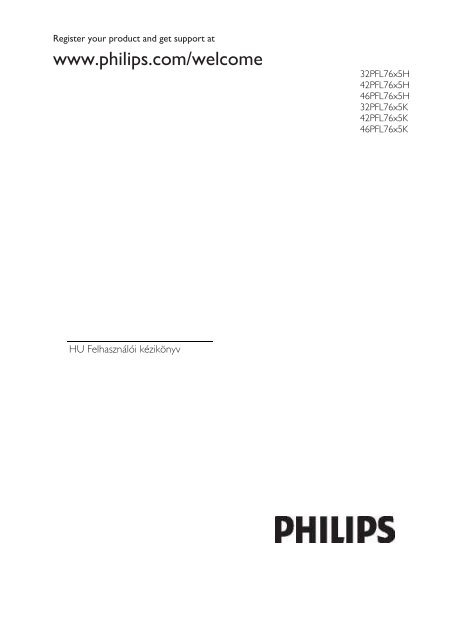Philips TV LCD - Mode d’emploi - HUN
Philips TV LCD - Mode d’emploi - HUN
Philips TV LCD - Mode d’emploi - HUN
You also want an ePaper? Increase the reach of your titles
YUMPU automatically turns print PDFs into web optimized ePapers that Google loves.
Register your product and get support at<br />
www.philips.com/welcome<br />
32PFL76x5H<br />
42PFL76x5H<br />
46PFL76x5H<br />
32PFL76x5K<br />
42PFL76x5K<br />
46PFL76x5K<br />
HU Felhasználói kézikönyv
www.philips.com/support<br />
<strong>Mode</strong>l<br />
Serial<br />
Österreich 0800 180 016<br />
België/Belgique 80080190<br />
България 00800 11 544 24<br />
Hrvatska 01 6403 776 Lokalni poziv<br />
Česká republika 800142840 Bezplatný hovor<br />
Danmark 3525 8759 Lokalt opkald<br />
Estonia 6008600 kohalik kõne tariifi<br />
Suomi 09 2311 3415 paikallispuhelu<br />
France 0805 025 510 numéro sans frais<br />
Deutschland 0800 000 7520 gebührenfreier Anruf<br />
Ελλάδα 0 0800 3122 1280 Κλήση χωρίς χρέωση<br />
Magyarország 0680018189 Ingyenes hívás<br />
Hrvatska 0800 222778 free<br />
Ireland 01 601 1777<br />
Italia 800 088774 Numero Verde<br />
Қазақстан +7 727 250 66 17 local<br />
Latvia 52737691 local<br />
Lithuania 67228896 local<br />
Luxemburg/Luxembourg 40 6661 5644 Ortsgespräch/Appel local<br />
Nederland 0800 0230076 Gratis nummer<br />
Norge 22 70 81 11 Lokalsamtale<br />
Polska 00800-311-13-18 Pozosta?e produkty R<strong>TV</strong> oraz AGD<br />
Portugal 800 780 903 Chamada Grátis<br />
România 0800-894910<br />
0318107125<br />
Apel gratuit<br />
Apel local<br />
Россия (495) 961-1111 0.15 USD/minute<br />
Србија +381 114 440 841 Lokalni poziv<br />
Slovensko 0800 004537 Bezplatný hovor<br />
Slovenija 00386 12 80 95 00 lokalni klic<br />
España 900 800 655 Teléfono local gratuito solamente para<br />
clientes en España<br />
Sverige 08 5792 9100 Lokalsamtal<br />
Suisse/Schweiz/Svizzera 0800 002 050 Schweizer Festnetztarif/ Tarif réseau fixe<br />
France<br />
Türkiye 0800 261 3302 Şehiriçi arama<br />
United Kingdom General No: 0800 331 6015<br />
General National Rate No:<br />
0870 911 0036<br />
Україна 0-800-500-697<br />
free<br />
National rate<br />
This information is correct at the time of press. For updated information, see www.philips.com/support.
Magyar<br />
Tartalom<br />
1 Üzembe helyezés 4<br />
<strong>TV</strong>-ismertető 4<br />
Fontos! 10<br />
A <strong>TV</strong>-készülék elhelyezése 13<br />
Termékjellemzők 14<br />
További tudnivalók elérése 15<br />
2 A <strong>TV</strong>-készülék használata 16<br />
Áttekintés 16<br />
Oldalsó kezelőszervek és<br />
jelzőfények 16<br />
Távvezérlő 16<br />
Fő <strong>TV</strong>-menük 19<br />
<strong>TV</strong>-nézés 21<br />
<strong>TV</strong>-nézés csatlakoztatott készülékről 23<br />
Az Ambilight háttérvilágítás<br />
használata 23<br />
A Net <strong>TV</strong> használata 25<br />
3 A <strong>TV</strong>-készülék fejlett funkciói 31<br />
A teletext használata 31<br />
Kedvenc csatornák 32<br />
Az elektronikus műsorfüzet<br />
használata 32<br />
Időzítők és zárak használata 33<br />
A feliratozás használata 34<br />
Multimédia elérése 34<br />
A Scenea funkció használata 36<br />
Univerzális hozzáférés 37<br />
4 A <strong>TV</strong> beállítása 39<br />
Kép- és hangbeállítások módosítása 39<br />
Csatornabeállítások módosítása 41<br />
A csatornák beállítása 42<br />
A nyelvi beállítások módosítása 44<br />
Hálózat beállítása 45<br />
Egyéb beállítások módosítása 50<br />
A szoftver frissítése 51<br />
A <strong>TV</strong> újrahangolása 52<br />
5 Csatlakoztatás a<br />
<strong>TV</strong>-készülékhez 54<br />
Első csatlakozások 54<br />
Kábelek 54<br />
<strong>TV</strong>-csatlakozók áttekintése 56<br />
Eszközök csatlakoztatása 58<br />
További eszközök csatlakoztatása 64<br />
A <strong>Philips</strong> Easylink funkció használata 67<br />
Kamera használata 70<br />
Helyezze be az SD-kártyát 71<br />
6 Hibaelhárítás 72<br />
Kapcsolatfelvétel 72<br />
Általános problémák a<br />
<strong>TV</strong>-készülékkel 72<br />
<strong>TV</strong>-csatornákkal kapcsolatos<br />
problémák 72<br />
Képpel kapcsolatos problémák 73<br />
Hanggal kapcsolatos problémák 73<br />
HDMI-csatlakozással kapcsolatos<br />
problémák 74<br />
USB-csatlakoztatással kapcsolatos<br />
problémák 74<br />
Hálózati csatlakoztatással<br />
kapcsolatos problémák 74<br />
7 Műszaki adatok 75<br />
Áttekintés 75<br />
Tápellátás és vétel 75<br />
Kijelző és a hang 75<br />
Képernyőfelbontások 75<br />
Multimédia 76<br />
Csatlakoztathatóság 76<br />
Kiterjedés 77<br />
8 Tárgymutató 79<br />
HU 3
1 Üzembe<br />
helyezés<br />
<strong>TV</strong>-ismertető<br />
A távvezérlő<br />
A főmenü<br />
megnyitása vagy bezárása.<br />
A főmenüben elérhetők a csatlakoztatott<br />
eszközök, a kép- és hangbeállítások, valamint<br />
egyéb hasznos funkciók.<br />
A hangerőszint beállítása.<br />
<strong>TV</strong>-csatornák közötti váltás.<br />
A Tallózás menü<br />
bezárása.<br />
megnyitása vagy<br />
A Tallózás menüben megnyithatja a<br />
Teletextet, a <strong>TV</strong>-csatornalistát és az<br />
Elektronikus műsorfüzetet (EPG).<br />
*Az Elektronikus műsorfüzet szolgáltatás<br />
nem minden országban érhető el.<br />
HU 4
Magyar<br />
Az Opciók menü<br />
bezárása.<br />
megnyitása vagy<br />
Az Opciók menüben egyszerűen kezelhető<br />
beállítások állnak rendelkezésre a képernyő<br />
tartalmával kapcsolatosan.<br />
Vissza .<br />
Vissza az előző <strong>TV</strong>-csatornára vagy menübe.<br />
Tartsa lenyomva a <strong>TV</strong>-nézéshez történő<br />
visszatéréshez.<br />
A Beállítás menü<br />
bezárása.<br />
megnyitása vagy<br />
A Beállítás menüből számos gyakran használt<br />
beállítás érhető el.<br />
Piros<br />
Kiválaszthatja a piros opciót, megnyithatja a<br />
digitális Interaktív <strong>TV</strong>-szolgáltatásokat‧*,<br />
vagy televíziós bemutató videoklipeket<br />
tekinthet meg.<br />
*Csak egyes típusok esetében áll<br />
rendelkezésre.<br />
HU 5
Zöld<br />
Kiválaszthatja a zöld opciót vagy az<br />
energiatakarékos beállításokat.<br />
Kék<br />
Kiválaszthatja a kék opciót, vagy megnyithatja<br />
a Minialkalmazásokat*.<br />
*Csak egyes típusok esetében áll<br />
rendelkezésre.<br />
További tudnivalók a távvezérlővel<br />
kapcsolatban: Súgó > A <strong>TV</strong>-készülék<br />
használata > Távvezérlő > Áttekintés (Oldal<br />
16).<br />
Kérdéseire választ kaphat a Keresés: részben<br />
is.<br />
A következő <strong>TV</strong>-ismertető kiválasztásához<br />
nyomja meg a gombot.<br />
Sárga<br />
Kiválaszthatja a sárga opciót.<br />
HU 6
Magyar<br />
A <strong>TV</strong>-készülék menüi<br />
A Főmenüben kiválaszthatja a<br />
megtekinteni kívánt forrást, például<br />
<strong>TV</strong>-csatornát vagy filmet csatlakoztatott<br />
DVD-lejátszóról vagy USB flash meghajtóról.<br />
Új eszközt is hozzáadhat vagy elérheti a<br />
[Beállítás] menüt további beállítások<br />
megadásához.<br />
További tudnivalók a gyakran használt<br />
menükről:<br />
a Főmenü<br />
a Tallózás menu<br />
az Opciók menu<br />
a Beállítások menü<br />
A Tallózás menüben megnyithatja a<br />
Teletextet, a <strong>TV</strong>-csatornalistát és az<br />
Elektronikus műsorfüzetet (EPG).<br />
*Az Elektronikus műsorfüzet szolgáltatás<br />
nem minden országban érhető el.<br />
HU 7
Az Opciók menüben a képernyőn<br />
megjelenített tartalommal kapcsolatos<br />
beállításokat választhatja ki.<br />
Például egy éppen megtekintett csatornát<br />
kedvencként jelölhet meg.<br />
Eszközök csatlakoztatása<br />
A Beállítások menüben gyorsan<br />
végezheti el az Ambilight* vagy a kép és a<br />
hang beállítását.<br />
Kiválaszthatja az ideális képbeállítást<br />
filmekhez, játékokhoz és zenéhez. Vagy<br />
módosíthatja a képernyőn látható kép<br />
formátumát. Még a hangsugárzók surround<br />
hangbeállításait is megváltoztathatja.<br />
*Csak egyes típusok esetében áll<br />
rendelkezésre.<br />
Kérdéseire választ kaphat a Keresés: részben<br />
is.<br />
A következő <strong>TV</strong>-ismertető kiválasztásához<br />
nyomja meg a gombot.<br />
DVD-lejátszó, Blu-ray lemez lejátszó vagy<br />
játékkonzol csatlakoztatása HDMI-n<br />
keresztül.<br />
A HDMI-kapcsolat nyújtja a legjobb kép- és<br />
hangminőséget.<br />
Ha eszközt csatlakoztat a <strong>TV</strong>-hez, ezt a<br />
Főmenün keresztül végezheti el.<br />
A > [Készülékek hozzáadása] gomb<br />
megnyomása után hajtsa végre a képernyőn<br />
megjelenő utasításokat. Ügyeljen rá, hogy azt<br />
a <strong>TV</strong>-csatlakoztatót válassza ki, amellyel az<br />
eszköz ténylegesen csatlakoztatva van.<br />
További tudnivalók: Súgó > A <strong>TV</strong>-készülék<br />
használata > Menük > Készülékek<br />
hozzáadása (Oldal 20).<br />
Ha EasyLink (HDMI-CEC) kompatibilis<br />
eszközt csatlakoztat a <strong>TV</strong>-hez, az eszköz<br />
automatikusan megjelenik a Főmenüben.<br />
Nyissa meg a Főmenüt és válassza ki az<br />
újonnan hozzáadott eszköz ikonját. A<br />
következő helyen talál bővebb tájékoztatást:<br />
Súgó > Csatlakoztatás a <strong>TV</strong>-készülékhez ><br />
A <strong>Philips</strong> EasyLink használata (Oldal 67).<br />
HU 8
Magyar<br />
A Súgó > Csatlakoztatás a <strong>TV</strong>-készülékhez (Oldal 54) részben ábrák mutatják be a leggyakrabban<br />
használt eszközök csatlakoztatását, például:<br />
Nagyfelbontású (HD) <strong>TV</strong><br />
A nagyfelbontású (HD) műsorok HD<br />
képminőségben tekinthetők meg.<br />
Nem HD műsorok megtekintésekor a<br />
képminőség a nem HD <strong>TV</strong>-kéhez hasonló.<br />
<strong>TV</strong>-készüléke a következőkről képes HD<br />
videotartalom megjelenítésére:<br />
Blu-ray lemezt játszó lejátszó, amely<br />
HDMI-csatlakozón keresztül csatlakozik<br />
DVD-lemezt játszó felkonvertálható<br />
DVD-lejátszó, amely HDMI-csatlakozón<br />
keresztül csatlakozik<br />
Földi sugárzású HD-szolgáltató (DVB-T<br />
MPEG4)<br />
HDMI-csatlakozón keresztül csatlakozó<br />
digitális HD-vevőkészülék, amely<br />
kábeltelevíziós vagy műholdas<br />
műsorszolgáltató társaságtól érkező<br />
HD-tartalmat játszik le<br />
A DVB-C hálózaton található<br />
HD-csatorna<br />
HD-játékot lejátszó HD-játékkonzol (pl.<br />
Xbox 360 vagy PlayStation 3), amely<br />
HDMI-csatlakozón keresztül csatlakozik<br />
HD videoklip<br />
A HD <strong>TV</strong> lenyűgöző élességének és<br />
képminőségének megtapasztalásához<br />
tekintse meg a Főmenüből a nagyfelbontású<br />
videoklipet. Nyomja meg: > [Beállítás] ><br />
[Bemutatók megtekintése] (a Beállítás menü<br />
második oldalán).<br />
További tájékoztatásért forduljon a<br />
márkakereskedőhöz.<br />
Az országában elérhető HD-csatornák és<br />
-szolgáltatók listáját lásd a<br />
www.philips.com/support oldal FAQ (GYIK)<br />
részében.<br />
Hálózat és Net <strong>TV</strong><br />
Hálózat*<br />
Ha csatlakoztatja a <strong>TV</strong>-t az otthoni<br />
hálózathoz, zenét, fotókat és videót játszhat<br />
le számítógépről vagy a hálózaton lévő más<br />
médiakiszolgálóról.<br />
További tudnivalók: Súgó > A <strong>TV</strong> beállítása<br />
> Hálózati beállítás (Oldal 45).<br />
*Csak egyes típusok esetében áll<br />
rendelkezésre.<br />
Net <strong>TV</strong>*<br />
Ha a csatlakoztatott számítógép az<br />
internethez kapcsolódik, akkor a <strong>TV</strong>-t<br />
csatlakoztathatja a Net <strong>TV</strong>-hez. A Net <strong>TV</strong><br />
filmeket, képeket, zeneszámokat stb. kínál.<br />
Lásd: Súgó > A <strong>TV</strong>-készülék használata > A<br />
Net <strong>TV</strong> használata (Oldal 25).<br />
*Csak egyes típusok esetében áll<br />
rendelkezésre.<br />
HU 9
Fontos!<br />
Gratulálunk!<br />
NonPu blish<br />
Köszönjük, hogy <strong>Philips</strong> terméket vásárolt, és<br />
üdvözöljük a <strong>Philips</strong> világában! A <strong>Philips</strong> által<br />
biztosított teljes körű támogatáshoz<br />
regisztrálja <strong>TV</strong>-készülékét a<br />
www.philips.com/welcome oldalon.<br />
Biztonság<br />
NonPu blish<br />
A <strong>TV</strong>-készülék használata előtt figyelmesen<br />
olvassa el az összes utasítást. A garancia nem<br />
terjed ki azokra a hibákra, amelyek az<br />
utasítások figyelmen kívül hagyása miatt<br />
keletkeztek.<br />
Áramütés veszélye vagy tűzveszély!<br />
Soha ne érje a készüléket csapadék vagy víz.<br />
Soha ne helyezzen a készülék közelébe<br />
folyadékot tartalmazó edényt, például vázát.<br />
Ha a készülékre vagy a készülékbe folyadék<br />
kerülne, azonnal húzza ki az elektromos<br />
hálózati csatlakozót. Használat előtt<br />
vizsgáltassa meg a <strong>TV</strong>-készüléket a <strong>Philips</strong><br />
vevőszolgálattal.<br />
Soha ne helyezzen tárgyakat a készülék<br />
szellőzőibe vagy egyéb nyílásaiba.<br />
<br />
<br />
Ha a készüléket elforgatja, ügyeljen arra,<br />
hogy a tápkábel ne feszüljön meg. A<br />
tápkábel feszülése esetén a<br />
csatlakozások meglazulhatnak, és szikra<br />
keletkezhet.<br />
Soha ne tegye ki a készüléket, a<br />
távvezérlőt vagy az elemeket nyílt láng<br />
vagy hőforrás hatásának, például<br />
közvetlen napfénynek. A tűzveszély<br />
elkerülése érdekében ne helyezzen a<br />
<strong>TV</strong>-készülék, a távvezérlő és az elemek<br />
közelébe gyertyát vagy egyéb nyílt<br />
lángot.<br />
Rövidzárlat veszélye vagy tűzveszély!<br />
Soha ne tegye ki a távvezérlőt vagy az<br />
elemeket esővíz, víz vagy erős hő<br />
hatásának.<br />
Soha ne erőltesse a tápcsatlakozók<br />
csatlakoztatását vagy eltávolítását. A<br />
kilazult tápcsatlakozók szikrát vagy tüzet<br />
okozhatnak.<br />
Sérülésveszély vagy a <strong>TV</strong> károsodásának<br />
veszélye!<br />
25 kg-nál nagyobb súlyú <strong>TV</strong>-készülék<br />
felemeléséhez és kézben történő<br />
szállításához két ember szükséges.<br />
Ha a készüléket állványra helyezi,<br />
kizárólag a készülékhez mellékelt<br />
állványt használja. Az állványt erősen<br />
rögzítse a <strong>TV</strong>-készülékhez. A készüléket<br />
olyan sima, vízszintes felületre helyezze,<br />
amely elbírja a <strong>TV</strong>-készülék és az állvány<br />
együttes súlyát.<br />
Ha a készüléket falra szereli, olyan fali<br />
szerelvényt válasszon, amely elbírja a<br />
<strong>TV</strong>-készülék súlyát. A fali szerelvényt<br />
olyan falfelületre rögzítse, amely elbírja a<br />
<strong>TV</strong>-készülék és a szerelvény együttes<br />
súlyát. A Koninklijke <strong>Philips</strong> Electronics<br />
N.V. nem vállal felelősséget a helytelen<br />
falra rögzítésből adódó balesetért,<br />
sérülésekért és károkért.<br />
Mielőtt csatlakoztatná a <strong>TV</strong>-készüléket a<br />
hálózati aljzathoz, győződjön meg arról,<br />
hogy a hálózati feszültség megfelel a<br />
<strong>TV</strong>-készülék hátulján feltüntetett<br />
értéknek. Eltérő feszültségérték esetén<br />
soha ne csatlakoztassa a <strong>TV</strong>-készüléket<br />
a hálózati aljzathoz.<br />
Gyermekek sérülésének veszélye!<br />
Kövesse a következő óvintézkedéseket, hogy<br />
a gyermekek sérülésének elkerülése<br />
érdekében megelőzze a <strong>TV</strong>-készülék<br />
felborulását:<br />
<br />
<br />
Soha ne helyezze a <strong>TV</strong>-készüléket olyan<br />
felületre, amely terítővel vagy más olyan<br />
anyaggal van leborítva, amely lerántható.<br />
Győződjön meg arról, hogy a<br />
<strong>TV</strong>-készülék egyik része sem lóg túl az<br />
alátámasztási felület szélén.<br />
HU 10
Magyar<br />
Ha a <strong>TV</strong>-készüléket magas bútorra (pl.<br />
könyvespolcra) helyezi, győződjön meg<br />
arról, hogy mind a bútor, mind a<br />
<strong>TV</strong>-készülék rögzítve van a falhoz vagy<br />
más alkalmas tárgyhoz.<br />
Tanítsa meg a gyermekeknek, hogy<br />
milyen veszélyekkel jár, ha a<br />
<strong>TV</strong>-készülék eléréséhez felmásznak a<br />
bútorra.<br />
Túlmelegedés veszélye!<br />
A <strong>TV</strong>-készüléket soha ne helyezze túl<br />
szűk helyre. A megfelelő szellőzés<br />
érdekében mindig hagyjon legalább 10<br />
cm szabad helyet a <strong>TV</strong>-készülék körül.<br />
Ellenőrizze, hogy függöny vagy egyéb<br />
tárgy ne takarja el a készülék<br />
szellőzőnyílásait.<br />
Sérülésveszély, tűzveszély vagy a tápkábel<br />
sérülésének veszélye!<br />
Soha ne helyezze a <strong>TV</strong>-készüléket vagy<br />
más tárgyat a tápkábelre.<br />
A <strong>TV</strong>-készülék hálózati kábelének a<br />
hálózati aljzatból való egyszerű<br />
eltávolítása érdekében biztosítsa, hogy<br />
mindig hozzáférjen a hálózati kábelhez.<br />
A hálózati kábel eltávolításakor soha ne<br />
a kábelt, hanem a csatlakozódugót fogja.<br />
Villámlással járó vihar előtt húzza ki<br />
<strong>TV</strong>-készülék és tápkábelét és az<br />
antennát. Villámlással járó viharok<br />
közben ne érintse meg a <strong>TV</strong>-készülék<br />
részeit, a tápkábelt vagy az<br />
antennakábelt.<br />
Halláskárosodás veszélye!<br />
Ne használja a fülhallgatót vagy a fejhallgatót<br />
nagy hangerővel vagy túl hosszú ideig.<br />
Alacsony hőmérséklet<br />
Ha a <strong>TV</strong>-készüléket 5 °C alatti<br />
hőmérsékleten szállítja, akkor a <strong>TV</strong>-készülék<br />
kicsomagolása után várjon, amíg a <strong>TV</strong><br />
hőmérséklete eléri a környezet<br />
hőmérsékletét, és csak ezután dugja a <strong>TV</strong><br />
tápkábelét a hálózati aljzatba.<br />
Képernyő ápolása<br />
NonPu blish<br />
<br />
A <strong>TV</strong>-képernyő károsodásának veszélye!<br />
A képernyőhöz soha ne érintsen<br />
tárgyakat, azt ne nyomja meg, ne<br />
dörzsölje vagy ütögesse.<br />
<br />
<br />
<br />
<br />
Tisztítás előtt húzza ki a dugót az<br />
aljzatból.<br />
A <strong>TV</strong>-készülék és a keret tisztításához<br />
puha, nedves törlőt használjon. A<br />
készülék tisztításához soha ne<br />
használjon oldószereket, például<br />
alkoholt, vegyszereket vagy háztartási<br />
tisztítószereket.<br />
A deformálódás és a színvesztés<br />
elkerülése érdekében a vízcseppeket<br />
rögtön törölje le.<br />
Amennyire lehetséges, kerülje az<br />
állóképek megjelenítését. Az állóképek<br />
olyan képek, amelyek huzamosabb ideig<br />
a képernyőn maradnak. Az állóképek<br />
közé tartoznak a képernyőn megjelenő<br />
menük, fekete sávok, a megjelenített idő<br />
stb. Ha az állókép vetítése nem<br />
kerülhető el, a képernyő megóvása<br />
érdekében csökkentse a kontrasztot és<br />
a fényerőt.<br />
A használat befejezése<br />
NonPu blish<br />
Ez a termék kiváló minőségű anyagok és<br />
alkatrészek felhasználásával készült, amelyek<br />
újrahasznosíthatók és újra felhasználhatók.<br />
A termékhez kapcsolódó áthúzott kerekes<br />
kuka szimbólum azt jelenti, hogy a termékre<br />
vonatkozik a 2002/96/EK európai irányelv.<br />
Tájékozódjon az elektromos és elektronikus<br />
termékek szelektív hulladékként történő<br />
gyűjtésének helyi feltételeiről.<br />
HU 11
Cselekedjen a helyi törvényeknek<br />
megfelelően, és a kiselejtezett készülékeket<br />
gyűjtse elkülönítve a lakossági hulladéktól. A<br />
feleslegessé vált készülék helyes<br />
kiselejtezésével segít megelőzni a környezet<br />
és az emberi egészség károsodását.<br />
A termék akkumulátorai megfelelnek a<br />
2006/66/EK európai irányelv<br />
követelményeinek, ezért ne kezelje ezeket<br />
háztartási hulladékként. Tájékozódjon az<br />
akkumulátorok szelektív hulladékkezelésére<br />
vonatkozó helyi szabályozásokról, mivel a<br />
feleslegessé vált akkumulátorok helyes<br />
kiselejtezésével segít megelőzni a környezet<br />
és az emberi egészség károsodását.<br />
Környezetvédelmi célkitűzések<br />
A <strong>TV</strong>-készülék környezetbarát jellemzőiért<br />
kiérdemelte az Európai Unió Ökocímkéjét.<br />
Az Ökocímkével kitüntetett <strong>TV</strong>-készülék az<br />
energiahatékony használatot elősegítő<br />
jellemzőkkel rendelkezik.<br />
A távvezérlő zöld gombjának<br />
megnyomásával érhetők el az<br />
energiatakarékossági beállítások <strong>TV</strong>-nézés<br />
közben.<br />
Az energiatakarékossági beállítások közé<br />
tartoznak a következők:<br />
Energiatakarékos képbeállítások: Az<br />
energiafogyasztást csökkentő<br />
képbeállítások használatához nyomja<br />
meg a zöld gombot, majd válassza a<br />
[Energiatak.] smart beállítást<br />
Környezetifény-érzékelő:<br />
Energiamegtakarítási célból a beépített<br />
környezetifény-érzékelő csökkenti a<br />
<strong>TV</strong>-képernyő fényerejét, ha a környezeti<br />
fény mennyisége csökken.<br />
Képernyő kikapcsolása: A<br />
<strong>TV</strong>-képernyő kikapcsolása. A többi<br />
funkció (például a hang) továbbra is<br />
működik. A képernyő kikapcsolásával<br />
energiát takaríthat meg, ha csak a <strong>TV</strong><br />
hangját szeretné hallani.<br />
További tudnivalók: A <strong>TV</strong> beállítása > Egyéb<br />
beállítások módosítása > Környezetvédelmi<br />
beállítások (Oldal 50).<br />
Energiatakarékos beállítások<br />
Alacsony készenléti üzemmód<br />
energiafelhasználása: Az osztályelső és<br />
csúcstechnológiájú tápáramkör a<br />
<strong>TV</strong>-készülék áramfogyasztását rendkívül<br />
alacsony szintre csökkenti, ugyanakkor<br />
megtartja a folyamatos készenléti<br />
funkciót.<br />
Külön bekapcsológomb: A <strong>TV</strong><br />
áramellátásának teljes megszüntetése a<br />
készülék alsó részén található, külön<br />
erre a célra szolgáló kapcsolóval.<br />
Speciális energiagazdálkodás: A<br />
<strong>TV</strong>-készülék speciális<br />
energiagazdálkodása garantálja a lehető<br />
leghatékonyabb energiafelhasználást. Ha<br />
szeretné megtekinteni, hogyan<br />
befolyásolják személyes <strong>TV</strong>-beállításai a<br />
<strong>TV</strong> relatív energiafogyasztását, akkor<br />
nyomja meg a gombot, és válassza a<br />
[Beállítás] > [Bemutatók<br />
megtekintése] > [Active<br />
Control]lehetőséget.<br />
HU 12
Magyar<br />
Folyamatosan szem előtt tartjuk innovatív<br />
fogyasztói termékeink káros környezeti<br />
hatásainak csökkentését. A gyártás során a<br />
környezeti fejlesztésre irányuló<br />
erőfeszítéseink a káros anyagok<br />
mennyiségének csökkentését, az<br />
energiahatékony felhasználást, a<br />
hulladékkezelésre vonatkozó tájékoztatást és<br />
a termék újrahasznosítását célozzák.<br />
A <strong>TV</strong>-készülék elhelyezése<br />
Falra szerelés<br />
Ha a <strong>TV</strong>-készüléket tartóra szeretné helyezni,<br />
vásároljon egy <strong>Philips</strong> <strong>TV</strong>-tartót vagy egy<br />
kompatibilis <strong>TV</strong>-tartót. Az alábbi listából<br />
kiválaszthatja a <strong>TV</strong>-képernyőjének méretéhez<br />
megfelelő típusú, kompatibilis fali<br />
tartószerkezetet:<br />
32" (81 cm): 200 mm x 300 mm, M6<br />
37" (94 cm): 200 mm x 200 mm, M6<br />
40" (102 cm): 200 mm x 200 mm, M6<br />
42" (107 cm): 200 mm x 200 mm, M6<br />
46" (117 cm): 300 mm x 300 mm, M8<br />
Környezetvédelmi célkitűzéseink<br />
eredményeképpen ez a <strong>TV</strong>-készülék elnyerte<br />
az Európai Unió Ökocímkéjét.<br />
A készenléti állapotban fogyasztott<br />
energiával, a garanciális irányelvekkel, a<br />
cserealkatrészekkel és a <strong>TV</strong>-készülék<br />
újrahasznosításával kapcsolatban részletes<br />
információt a <strong>Philips</strong> országspecifikus<br />
weboldalán, a www.philips.com címen talál.<br />
A használat befejezéséről<br />
A <strong>TV</strong>-készülék és az elemek megfelelő<br />
leselejtezéséről lásd a Bevezetés > Figyelem!<br />
> A használat befejezése (Oldal 11)<br />
menüpontot.<br />
Kensington-zár használata<br />
NonPu blish<br />
A <strong>TV</strong>-készülék alsó részén Kensington<br />
biztonsági nyílás található.<br />
A <strong>TV</strong>-készülék biztonsága érdekében<br />
vásároljon Kensington lopásgátló zárat (nem<br />
tartozék).<br />
Figyelmeztetés: Tartson be a <strong>TV</strong>-tartóhoz<br />
mellékelt minden utasítást. A Koninklijke<br />
<strong>Philips</strong> Electronics N.V. nem vállal<br />
felelősséget a <strong>TV</strong>-készülék helytelen<br />
rögzítéséből adódó balesetért, sérülésekért<br />
és károkért.<br />
A csatlakozók egyszerű eléréséhez hagyjon<br />
legalább 5,5 cm szabad helyet a <strong>TV</strong>-készülék<br />
hátuljánál.<br />
32-42"-es készülékekhez:<br />
Mielőtt felszereli a televíziót, állapítsa meg,<br />
milyen hosszúságú csavarra van szükség.<br />
A csavar hosszúságát megkaphatja, ha<br />
hozzáadja a fali tartó szélességét a csavar<br />
hosszához az ábrán mutatott módon.<br />
HU 13
Ülés közben szemének egy szintben kell<br />
lennie a képernyő közepével.<br />
A legjobb Ambilight hatás érdekében<br />
helyezze a televíziót a faltól 25 cm<br />
távolságra.<br />
46"-es <strong>TV</strong>-khez:<br />
Mielőtt felszereli a televíziót, állapítsa meg,<br />
milyen hosszúságú csavarra van szükség.<br />
A csavar hosszúságát megkaphatja, ha<br />
hozzáadja a fali tartó szélességét a csavar<br />
hosszához az ábrán mutatott módon.<br />
Elhelyezés<br />
NonPu blish<br />
<br />
<br />
<br />
A készülék elhelyezése előtt olvassa el a<br />
biztonsággal kapcsolatos tudnivalókat.<br />
Lásd: Bevezetés > Fontos > Biztonság<br />
(Oldal 10).<br />
Úgy helyezze el a készüléket, hogy a<br />
képernyőre ne essen közvetlen fény.<br />
A <strong>TV</strong>-nézés ideális távolsága a<br />
képernyőátló távolságának<br />
háromszorosa. Ha például a <strong>TV</strong><br />
képernyőátlójának mérete 46" (116<br />
cm), az ideális <strong>TV</strong>-nézési távolság a<br />
képernyőtől számított 3,5 méter.<br />
Termékjellemzők<br />
Full HD <strong>LCD</strong>-képernyő<br />
Ez a <strong>TV</strong>-készülék full High-Definition (HD)<br />
képernyővel rendelkezik: 1920x1080p, teljes<br />
HD-felbontás, a HD-források legmagasabb<br />
felbontása.<br />
A kijelző a progresszív letapogatásnak<br />
köszönhetően ragyogó, villogásmentes képet<br />
nyújt, optimális fényerő és kiváló színek<br />
mellett.<br />
A képernyő LED-háttérfénye kiváló<br />
kontrasztot tesz lehetővé, kivételes<br />
energiamegtakarítás mellett.<br />
Ambilight<br />
NonPu blish<br />
Az Ambilight technológia a <strong>TV</strong>-készülék<br />
hátoldaláról a falra sugározza a fényt. Ennek<br />
az innovatív technológiának köszönhetően a<br />
készülék automatikusan, a <strong>TV</strong> képének<br />
megfelelően szabályozza a színt és a<br />
fényerőt.<br />
Ez a speciális technológia soha nem látott<br />
televíziózási élményt nyújt Önnek. A fénynek<br />
köszönhetően kevésbé kell erőltetnie<br />
szemét, így a <strong>TV</strong>-nézés még nagyobb<br />
kikapcsolódást jelent.<br />
Lásd: A <strong>TV</strong>-készülék használata > Az<br />
Ambilight háttérvilágítás használata (Oldal<br />
23).<br />
HU 14
Magyar<br />
Digitális <strong>TV</strong><br />
NonPu blish<br />
A hagyományos analóg <strong>TV</strong>-adásokon kívül a<br />
készülék alkalmas digitális földfelszíni<br />
(DVB-T) adás vételére is. Ahol elérhető, a<br />
<strong>TV</strong> képes digitális kábeltelevíziós (DVB-C),<br />
digitális műholdas (DVB-S: Nem minden<br />
típusnál támogatott) és digitális rádióadás<br />
vételére is.<br />
A DVB (Digital Video Broadcasting) jobb<br />
kép- és hangminőséget eredményez. Egyes<br />
szolgáltatóknál több audio- (beszéd), illetve<br />
teletextnyelv is elérhető.<br />
Műsorfüzet (EPG)<br />
Az elektronikus műsorfüzet (EPG) a digitális<br />
csatornák esetében a képernyőn<br />
megjeleníthető műsorkalauz. A műsorfüzet a<br />
következőket teszi lehetővé:<br />
Megtekintheti az éppen sugárzott<br />
digitális műsorok listáját<br />
Megtekintheti a soron következő<br />
műsorokat.<br />
Műfajok szerint rendezheti a műsorokat.<br />
Emlékeztetőket állíthat be, amelyek<br />
figyelmeztetik az adott műsorok<br />
kezdetére.<br />
Létrehozhatja kedvenc<br />
EPG-csatornáinak listáját<br />
Megjegyzés:<br />
Az elektronikus műsorfüzet nem érhető<br />
el minden országban.<br />
Az elektronikus műsorfüzettel<br />
kapcsolatban további információt a<br />
következő helyen talál: A <strong>TV</strong>-készülék<br />
speciális funkciói > Az elektronikus<br />
műsorfüzet használata (Oldal 32).<br />
Net <strong>TV</strong><br />
A Net <strong>TV</strong> használatával filmeket nézhet,<br />
zenét hallgathat és más, információs és<br />
szórakoztató tartalmakat jeleníthet meg <strong>TV</strong><br />
képernyőjén közvetlenül az internetről. Lásd:<br />
A <strong>TV</strong>-készülék használata > A Net <strong>TV</strong><br />
használata (Oldal 25).<br />
A Net <strong>TV</strong> használatához csatlakoztatnia kell a<br />
<strong>TV</strong>-készüléket egy hálózathoz. Lásd: A <strong>TV</strong><br />
beállítása > Hálózat beállítása (Oldal 45).<br />
Videoáruház<br />
A <strong>Philips</strong> videoáruház kiváló minőségű filmek<br />
széles választékához nyújt hozzáférést, így<br />
Ön közvetlenül <strong>TV</strong>-készülékén tekintheti<br />
meg azokat.<br />
Lásd: A <strong>TV</strong>-készülék használata > A Net <strong>TV</strong><br />
használata > Videoáruház (Oldal 28).<br />
Multimédia<br />
Saját multimédiafájljait (fényképek,<br />
zeneszámok, videók stb.) a <strong>TV</strong>-készülék<br />
oldalán található USB-csatlakozó segítségével,<br />
vagy közvetlenül számítógépéről tekintheti<br />
meg és játszhatja le.<br />
Lásd: A <strong>TV</strong>-készülék speciális funkciói > A<br />
multimédia elérése (Oldal 34).<br />
További tudnivalók elérése<br />
Képernyőn<br />
NonPu blish<br />
Ön most a felhasználói útmutatót olvassa. Ez<br />
az útmutató minden szükséges információt<br />
tartalmaz televíziókészülékének beállításához<br />
és üzemeltetéséhez.<br />
A felhasználói útmutatóhoz a [Súgó]<br />
lehetőség kiválasztásával férhet hozzá az<br />
főmenüben.<br />
Mielőtt végrehajtaná az utasításokat, egy<br />
időre zárja be a felhasználói útmutatót a<br />
távvezérlő gombjának segítségével. A<br />
főmenüben a [Súgó] kiválasztásával<br />
visszatérhet a felhasználói útmutatónak<br />
ugyanerre az oldalára.<br />
Interneten<br />
NonPu blish<br />
Az interneten az útmutató kinyomtatható<br />
PDF-változatát is megtalálhatja. A legújabb<br />
információkat és részletes<br />
funkciómagyarázatokat tartalmazza, amelyek<br />
nem találhatók meg a képernyőn olvasható<br />
felhasználói kézikönyvben.<br />
A PDF-et, további termékinformációt,<br />
beleértve a gyakran ismételt kérdéseket<br />
(GYIK), valamint a firmware-frissítéseket a<br />
www.philips.com/support weboldalon<br />
találja.<br />
HU 15
NonPu blish<br />
NonPu blish<br />
2 A <strong>TV</strong>-készülék<br />
használata<br />
Áttekintés<br />
Ez a rész áttekintést nyújt a <strong>TV</strong>-készülék<br />
gyakran használt kezelőszerveiről és<br />
funkcióiról.<br />
Oldalsó kezelőszervek és<br />
jelzőfények<br />
1. Környezeti érzékelő / távvezérlő<br />
érzékelője / LightGuide*<br />
A LightGuide csak bizonyos modelleken<br />
érhető el. A LightGuide fényerejének<br />
beállításához válassza a [Beállítás] ><br />
[Preferenciák] > [LightGuide fényerő]<br />
elemet.<br />
Távvezérlő<br />
Áttekintés<br />
1. +/-: A hangerő növelése vagy<br />
csökkentése. A főmenüben ezeknek a<br />
gomboknak a segítségével vízszintesen<br />
mozoghat.<br />
2. : A főmenü megnyitása. Újbóli<br />
megnyomásával műveletet indíthat a<br />
főmenüből.<br />
3. P/CH +/- : Átkapcsolás a következő vagy<br />
az előző beprogramozott csatornára. A<br />
főmenüben ezeknek a gomboknak a<br />
segítségével függőlegesen mozoghat.<br />
4. (Ambilight) : Az Ambilight funkció beés<br />
kikapcsolása. Készenléti módban a<br />
Loungelight fény be- és kikapcsolása.<br />
1. (Készenlét): Készenléti állapotba<br />
kapcsolja a <strong>TV</strong>-készüléket, ha az be van<br />
kapcsolva. Bekapcsolja a <strong>TV</strong>-készüléket, ha az<br />
készenléti állapotban van.<br />
2. (Főoldal): A főmenü megnyitása.<br />
3. (Tallózás): Belépés a tallózás menübe<br />
a <strong>TV</strong>-csatornalista, az elektronikus<br />
műsorfüzet, illetve a teletext kiválasztásához.<br />
HU 16
Magyar<br />
4. (Navigációs gombok): Navigálás a<br />
menükben, és az elemek kiválasztása.<br />
5. (Előző/következő): Váltás a<br />
csatornák között. Ezen kívül: ugrás a<br />
menüoldalak, műsorszámok, albumok vagy<br />
mappák között.<br />
6. OK: Bevitel vagy választás jóváhagyása.<br />
7. (Parancssáv): Hozzáférés a Parancssáv<br />
menühöz.<br />
8. (Lehetőségek): Hozzáférés az aktuális<br />
művelet vagy választás beállításaihoz.<br />
9. +/- (Hangerő) és (Némítás): A<br />
hangerő növelése vagy csökkentése; hang<br />
némítása vagy visszakapcsolása.<br />
13. (Felirat): *Feliratok engedélyezése<br />
vagy letiltása.<br />
14. (Vissza): *Visszatérés az előző<br />
menüképernyőre. Tartsa lenyomva a<br />
<strong>TV</strong>-nézéshez történő visszatéréshez.<br />
*MHEG-üzemmódban nem használható.<br />
Elemek<br />
Nyissa fel a távvezérlő hátoldalán található<br />
elemtartó fedelét, és tegye be az elemeket<br />
(AAA-LR03-1,5 V vagy CR2032-3V).<br />
Ügyeljen, hogy az elemek polaritása (+ és -<br />
jel) megfeleljen a tartó belsején lévő + és -<br />
jelölésnek.<br />
Ha a távvezérlőt huzamosabb ideig nem<br />
használja, vegye ki az elemeket. Az elemek<br />
selejtezésénél az előírt módon járjon el. Lásd:<br />
Bevezetés > Figyelem! > A használat<br />
befejezése (Oldal 11).<br />
A különböző elemtartó rekeszek helyéről<br />
lásd az alábbiakat:<br />
Távvezérlő AAA akkumulátorral (hosszában):<br />
10. Színes gombok: Feladatok vagy<br />
beállítások kiválasztása. MHEG-üzemmódban<br />
nem használható.<br />
11. 0-9 (Számgombok): Csatorna vagy<br />
beállítás kiválasztása.<br />
12. (Képformátum): Képformátum<br />
kiválasztása.<br />
HU 17
Távvezérlő AAA akkumulátorral (egymás<br />
mellett):<br />
Használat<br />
NonPu blish<br />
A távvezérlő használatakor tartsa azt közel a<br />
<strong>TV</strong>-készülékhez, és irányítsa a távvezérlő<br />
érzékelője felé.<br />
Győződjön meg arról, hogy a távvezérlő és a<br />
<strong>TV</strong>-készülék között nem akadályozza bútor,<br />
fal vagy más tárgy a jelek haladását. Az alábbi<br />
ábra kizárólag példának tekinthető, az Ön<br />
készülékén a távvezérlő érzékelője máshol is<br />
elhelyezkedhet:<br />
Távvezérlő gombelemmel:<br />
Képernyős távvezérlés<br />
NonPu blish<br />
Megjegyzés: Akkor elérhető, ha a<br />
csatlakoztatott készülék HDMI-CEC<br />
kompatibilis.<br />
A képernyős távvezérlés (OSRC) könnyű<br />
hozzáférést biztosít a leggyakrabban használt<br />
funkciókhoz. A képernyőn megjelenő<br />
gombok a <strong>TV</strong> beállításától és a<br />
csatlakoztatott HDMI-CEC készülék<br />
funkcióitól függően különböznek.<br />
Hozzáférés a képernyős távvezérléshez<br />
(OSRC)<br />
1. A <strong>TV</strong> vagy valamely csatlakoztatott<br />
készülék nézése közben nyomja meg a<br />
gombot.<br />
2. Válassza ki a [Készülékválasztó gombok<br />
megtekintése] elemet, majd nyomja meg a<br />
OK gombot.<br />
3. Használja a Navigációs gombok és az OK<br />
gombot a képernyőn megjelenő gomb<br />
kiválasztásához és használatához.<br />
HU 18
Magyar<br />
Fő <strong>TV</strong>-menük<br />
Főoldal<br />
NonPu blish<br />
A főmenü segítségével gyorsan elérhetők a<br />
csatlakoztatott eszközök, a kép- és<br />
hangbeállítások, valamint az egyéb hasznos<br />
funkciók.<br />
1. Nyomja meg a gombot.<br />
2. Válassza ki a főmenü valamelyik elemét,<br />
majd a menü eléréséhez nyomja meg az OK<br />
gombot.<br />
3. A főmenüből való kilépéshez nyomja meg<br />
a gombot vagy a gombot.<br />
<br />
Tallózás<br />
[Beállítás]A kép- és hangbeállítások,<br />
valamint a <strong>TV</strong> egyéb beállításainak<br />
meghatározására szolgáló menük<br />
megnyitása.<br />
NonPu blish<br />
A tallózás segítségével gyorsan elérhető a<br />
következő:<br />
Elektronikus programfüzet<br />
<strong>TV</strong>-csatornák listája<br />
Teletext<br />
A tallózás menü eléréséhez <strong>TV</strong>-nézés<br />
közben nyomja meg a gombot.<br />
A Navigációs gombok segítségével válassza<br />
ki a főmenü kívánt menüpontját, majd<br />
nyomja meg az OK gombot:<br />
[Súgó]Az Online felhasználói kézikönyv<br />
megnyitása.<br />
[<strong>TV</strong>-nézés] Visszakapcsolás az antenna<br />
jelforrásra, ha másik jelforrás van<br />
kiválasztva.<br />
[Műhold. megtek.] Váltás műholdas<br />
(DVB-S) forrásból érkező kábeltévés<br />
csatornákra.<br />
[Tallózás az USB-n]Ha<br />
USB-tárolóeszköz van csatlakoztatva,<br />
megjelenik a tartalomböngésző.<br />
[Tallózás a PC-n]A csatlakoztatott<br />
számítógépes hálózat<br />
tartalomböngészőjének megnyitása.<br />
[Tallózás a Net <strong>TV</strong>-n]A Net <strong>TV</strong><br />
megnyitása.<br />
[Scenea] A Scenea háttérkép<br />
kiválasztása.<br />
[Részl. megj.] Online szolgáltatók<br />
minialkalmazásai (witgetek) (Csak abban<br />
az esetben elérhetők, ha csatlakozva<br />
van az internethez).<br />
[Készülékek hozzáadása]Új készülékek<br />
hozzáadása a főmenühöz.<br />
1. Elem kiválasztásához nyomja meg a<br />
Navigációs gombok gombot:<br />
[Műsorfüzet]: Az elektronikus<br />
műsorfüzet megjelenítése.<br />
[Csatornalista]: A <strong>TV</strong>-készülék<br />
csatornalistájának megjelenítése.<br />
[Teletext]: A teletext megjelenítése.<br />
2. A kiválasztás megerősítéséhez nyomja meg<br />
az OK gombot.<br />
Parancssáv<br />
A Parancssáv menü eléréséhez nyomja meg<br />
a gombot, ahol számos gyakran használt<br />
beállítás található.<br />
A Parancssáv menü segítségével könnyen<br />
elérhetők az alábbi lehetőségek:<br />
[Ambilight]: Az Ambilight be- és<br />
kikapcsolása.<br />
[Ambilight dynamic mód]: Az Ambilight<br />
válaszidejének beállítása.<br />
HU 19
[Képformátum]: A kép formátumának<br />
módosítása.<br />
[Smart kép]: Gyakran használt<br />
képbeállítások.<br />
[Smart hang]: Gyakran használt<br />
hangbeállítások.<br />
[Hangsugárzók]: A <strong>TV</strong> hangszóróinak<br />
beállítása a <strong>Philips</strong> EasyLinkhez.<br />
[Képváltás]A kép pozíciójának<br />
módosítása.<br />
Csatornalista<br />
NonPu blish<br />
A csatornalistán megjelennek a<br />
<strong>TV</strong>-készülékhez beállított <strong>TV</strong>-csatornák és<br />
rádióállomások.<br />
1. <strong>TV</strong>-nézés közben nyomja meg a<br />
gombot.<br />
2. Válassza ki a [Csatornalista] elemet, majd<br />
nyomja meg a OK gombot.<br />
3. Válasszon csatornát, majd eléréséhez<br />
nyomja meg a OK gombot.<br />
4. Nyomja meg a gombot, ha<br />
csatornaváltás nélkül ki szeretne lépni a<br />
csatornalistából.<br />
Készülékek hozzáadása<br />
NonPu blish<br />
Eszköz csatlakoztatása után ez az eszköz<br />
hozzáadható a <strong>TV</strong> főmenüjéhez az<br />
egyszerűbb elérés érdekében.<br />
A főmenüben válassza ki a [Készülékek<br />
hozzáadása] opciót, majd nyomja meg az<br />
OK gombot. A készülék főmenübe való<br />
felvételéhez kövesse a képernyőn megjelenő<br />
utasításokat.<br />
A készülék főmenüből való eltávolításához<br />
válassza ki a kívánt elemet, nyomja meg a<br />
gombot, és válassza a [Készülék eltávolítása]<br />
lehetőséget. Nyomja meg a OK gombot.<br />
Beállítás<br />
NonPu blish<br />
[Beállítás] a főmenüben lehetővé teszi a<br />
legtöbb <strong>TV</strong>-beállítás módosítását, beleértve:<br />
a kép- vagy hangbeállításokat<br />
A <strong>TV</strong>-csatornák beállítását vagy<br />
frissítését<br />
A <strong>TV</strong>-készülék szoftverének frissítését<br />
További speciális funkciók<br />
1. A főmenüben válassza ki a [Beállítás]<br />
lehetőséget, majd nyomja meg az<br />
OKgombot.<br />
2. Válassza ki a megfelelő elemet a<br />
Navigációs gombok segítségével, majd<br />
nyomja meg az OK gombot.<br />
[Gyors kép- és hangbeállítás]:<br />
Segítséget nyújt a kép- és hangbeállítás<br />
lépéseihez.<br />
[<strong>TV</strong>-beállítások]: Speciális kép- és<br />
hangbeállítások.<br />
[Csatornák keresése] vagy [Műhold<br />
keresése]: Segítséget nyújt az antennás<br />
vagy műholdas (ha rendelkezésre áll)<br />
csatornabeállítás lépéseihez.<br />
[Csatornabeállítások]: Speciális<br />
csatornabeállítások.<br />
[Csatl. hálózathoz]: A számítógépes<br />
hálózathoz való csatlakozás lépései<br />
[Hálózati beállítások]: Speciális hálózati<br />
beállítások.<br />
[Szoftverfrissítés]: Segítséget nyújt a<br />
televízió szoftverének frissítésében.<br />
[Szoftverbeállítások]: Speciális<br />
<strong>TV</strong>-frissítési beállítások.<br />
[Bemutatók megtekintése]: A televízió<br />
speciális funkcióinak bemutatása.<br />
Beállítások<br />
NonPu blish<br />
A Beállítások menüben egyszerűen kezelhető<br />
beállítások állnak rendelkezésre a képernyő<br />
tartalmával kapcsolatosan.<br />
1. Nyomja meg a gombot az elérhető<br />
beállítások megtekintéséhez.<br />
2. A kilépéshez nyomja meg újra a<br />
gombot.<br />
HU 20
NonPu blish<br />
Magyar<br />
<strong>TV</strong>-nézés<br />
A készülék be- és kikapcsolása vagy<br />
készenléti állapotba állítása<br />
Bár a készülék készenléti állapotban nagyon<br />
kevés energiát fogyaszt, az<br />
energiafelhasználás folyamatos. Ha a<br />
<strong>TV</strong>-készüléket hosszabb ideig nem használja,<br />
kapcsolja ki az alján található<br />
bekapcsológomb segítségével.<br />
Tipp: Ha nem találja a távvezérlőt, és<br />
készenléti üzemmódban levő <strong>TV</strong>-készülékét<br />
be kívánja kapcsolni, nyomja meg a<br />
<strong>TV</strong>-készülék oldalán található P/CH +/-<br />
gombot.<br />
Csatornaváltás<br />
Nyomja meg a távvezérlőn a<br />
gombot vagy a <strong>TV</strong>-készülék oldalán a<br />
P/CH +/- gombot.<br />
Bekapcsolás<br />
Ha az elülső jelzőfény nem világít,<br />
nyomja meg a készülék alsó részén<br />
található bekapcsológombot (1) |<br />
állásba.<br />
Ha az elülső jelzőfény pirosan világít,<br />
nyomja meg a távvezérlőn a gombot<br />
(2). A televíziót készenléti üzemmódból<br />
is bekapcsolhatja a készülék oldalán<br />
található bármely gomb<br />
megnyomásával.<br />
Megjegyzés:<br />
A televízió bekapcsolt állapotában az<br />
elülső jelzőfény nem világít.<br />
A készüléknek az elinduláshoz időre van<br />
szüksége. Ezalatt a <strong>TV</strong>-készülék nem<br />
reagál a távvezérlőre és a készülék<br />
oldalán található gombokra. Ez nem utal<br />
hibára.<br />
A készülék készenléti állapotba állítása<br />
Nyomja meg a távvezérlő gombját. Az<br />
elülső jelzőfény színe pirosra változik.<br />
A készülék kikapcsolása<br />
Nyomja a televízió alsó részén lévő<br />
bekapcsológombot o állásba. A <strong>TV</strong>-készülék<br />
kikapcsol.<br />
<br />
<br />
<br />
A csatornalista használatához nyomja<br />
meg a gombot, majd válassza a<br />
[Csatornalista] lehetőséget.<br />
Az előzőleg megtekintett csatornához a<br />
gomb megnyomásával térhet vissza.<br />
Írjon be egy csatornaszámot a<br />
Számgombok segítségével.<br />
Csak analóg vagy digitális csatornák<br />
megtekintése<br />
Csatornalista szűrése, hogy csak analóg vagy<br />
digitális csatornák váljanak elérhetővé.<br />
1. A csatornalistában nyomja meg a<br />
gombot.<br />
HU 21
NonPu blish<br />
NonPu blish<br />
2. Válassza a [Választási lista] > [Analóg]<br />
vagy a [Digitális] lehetőséget, majd nyomja<br />
meg az OK gombot.<br />
Választásától függően csak digitális vagy csak<br />
analóg csatornák válnak elérhetővé.<br />
Hangerő beállítása<br />
A hangerő növelése vagy csökkentése<br />
Nyomja meg a távvezérlő +/- gombját.<br />
Nyomja meg a +/- gombot a<br />
készülék oldalán.<br />
Hang elnémítása vagy visszaállítása<br />
A hang elnémításához nyomja meg a<br />
gombot.<br />
A hang visszaállításához nyomja meg<br />
ismét a gombot.<br />
A fejhallgató hangerejét a [Hang] menü<br />
használatával állíthatja be. További<br />
tudnivalókért lásd: A <strong>TV</strong> beállítása > Kép- és<br />
hangbeállítások módosítása > További<br />
hangbeállítások (Oldal 40).<br />
Előre meghatározott képbeállítások<br />
használata<br />
NonPu blish<br />
A gyakran használt képbeállítások eléréséhez<br />
használja a [Smart kép] Parancssáv menüt.<br />
1. <strong>TV</strong>-nézés közben nyomja meg a<br />
gombot.<br />
2. Válassza a [Smart kép] lehetőséget, majd<br />
válasszon a következő beállítások közül:<br />
<br />
<br />
<br />
<br />
<br />
<br />
<br />
<br />
<br />
A <strong>TV</strong> beállítása a [Beállítás] alatt a<br />
[Egyéni] és a [Kép] menüben megadott<br />
személyes beállításoknak megfelelően.<br />
[Élénk]: Gazdag és dinamikus beállítás,<br />
nappali használatra ideális.<br />
[Természetes]: Természetes hatású<br />
képbeállítás.<br />
[Mozi]: Filmnézéshez ideális beállítás.<br />
[Játék]: Játékokhoz ideális beállítás.<br />
[Energiatakarékos]: A<br />
legenergiatakarékosabb beállítás.<br />
[Szabványos]: A legtöbb környezethez<br />
és a legtöbb műsorhoz megfelelő<br />
képbeállítások. Gyári alapértelmezett<br />
beállítások.<br />
[Fénykép]: Képnézegetéshez ideális<br />
beállítások.<br />
[Egyéni]: Lehetővé teszi az egyéni<br />
képbeállítások személyre szabását és<br />
tárolását.<br />
3. A kiválasztás megerősítéséhez nyomja meg<br />
az OK gombot.<br />
4. A menüből való kilépéshez nyomja meg<br />
a gombot.<br />
Előre meghatározott hangbeállítások<br />
használata<br />
NonPu blish<br />
A gyakran használt hangbeállítások<br />
eléréséhez használja a [Smart hang]<br />
Parancssáv menüt.<br />
1. <strong>TV</strong>-nézés közben nyomja meg a<br />
gombot.<br />
2. Válassza a [Smart hang] lehetőséget, majd<br />
válasszon a következő beállítások közül:<br />
A <strong>TV</strong> beállítása a [Beállítás] alatt a<br />
[Egyéni] és a [Hang] menüben<br />
megadott személyes beállításoknak<br />
megfelelően.<br />
[Szabványos]: A legtöbb környezethez<br />
és a legtöbb műsorhoz megfelelő<br />
hangbeállítások.<br />
[Hírek]: Beszédhez, például hírek<br />
hallgatásához ideális hangbeállítások<br />
alkalmazása.<br />
[Film]: Filmnézéshez ideális<br />
hangbeállítások alkalmazása.<br />
[Játék]: Játékokhoz ideális beállítás.<br />
[Színdarabok]: Drámai művekhez ideális<br />
hangbeállítások alkalmazása.<br />
HU 22
NonPu blish<br />
Magyar<br />
<br />
[Sport]: Sportközvetítésekhez ideális<br />
hangbeállítások alkalmazása.<br />
3. A kiválasztás megerősítéséhez nyomja meg<br />
az OK gombot.<br />
4. A menüből való kilépéshez nyomja meg<br />
a gombot.<br />
A képformátum módosítása<br />
NonPu blish<br />
A megjelenített műsornak megfelelően<br />
megváltoztathatja a kép formátumát.<br />
1. Nyomja meg a gombot.<br />
2. Válasszon ki egy képformátumot, majd az<br />
OK gombbal hagyja jóvá.<br />
Megjegyzés: A képformátumok a Parancssáv<br />
menün és a [Beállítás] menün keresztül is<br />
elérhetők.<br />
Az alábbi képformátumok használhatók:<br />
[A képfelület autom. kitöltése]: A kép<br />
nagyítása, hogy az teljesen kitöltse a<br />
képernyőt (a feliratok láthatók<br />
maradnak). A legkisebb képtorzulás<br />
eléréséhez ajánlott (HD vagy<br />
számítógép esetében nem használható).<br />
[A kép autom. nagyítása]: A kép<br />
automatikus nagyítása, hogy az teljesen<br />
kitöltse a képernyőt. A legkisebb<br />
képtorzulás eléréséhez ajánlott (HD<br />
vagy számítógép esetében nem<br />
használható).<br />
[Super zoom]: Az oldalsó fekete sávok<br />
eltávolítása 4:3 képarányú adások<br />
esetében. HD vagy számítógép<br />
használata esetén nem ajánlott.<br />
[16:9 képformátum]: A hagyományos<br />
4:3 formátum 16:9 képarányra történő<br />
átméretezése. HD vagy számítógép<br />
használata esetén nem ajánlott.<br />
[Széles képernyő]: A klasszikus 4:3<br />
formátum 16:9 arányra történő<br />
nyújtása.<br />
[Nem méretezett]: A legnagyobb<br />
felbontást biztosítja számítógép esetén.<br />
Csak akkor érhető el, ha a [Kép]<br />
menüben a [Számítógépes üzemmód]<br />
aktív.<br />
Megjegyzés:<br />
A képforrástól függően bizonyos<br />
képformátumok nem érhetők el, és<br />
azok a képernyőn nem jelennek meg.<br />
<strong>TV</strong>-nézés csatlakoztatott<br />
készülékről<br />
Új készülék hozzáadása<br />
Megjegyzés:<br />
Csak akkor tudja nézni a csatlakoztatott<br />
készüléket, ha előzőleg hozzáadta a<br />
főmenühöz.<br />
A televízió HDMI ARC csatlakozójához<br />
csatlakoztatott HDMI ARC kompatibilis<br />
eszközök automatikusan hozzáadásra<br />
kerülnek a főmenühöz.<br />
1. Csatlakoztassa és kapcsolja be a<br />
készüléket.<br />
2. Nyomja meg a gombot.<br />
3. Válassza ki a [Készülékek hozzáadása]<br />
elemet, majd nyomja meg az OK gombot.<br />
Kövesse a képernyőn megjelenő utasításokat.<br />
Csatlakoztatott eszköz megtekintése<br />
NonPu blish<br />
1. Nyomja meg a gombot.<br />
2. Válassza ki főmenüből a kívánt készüléket.<br />
3. A választás megerősítéséhez nyomja meg<br />
az OK gombot.<br />
Az Ambilight háttérvilágítás<br />
használata<br />
Az Ambilight bekapcsolása<br />
NonPu blish<br />
Megnyugtató vizuális élményt tesz lehetővé,<br />
és javítja az észlelt képminőséget. Az<br />
Ambilight tompa fényű környezetben<br />
érvényesül a legjobban.<br />
Figyelem<br />
Az infravörös távvezérlőből érkező jel<br />
zavarmentességének érdekében a<br />
készülékeket úgy helyezze el, hogy a<br />
háttérvilágításon kívül essenek.<br />
1. Nyomja meg az (Parancssáv) gombot.<br />
2. Válassza ki a [Ambilight] elemet, majd<br />
nyomja meg a OK gombot.<br />
3. Az Ambilight háttérvilágítás be- és<br />
kikapcsolásához válassza ki a [Be] / [Ki]<br />
lehetőségek egyikét.<br />
HU 23
A <strong>TV</strong>-n található gomb megnyomásával<br />
szintén be- és kikapcsolhatja az Ambilight<br />
háttérvilágítást.<br />
Az Ambilight beállítása<br />
NonPu blish<br />
Az Ambilight háttérvilágítás menüjében<br />
további Ambilight beállítások kiválasztására<br />
van lehetőség.<br />
<strong>TV</strong>-nézés közben válassza a > [Beállítás]<br />
> [<strong>TV</strong>-beállítások] > [Ambilight]<br />
lehetőségeket.<br />
Válassza ki a módosítani kívánt beállítást:<br />
[Dinamikus]: Az Ambilight Pihentető<br />
vagy Dinamikus üzemmódjának<br />
beállítása. Csak akkor érhető el, ha az<br />
Ambilight [Szín] értéke [Dinamikus]<br />
helyzetben van.<br />
[Fényerő]: Az Ambilight fényerejének<br />
beállítása.<br />
[Szín]: Előre meghatározott szín<br />
kiválasztása.<br />
[Felhasználói szín]: Saját Ambilight szín<br />
beállítása. Ehhez az opcióhoz válassza a<br />
következő lépéseket: [Ambilight] ><br />
[Szín] > [Egyéni].<br />
[Felosztás]: A <strong>TV</strong>-készülék két oldalán<br />
megjelenő fények színszintje közötti<br />
különbség beállítása. Ha azt szeretné,<br />
hogy az Ambilight funkció színe<br />
dinamikus és egységes legyen, kapcsolja<br />
ki ezt a funkciót.<br />
<br />
<br />
<br />
<br />
[<strong>TV</strong> kikapcsolása]: Az Ambilight<br />
kikapcsolási módja, amikor a<br />
<strong>TV</strong>-készülék kikapcsolt állapotban van.<br />
[Lounge light]: Hangulatvilágítási mód<br />
kiválasztása. A beállítás akkor<br />
alkalmazható, ha a hangulatvilágítás<br />
készenléti üzemmódban be van<br />
kapcsolva.<br />
[Scenea lounge light]: A Scenea<br />
LoungeLight engedélyezése esetén<br />
annak be- és kikapcsolása.<br />
[Fal színe]: A fal színéhez illő szín<br />
kiválasztása. Az Ambilight a készülék<br />
mögötti fal színéhez igazodva korrigálja<br />
színeit.<br />
Az Ambilight válaszidejének beállítása<br />
NonPu blish<br />
Az Ambilight válaszideje sebességének<br />
beállítása előtt végezze el a következő<br />
lépéseket: > [Beállítás] ><br />
[<strong>TV</strong>-beállítások] > [Ambilight] > [Szín] ><br />
[Dinamikus].<br />
Azon sebesség beállítása, amelyen az<br />
Ambilight reagál a képernyőn megjelenő<br />
képekre.<br />
1. Nyomja meg az (Parancssáv) gombot.<br />
2. Válassza ki a [Ambilight dynamic mód]<br />
elemet, majd nyomja meg a OK gombot.<br />
3. A csúszka mozgatásával állíthatja be az<br />
Ambilight érzékenységét.<br />
4. A menüből való kilépéshez nyomja meg a<br />
gombot.<br />
5. A választás megerősítéséhez nyomja meg<br />
az OK gombot.<br />
A LoungeLight használata<br />
(Csak egyes típusok esetében áll<br />
rendelkezésre.)<br />
Amikor a <strong>TV</strong>-készülék készenléti<br />
üzemmódban van, az Ambilight funkcióval<br />
Ambilight LoungeLight hatást<br />
(hangulatvilágítást) hozhat létre a szobában.<br />
A <strong>TV</strong> készenléti állapotában nyomja meg a<br />
<strong>TV</strong> oldalán található gombot.<br />
Megjegyzés: Előfordulhat, hogy több mint 5<br />
másodpercet is igénybe vesz a LoungeLight<br />
bekapcsolása.<br />
HU 24
Magyar<br />
A LoungeLight színvilágának<br />
megváltoztatásához lásd: A <strong>TV</strong>-készülék<br />
használata > Az Ambilight háttérvilágítás<br />
használata > Az Ambilight beállítása (Oldal<br />
24).<br />
A Net <strong>TV</strong> használata<br />
Mit jelent a Net <strong>TV</strong>?<br />
A Koninklijke <strong>Philips</strong> Electronics N.V. nem<br />
vállal felelősséget a Net <strong>TV</strong> szolgáltatói által<br />
kínált tartalomért.<br />
A Net <strong>TV</strong> az Ön <strong>TV</strong>-készülékéhez<br />
optimalizált internetes szolgáltatásokat és<br />
weboldalakat kínál. Ellátogathat a népszerű<br />
oldalakra, megtekintheti a<br />
tájékoztató-szórakoztató anyagokat, filmet<br />
kölcsönözhet videoáruházból, megnézhet<br />
egy elmulasztott tévéműsort, valamint<br />
minialkalmazásokat nyithat meg<br />
<strong>TV</strong>-képernyőjén.<br />
A Net <strong>TV</strong> oldalai<br />
Az Ön országának legnépszerűbb weboldalai<br />
megjelenésüket a televíziós használathoz<br />
igazították. Olvassa el az újságok főcímeit,<br />
nézze meg a legújabb slágerek videoklipjét<br />
vagy az időjárás jelentést.<br />
Net <strong>TV</strong> műsorfüzet<br />
Ha készüléke csatlakozik a Net <strong>TV</strong><br />
szolgáltatáshoz, akkor a <strong>TV</strong> műsorfüzete az<br />
internet segítségével összegyűjti a hozzá<br />
tartozó adatokat.<br />
Elmulasztott egy műsort?<br />
Amennyiben a műsorsugárzó ezt a<br />
szolgáltatást kínálja, akkor utólag<br />
megtekintheti elmulasztott kedvenc műsorát.<br />
Akkor nézheti meg a műsort, amikor Önnek<br />
alkalmas.<br />
Videoáruház<br />
A Net <strong>TV</strong>-nek köszönhetően kedvenc filmjét<br />
kikölcsönözheti egy online videoáruházból.<br />
Új szolgáltatások<br />
Új szolgáltatások rendszeresen kerülnek<br />
hozzáadásra. Az új szolgáltatások<br />
felfedezéséhez látogasson el rendszeresen a<br />
Net <strong>TV</strong> oldalaira.<br />
Megjegyzés:<br />
A Net <strong>TV</strong> szolgáltatások országonként<br />
változóak.<br />
A Net <strong>TV</strong> szolgáltatással elérheti az<br />
internetet, és akármelyik weboldalt<br />
megtekintheti. Ugyanakkor egyes<br />
weboldalak mérete nem<br />
<strong>TV</strong>-képernyőre optimalizált, és bizonyos<br />
(például az egyes oldalak vagy videók<br />
megtekintéséhez szükséges) beépülő<br />
modulok a <strong>TV</strong>-készüléken nem érhetők<br />
el.<br />
A Net <strong>TV</strong>-n elérhető szolgáltatások<br />
száma változhat. A szolgáltatások<br />
funkciói is változhatnak. Ezek a<br />
változások automatikusan frissülnek. A<br />
legutóbbi hozzáadott vagy módosított<br />
szolgáltatást az „Új” kategóriában<br />
tekintheti meg.<br />
A Net <strong>TV</strong> egyszerre egy oldalt és teljes<br />
képernyős nézetben jelenít meg.<br />
Fájlok letöltésére és mentésére, vagy<br />
beépülő modulok telepítésére nincs<br />
lehetőség ezen a <strong>TV</strong>-n.<br />
Szükséges összetevők<br />
A Net <strong>TV</strong> szolgáltatáshoz csatlakoztassa a<br />
<strong>TV</strong> készüléket egy szélessávú<br />
internetkapcsolattal rendelkező<br />
útválasztóhoz. További tudnivalókat a<br />
következő helyen talál: A <strong>TV</strong> beállítása ><br />
Hálózat beállítása (Oldal 45).<br />
A csatlakoztatást követően nyomja meg a<br />
gombot és a Net <strong>TV</strong> képernyőn történő<br />
beállításához válassza a [Tallózás a Net<br />
<strong>TV</strong>-n] lehetőséget. További tudnivalókat a<br />
következő helyen talál: A <strong>TV</strong>-készülék<br />
használata > A Net <strong>TV</strong> használata > Első<br />
használat (Oldal 26).<br />
HU 25
Első használat<br />
A regisztráció előnyei<br />
Ha regisztrál a <strong>Philips</strong>nél, különleges<br />
előnyöket élvezhet és megkapja a<br />
termékadatok frissítéseit.<br />
A szülői ellenőrzés funkció előnyei<br />
A szülői ellenőrzés funkció segítségével<br />
szolgáltatásokat, illetve azok kategóriáit<br />
zárolhatja és oldhatja fel. Lehetősége van<br />
egyes, nem gyermekeknek való szolgáltatások<br />
zárolásának feloldására. Ezek a szolgáltatások<br />
kezdettől fogva zároltak.<br />
A szülői ellenőrzés funkció tulajdonságai<br />
Csak a Net <strong>TV</strong> oldalain elérhető<br />
szolgáltatások zárolására van lehetőség.<br />
A hirdetések és az interneten található<br />
weboldalak nem zárolhatók.<br />
A szolgáltatások zárolása országok<br />
szerint történik. A kategóriák zárolása<br />
viszont valamennyi országra kiterjed.<br />
Első üzembe helyezés<br />
1. Fogadja el a használat feltételeit.<br />
2. Regisztráljon a Net <strong>TV</strong> szolgáltatásra.<br />
3. Kapcsolja be a szülői ellenőrzés funkciót.<br />
Hogyan regisztrálhat?<br />
A regisztráláshoz egy e-mail cím és egy<br />
internetre csatlakozó számítógép szükséges.<br />
Ha az első üzembe helyezéskor kihagyja a<br />
regisztrálást, akkor a Net <strong>TV</strong> kezdőoldaláról<br />
később is regisztrálhat.<br />
A regisztráció megkezdéséhez adja meg az<br />
e-mail címét a <strong>TV</strong>-készülék képernyőjén. A<br />
képernyőn megjelenő billentyűzet<br />
megnyitásához a szövegmező kijelölése<br />
mellett nyomja meg az OK gombot. Adja<br />
meg egyenként a karaktereket. Válassza a<br />
[Register] (Regisztráció) lehetőséget, majd<br />
nyomja meg az OK gombot.<br />
Nemsokára üzenetet kap, amely tájékoztatja,<br />
hogy a regisztrációs e-mail megérkezett a<br />
megadott e-mail címre. Nyissa meg az e-mait<br />
számítógépén, és kattintson a hivatkozásra a<br />
regisztrációs formula megnyitásához. A<br />
formula kitöltése után kattintson a gombra az<br />
elküldéshez.<br />
A <strong>TV</strong>-készüléken válassza az OK parancsot,<br />
majd nyomja meg az OK gombot a Net <strong>TV</strong><br />
kezdőoldalának megnyitásához.<br />
3. Kapcsolja be a szülői ellenőrzés funkciót.<br />
A Net <strong>TV</strong> kezdőoldalának első<br />
megnyitásakor bekapcsolhatja a szülői<br />
ellenőrzés funkciót. A szülői ellenőrzés<br />
bekapcsolásakor meg kell adnia egy<br />
személyes kódot a zároláshoz/feloldáshoz.<br />
Ez a 4 számjegyű kód szolgál majd a Net <strong>TV</strong><br />
zárolására, illetve a zárolás feloldására.<br />
Használja a Számgombok adta lehetőséget a<br />
távvezérlőn. Megerősítésképpen írja be a<br />
kódot még egyszer.<br />
Most már használhatja a Net <strong>TV</strong>-t.<br />
A Net <strong>TV</strong> böngészése<br />
A Net <strong>TV</strong> kezdőlapja:<br />
1. Nyomja meg a gombot.<br />
2. Válassza ki a [Tallózás a Net <strong>TV</strong>-n]<br />
elemet, majd nyomja meg a OK gombot.<br />
A <strong>TV</strong> csatlakozik a Net <strong>TV</strong>-hez és megnyitja<br />
a kezdőlapot.<br />
Ha ki szeretne lépni a Net <strong>TV</strong>-ből, nyomja<br />
meg a gombot, majd válasszon másik<br />
műveletet.<br />
A kezdőoldal<br />
A kezdőoldalon találhatók kedvenc<br />
szolgáltatásai és egyes ajánlott szolgáltatások.<br />
Erről az oldalról kezdheti a Net <strong>TV</strong> tallózását.<br />
A kezdőoldalhoz való visszatéréshez nyomja<br />
meg a (Tallózás) gombot.<br />
Net <strong>TV</strong> szolgáltatás megnyitása<br />
Válasszon egy Net <strong>TV</strong> szolgáltatást a<br />
Navigációs gombok segítségével. A<br />
kiválasztott szolgáltatás megnyitásához<br />
nyomja meg az OK gombot.<br />
Egy zárt lakat jelzés mutatja, hogy a<br />
megnyitott oldal biztonságos.<br />
Navigálás egy Net <strong>TV</strong> szolgáltatáson belül<br />
Ez a művelet szolgáltatásonként eltérő lehet.<br />
A szolgáltatás tallózásához a Navigációs<br />
gombok és az OK gombot használhatja.<br />
Egyes szolgáltatások ismertetik a rajtuk való<br />
tallózás módját.<br />
Az előző oldalra való visszatéréshez nyomja<br />
meg a (Vissza) gombot.<br />
HU 26
Magyar<br />
Az összes szolgáltatás<br />
Az Ön országában elérhető szolgáltatásokat<br />
a [Services] (Szolgáltatások) lehetőség<br />
kiválasztásával és az OK gomb<br />
megnyomásával tekintheti meg.<br />
Ezen az oldalon megtekintheti az összes vagy<br />
a kategóriák szerint csoportosított<br />
szolgáltatásokat (pl. Hírek vagy<br />
Szórakoztatás). Ehhez válasszon ki egy<br />
kategóriát a bal oldali oszlopban és nyomja<br />
meg az OK gombot.<br />
Lehetőségek<br />
Nyomja meg az (Lehetőségek) gombot<br />
az alábbi lehetőségek kiválasztásához:<br />
Szolgáltatás zárolása<br />
Kedvenc megjelölése<br />
Korhatár beállításának kikapcsolása<br />
Távvezérlő megjelenítése<br />
Oldal frissítése<br />
Oldal nagyítása<br />
Biztonsági információk<br />
Net <strong>TV</strong> memória törlése<br />
Szolgáltatás zárolása<br />
Valamely Net <strong>TV</strong> szolgáltatás zárolásához<br />
válassza ki annak ikonját és nyomja meg az<br />
(Lehetőségek) gombot. Válassza a [Lock<br />
service] (Szolgáltatás zárolása) parancsot,<br />
majd nyomja meg az OK gombot. A<br />
szolgáltatás ikonja egy lakat jellel lesz ellátva.<br />
Szolgáltatás zárolásának feloldásához adja<br />
meg 4 számjegyből álló kódját. Ha egyszer<br />
már feloldott egy zárolt szolgáltatást, akkor a<br />
zárat törölheti.<br />
Kedvencek kijelölése<br />
A szolgáltatás kedvencekhez adásához<br />
válassza ki a szolgáltatás ikonját, majd nyomja<br />
meg az (Lehetőségek) gombot. Válassza<br />
a [Mark favourite] (Kedvencek kijelölése)<br />
lehetőséget, majd nyomja meg az OK<br />
gombot.<br />
Kedvencként legfeljebb 12 szolgáltatást<br />
jelölhet ki. A kedvencnek jelölt szolgáltatások<br />
a Net <strong>TV</strong> kezdőlapján láthatók.<br />
A szolgáltatások között a kedvenceket csillag<br />
jelöli.<br />
Csak a Net <strong>TV</strong> oldalain elérhető<br />
szolgáltatások jelölhetők kedvencnek. A<br />
hirdetések és az interneten található<br />
weboldalak nem jelölhetők meg.<br />
Kedvencként való kijelölés megszüntetése<br />
Ehhez a művelethez válassza ki a kedvenc<br />
szolgáltatás ikonját és nyomja meg az<br />
(Lehetőségek) és válassza a [Unmark<br />
favourite] (Kedvencként való kijelölés<br />
megszüntetése) lehetőséget.<br />
Korhatár beállításának kikapcsolása<br />
A szülői ellenőrzés kikapcsolásához nyomja<br />
meg az (Lehetőségek), és válassza a<br />
[Disable parental control] (Korhatár<br />
beállításának kikapcsolása) elemet. Végül a<br />
letiltáshoz adja meg a 4 számjegyű kódot.<br />
Távvezérlő megjelenítése<br />
A Lejátszás , a Hátra- és az<br />
Előreléptetés gombok előhívása a<br />
[Távvezérlő megtekintése] paranccsal<br />
lehetséges.<br />
Nyomja meg a (Lehetőségek) gombot, és<br />
válassza a [Távvezérlő<br />
megtekintése]lehetőséget. A képernyőn<br />
megjelenő gombok segítségével<br />
működtetheti a csatlakoztatott audio- vagy<br />
videolejátszó készüléket .<br />
Válasszon ki egy gombot, és funkciója<br />
aktiválásához nyomja meg az OK gombot. A<br />
képernyőn megjelenő gombokat a (Vissza)<br />
gomb segítségével rejtheti el.<br />
Oldal frissítése<br />
Ha egy oldal betöltése valamilyen okból<br />
sikertelen volt, megpróbálhatja ismét<br />
betölteni. Nyomja meg az (Lehetőségek)<br />
gombot és válassza az [Reload page] (Oldal<br />
frissítése) lehetőséget.<br />
Oldal nagyítása<br />
Egy honlap közelítéséhez vagy távolításához<br />
nyomja meg az (Lehetőségek) gombot,<br />
és válassza az [Zoom page] (Oldal<br />
nagyítása) elemet. A nagyítás mértékének<br />
megadásához használja a csúszkát.<br />
Egy internetes oldalon a Navigációs gombok<br />
segítségével ugorhat kijelöléstől kijelölésig.<br />
HU 27
Biztonsági információk<br />
Egy adott oldal biztonsági információinak<br />
megtekintéséhez nyomja meg az<br />
(Lehetőségek) gombot és válassza a<br />
[Security info] (Biztonsági információk)<br />
elemet.<br />
Net <strong>TV</strong> memória törlése<br />
Figyelmeztetés: ez a választás teljesen<br />
visszaállítja a Net <strong>TV</strong>-t a beállítása előtti<br />
állapotra.<br />
A Net <strong>TV</strong> memóriájának teljes törléséhez<br />
(amely magában foglalja a Kedvencek<br />
beállításait, a Szülői felügyelet kódját, a<br />
jelszókat, a sütiket és az előzményeket)<br />
nyomja meg az (Lehetőségek) gombot,<br />
és válassza a [Clear Net <strong>TV</strong> memory] (Net<br />
<strong>TV</strong> memória törlése) lehetőséget.<br />
Másik országra vonatkozó Net <strong>TV</strong><br />
szolgáltatások<br />
A szolgáltatások országonként eltérőek<br />
lehetnek. Egy másik ország szolgáltatásaira<br />
való váltáshoz az oldal jobb alsó részében<br />
válassza az [Country : …] (Ország) elemet,<br />
majd nyomja meg az OK gombot. Ezután<br />
válassza ki a kívánt országot, és nyomja meg<br />
ismét az OK gombot.<br />
NonPu blish<br />
A Koninklijke <strong>Philips</strong> Electronics N.V. nem<br />
vállal felelősséget a tartalomszolgáltatóktól<br />
származó tartalomért és annak minőségéért.<br />
Internetes honlapok<br />
A Net <strong>TV</strong> segítségével elérheti az internetet.<br />
Így, <strong>TV</strong>-készülékén keresztül akármelyik<br />
weboldalt megtekintheti, de vegye<br />
figyelembe, hogy a nyílt interneten található<br />
honlapok többségének mérete nem<br />
<strong>TV</strong>-képernyőre optimalizált, és bizonyos<br />
(például az egyes oldalak vagy videók<br />
megtekintéséhez szükséges) beépülő<br />
modulok a <strong>TV</strong>-készüléken nem érhetők el.<br />
Internetes oldal megnyitása<br />
Internetes oldalak eléréséhez válassza az<br />
[Internet] (Internet) elemet, és nyomja meg<br />
az OK gombot. A képernyőn megjelenő<br />
billentyűzet segítségével adja meg a kívánt<br />
webcímet. Válasszon ki egy karaktert, majd a<br />
képernyő tetején található címsorba való<br />
bevitelhez nyomja meg az OK gombot.<br />
Ha beírta a címet, akkor az oldal<br />
betöltéséhez válassza az [Go] (Indítás)<br />
lehetőséget, és nyomja meg az OK gombot.<br />
A Navigációs gombok gombbal navigálhat a<br />
megnyitott internetes honlapon található<br />
hivatkozások között. A kijelölt hivatkozást az<br />
OK gombbal nyithatja meg.<br />
Internetes előzmények<br />
A Net <strong>TV</strong> minden Ön által meglátogatott<br />
oldalt automatikusan hozzáad az előzmények<br />
listájához. Ezután lehetősége van ezek<br />
megnyitására oly módon, hogy a listából<br />
kiválasztja az oldal ikonját és megnyomja az<br />
OK gombot. Az előzmények listájának<br />
görgetéséhez használja a Navigációs<br />
gombok.<br />
A Net <strong>TV</strong> előzmények törlése<br />
Amikor az előzmények listájában egy ikon ki<br />
van választva, lehetősége van az egész lista<br />
törlésére. Nyomja meg az (Lehetőségek)<br />
gombot és válassza az [Clear history]<br />
(Előzmények törlése) parancsot.<br />
Videoáruház<br />
Ezzel a <strong>TV</strong>-készülékkel Önnek lehetősége<br />
van arra, hogy videót kölcsönözzön egy<br />
online videoáruházból.<br />
1. Nyissa meg egy videoáruház honlapját.<br />
Elképzelhető, hogy regisztrálnia kell, vagy<br />
megadnia bejelentkezési adatait.<br />
2. Válasszon videót.<br />
3. Fizessen online.<br />
4. Töltse le a videót.<br />
5. Tekintse meg.<br />
Szükséges összetevők<br />
Videó kölcsönzéséhez és letöltéséhez a<br />
televíziónak nagysebességű<br />
internetkapcsolattal kell rendelkeznie. A<br />
hálózati csatlakozásról bővebben a<br />
következő részben olvashat: A <strong>TV</strong> beállítása<br />
> Hálózat beállítása (Oldal 45).<br />
Ezen kívül a <strong>TV</strong> SD-kártyanyílásához egy<br />
SD-memóriakártyára is szüksége lesz.<br />
HU 28
Magyar<br />
NonPu blish<br />
SD-kártya formázása<br />
SD-memóriakártya videomemóriaként való<br />
formázásához helyezze a kártyát az<br />
SD-kártyanyílásba. A készülék automatikusan<br />
megkezdi az SD-kártya formázását.<br />
Amennyiben a videojelek átviteléhez az írási<br />
sebesség nem elegendő, előfordulhat, hogy a<br />
<strong>TV</strong>-készülék elutasítja a kártyát. A formázást<br />
követően hagyja a kártyát az SD-nyílásban.<br />
Lásd: Csatlakoztatás a <strong>TV</strong>-készülékhez ><br />
SD-kártya behelyezése (Oldal 71).<br />
Videoáruház megtekintése<br />
Egy adott videoáruház megtekintéséhez<br />
nyomja meg a gombot, és válassza a<br />
[Net <strong>TV</strong>] > [Video stores] elemet, majd<br />
nyomja meg az OK gombot. A megjelenő<br />
lapon láthatók az Ön országában elérhető<br />
videoáruházak.<br />
Ha valamelyiket meg szeretné tekinteni,<br />
válassza ki az ikonját és nyomja meg az OK<br />
gombot.<br />
Videokölcsönzés<br />
Videó kölcsönzéséhez válassza ki annak<br />
ikonját a videoáruház honlapján és nyomja<br />
meg az OK gombot. A kölcsönzési<br />
szolgáltatást általában 1 vagy 1-2 napra, vagy<br />
akár csak egy órára veheti igénybe. A videók<br />
kiválasztásának és kölcsönzésének módja<br />
videoáruházként eltérő.<br />
Fizetés<br />
A videoáruház kéri majd Öntől, hogy<br />
jelentkezzen be, illetve hogy hozzon létre egy<br />
új fiókot, ha ilyennel még nem rendelkezik.<br />
Elképzelhető, hogy a bejelentkezéshez<br />
szükség lesz az e-mail címére és egy<br />
személyes PIN kódra. Ha már bejelentkezett,<br />
akkor kiválaszthatja a fizetési módot, ami a<br />
legtöbb esetben bankkártyával vagy fizetési<br />
kóddal történik.<br />
A fizetési feltételekről további tájékoztatást a<br />
videoáruház honlapján talál.<br />
Számkód (PIN) megadásához használja<br />
a távvezérlő Számgombok.<br />
E-mail cím megadásához válassza az<br />
oldalon található szövegmezőt, és<br />
nyomja meg az OK gombot. Válasszon<br />
egy karaktert a billentyűzeten, és a<br />
bevitelhez nyomja meg az OK gombot.<br />
Videó letöltése<br />
Ha a fizetés megtörtént, akkor a<br />
videomemóriára letöltheti a videót. Letöltés<br />
közben Ön továbbra is nézheti a normál<br />
tévéműsort. Ha a videó lejátszásra kész,<br />
akkor a készülék értesíti Önt.<br />
Ha a letöltést leállítja, a kölcsönzési időszak<br />
végéig még akkor is letöltheti a videót.<br />
Megtekintés<br />
Egy már letöltött videó megtekintéséhez<br />
nyomja meg a gombot, válassza a [Net<br />
<strong>TV</strong>] > [Video stores] lehetőséget, majd<br />
nyomja meg az OK gombot.<br />
A bejelentkezési adatok segítségével lépjen<br />
be a videoáruházba, amelyikben a kölcsönzés<br />
történt, és válassza ki az adott videót a<br />
letöltöttek listájából. Válassza ki a videót és<br />
lejátszáshoz nyomja meg az OK gombot.<br />
Minialkalmazások<br />
A minialkalmazások a képernyő alján<br />
megjelenő kis információs panelek. Számos<br />
témával kapcsolatban kínálnak információt<br />
(legfrissebb hírek, beütemezett hírek vagy<br />
repülőtéri információ). A minialkalmazások az<br />
internetről származnak, ahonnan<br />
rendszeresen újabbak kerülnek hozzáadásra.<br />
Hanggal vagy képpel nem rendelkeznek.<br />
Szükséges összetevők<br />
A minialkalmazások képernyőn való<br />
megjelenítéséhez a televíziónak<br />
nagysebességű internetkapcsolattal kell<br />
rendelkeznie.<br />
A hálózati csatlakozásról bővebben a<br />
következő részben olvashat: A <strong>TV</strong> beállítása<br />
> Hálózat beállítása (Oldal 45).<br />
Minialkalmazások megjelenítése<br />
A minialkalmazásokhoz való hozzáféréshez<br />
nyomja meg a gombot, válassza a [Részl.<br />
megj.] lehetőséget, majd nyomja meg az OK<br />
gombot. A minialkalmazásokat a távvezérlő<br />
kék gombjával közvetlenül is megnyithatja<br />
vagy bezárhatja. A minialkalmazások a<br />
képernyő alján jelennek meg.<br />
A kezdeti minialkalmazásokat másokra<br />
cserélheti.<br />
HU 29
Minialkalmazás kiválasztása<br />
Ehhez a művelethez nyomja meg a vagy<br />
gombot, hogy a kijelölést elvégezhesse. Bár a<br />
képernyőn csak 4 minialkalmazás jelenik meg,<br />
ennél több hozzáadása is lehetséges.<br />
Minialkalmazás megnyitása<br />
Teljes képernyős megjelenítéshez válassza ki<br />
a kívánt minialkalmazást és nyomja meg az<br />
OK gombot.<br />
Lehetőségek<br />
Miközben a minialkalmazások láthatók a<br />
képernyőn, nyomja meg az<br />
(Lehetőségek) gombot, és válasszon a<br />
következő lehetőségek közül:<br />
Minialkalmazás beállítása<br />
Minialkalmazás hozzáadása<br />
Minialkalmazás eltávolítása<br />
Minialkalmazás áthelyezése<br />
Nézet váltása<br />
Minialkalmazás beállítása<br />
Ehhez a művelethez válasszon ki egy<br />
minialkalmazást, nyomja meg az<br />
(Lehetőségek) gombot és válassza a [Setup<br />
Widget] lehetőséget.<br />
Szöveg megadásához válassza szövegmezőt,<br />
és nyomja meg az OK gombot. Válasszon<br />
egy karaktert a billentyűzeten, és a bevitelhez<br />
nyomja meg az OK gombot.<br />
NonPu blish<br />
Minialkalmazás hozzáadása<br />
Ehhez a művelethez nyomja meg az<br />
(Lehetőségek) gombot és válassza a [Add<br />
Widget] lehetőséget. Minialkalmazást a<br />
vagy gombbal, a lehetőségeken<br />
végiggörgetve kereshet. Válasszon közülük<br />
egyet, és a hozzáadáshoz nyomja meg az OK<br />
gombot.<br />
Minialkalmazás eltávolítása<br />
Ehhez a művelethez nyomja meg az<br />
(Lehetőségek) gombot és válassza a<br />
[Remove Widget] lehetőséget.<br />
Minialkalmazás áthelyezése<br />
A listán belüli áthelyezéshez nyomja meg az<br />
(Lehetőségek) gombot és válassza a<br />
[Move Widget] lehetőséget. A máshová<br />
történő helyezéshez nyomja meg a vagy ,<br />
majd az OK gombot.<br />
Nézet váltása<br />
Ha a minialkalmazások miatt nem láthatók a<br />
feliratok vagy egyéb információk, akkor a <strong>TV</strong><br />
képét eltolhatja fölfelé. A minialkalmazások<br />
megjeleníthetők a televízió képének alján<br />
vagy tetején. Ehhez az (Lehetőségek)<br />
gomb megnyomása után válassza a [Switch<br />
view] lehetőséget.<br />
A minialkalmazások elérhetősége<br />
országonként változik.<br />
Online <strong>TV</strong><br />
NonPu blish<br />
Egyes digitális műsorsugárzók biztosítják az<br />
Online <strong>TV</strong> szolgáltatás elérését. A Online<br />
<strong>TV</strong>-nek köszönhetően olyan adásokat is<br />
megtekinthet, amelyeket elmulasztott.<br />
Csatlakozzon a műsorsugárzó Online <strong>TV</strong><br />
oldalához, hogy az elérhető műsorokról<br />
tájékozódjon.<br />
Szükséges összetevők<br />
Online <strong>TV</strong> szolgáltatáshoz való<br />
csatlakozáshoz a televíziónak nagysebességű<br />
internetkapcsolattal kell rendelkeznie.<br />
Lásd: A <strong>TV</strong> beállítása > Hálózat beállítása<br />
(Oldal 45).<br />
Online <strong>TV</strong> megnyitása a Net <strong>TV</strong>-ről<br />
Ehhez a művelethez nyomja meg a<br />
gombot, válassza a [Tallózás a Net <strong>TV</strong>-n]<br />
lehetőséget, majd nyomja meg az OK<br />
gombot. A Net <strong>TV</strong> szolgáltatások között<br />
keresse meg annak a <strong>TV</strong>-csatornának az<br />
ikonját, amelyik a megtekinteni kívánt adást<br />
sugározza. Válassza ki a szolgáltatást és<br />
nyomja meg az OK gombot.<br />
Az Online <strong>TV</strong> megnyitása egy csatornán<br />
Ezt a műveletet közvetlenül a piros gomb<br />
megnyomásával végezheti el. Amennyiben a<br />
szolgáltatás elérhető, akkor a készülék<br />
megnyitja a műsorsugárzó oldalát.<br />
Az Online <strong>TV</strong> szolgáltatások elérhetősége<br />
országonként változó.<br />
HU 30
Magyar<br />
3 A <strong>TV</strong>-készülék<br />
fejlett funkciói<br />
A teletext használata<br />
Oldal kiválasztása<br />
NonPu blish<br />
1. Nyomja meg a gombot.<br />
2. Válassza ki a [Teletext] elemet, majd<br />
nyomja meg a OK gombot.<br />
3. Az oldal kiválasztásának lehetőségei:<br />
Oldalszám beírása a Számgombok<br />
segítségével.<br />
Az előző vagy a következő oldal<br />
megjelenítése a vagy a gomb<br />
segítségével.<br />
Színkódos elem választása a Színes<br />
gombok segítségével.<br />
4. A teletextből való kilépéshez nyomja meg<br />
az gombot.<br />
A teletext lehetőségeinek elérése<br />
NonPu blish<br />
1. Teletext üzemmódban nyomja meg a<br />
gombot.<br />
2. Válasszon egy lehetőséget:<br />
[Oldal kimerevítése] / [Oldal<br />
kimerevítésének megszüntetése]:<br />
Aktuális oldal kimerevítése, illetve a<br />
kimerevítés feloldása.<br />
[Felezett képernyő] / [Teljes<br />
képernyő]: Az osztott képernyős<br />
teletext engedélyezése vagy letiltása.<br />
Ennek használatakor az aktuális műsor a<br />
képernyő bal oldalán, a teletext pedig a<br />
jobb oldalon jelenik meg.<br />
[T.O.P. áttekintése]: A T.O.P. (Table<br />
Of Pages, oldaljegyzékes)<br />
teletext-adások lehetővé teszik, hogy<br />
oldalszámok beírása nélkül egyik<br />
témáról a másikra ugorjon.<br />
[Nagyítás] / [Normál nézet]: A<br />
kényelmesebb olvashatóság érdekében<br />
a teletextoldalak kinagyíthatók. A<br />
kinagyított képernyőn való mozgáshoz<br />
nyomja meg a Navigációs gombok<br />
gombokat.<br />
<br />
<br />
<br />
[Kimutatás]: Az egyes oldalakon<br />
elrejtett információknak (pl. rejtvények,<br />
találós kérdések megoldásának)<br />
megjelenítésére vagy elrejtésére szolgál.<br />
[Aloldal-forgatás]: Ha vannak elérhető<br />
aloldalak, az aloldalakat automatikusan<br />
léptetheti.<br />
[Nyelv]: Átváltás másik nyelvcsoportba,<br />
hogy a szöveg helyesen jelenjen meg, ha<br />
az adott nyelv eltérő karakterkészletet<br />
használ.<br />
3. A beállítási menüből való kilépéshez<br />
nyomja meg a gombot.<br />
A teletext nyelvének kiválasztása<br />
Egyes digitális <strong>TV</strong>-szolgáltatók több nyelven<br />
kínálják teletextes szolgáltatásaikat. Megadhat<br />
elsődleges és másodlagos nyelvet.<br />
1. Nyomja meg a gombot.<br />
2. Válassza a [Beállítás] ><br />
[Csatornabeállítások] vagy a<br />
[Műholdbeállítások] > [Nyelvek] ><br />
[Elsődleges teletext] vagy [Másodlagos<br />
teletext] lehetőséget.<br />
3. Válassza ki a kívánt nyelveket a<br />
teletexthez, majd nyomja meg az OK<br />
gombot.<br />
Aloldalak kiválasztása<br />
NonPu blish<br />
Egy-egy Teletext oldalszám alatt sokszor<br />
több aloldal is található. Az aloldalak a főoldal<br />
száma melletti sávon jelennek meg.<br />
Ha elérhetők valamely teletext oldalon, az<br />
aloldalak kiválasztásához nyomja meg a<br />
vagy a gombot.<br />
Keresés a teletextben<br />
NonPu blish<br />
1. Teletext üzemmódban az első szó vagy<br />
szám kijelöléséhez nyomja meg az OK<br />
gombot.<br />
2. A Navigációs gombok segítségével<br />
ugorjon a keresett szóra vagy számra.<br />
3. A keresés elindításához nyomja meg az<br />
OK gombot.<br />
4. A keresés befejezéséhez tartsa lenyomva a<br />
gombot, amíg az összes szó vagy szám<br />
kijelölése eltűnik.<br />
HU 31
Digitális teletext használata<br />
NonPu blish<br />
Számos <strong>TV</strong>-szolgáltató további digitális<br />
szöveges vagy interaktív szolgáltatásokat nyújt<br />
(pl. BBC1) az általuk sugárzott digitális<br />
<strong>TV</strong>-csatornákon.<br />
Digital teletext üzemmódban:<br />
A Navigációs gombok segítségével<br />
válassza vagy jelölje ki az elemeket.<br />
A Színes gombok segítségével válassza<br />
ki a megfelelő lehetőséget, majd nyomja<br />
meg az OK gombot a jóváhagyáshoz<br />
vagy aktiváláshoz.<br />
Megjegyzés: A digitális szöveges<br />
szolgáltatások nem használhatók, amikor az<br />
adott csatorna feliratokat is közvetít és a<br />
[Felirat] funkció be van kapcsolva. Lásd: A<br />
<strong>TV</strong>-készülék speciális funkciói > A<br />
feliratozás használata (Oldal 34).<br />
A Teletext 2.5 használata<br />
NonPu blish<br />
A Teletext 2.5 több színt és jobb<br />
képminőséget biztosít, mint a hagyományos<br />
teletext. Ha egy csatorna Teletext 2.5<br />
formátumban sugároz, a készülék<br />
alapértelmezés szerint átvált erre a<br />
formátumra.<br />
A Teletext 2.5 be- vagy kikapcsolása<br />
1. Nyomja meg a gombot.<br />
2. Válassza a [Beállítás] > [<strong>TV</strong>-beállítások] ><br />
[Preferenciák] > [Teletext 2.5] > [Be] vagy<br />
a [Ki] lehetőséget, majd nyomja meg az OK<br />
gombot.<br />
Kedvenc csatornák<br />
Csatornák hozzáadása vagy eltávolítása<br />
NonPu blish<br />
1. Nyomja meg a gombot.<br />
2. Válassza ki a [Csatornák listája:] elemet,<br />
majd nyomja meg a OK gombot.<br />
3. Nyomja meg a gombot.<br />
4. Válassza a [Kijelölés kedvencként] vagy a<br />
[Kedvencként való kijelölés megszüntetése]<br />
lehetőséget, majd nyomja meg az OK<br />
gombot.<br />
A csatornatáblázatban egy csillag jelenik meg;<br />
ez azt jelzi, hogy a csatorna felkerült a<br />
kedvencek listájára. A kedvenclistáról történő<br />
eltávolításkor a csillag eltűnik.<br />
Kedvenclista kiválasztása<br />
NonPu blish<br />
Megtekintheti a kedvenceket tartalmazó<br />
csatornalistát, illetve megtekintheti az összes<br />
csatornát, ha éppen a kedvencek listája<br />
látható.<br />
1. A csatornalistában nyomja meg a<br />
gombot.<br />
Válassza a [Választási lista] > [Kedvenc<br />
programok] lehetőséget a csatornák<br />
kedvenclistában történő megjelenítéséhez;<br />
vagy a [Mind] lehetőséget az összes csatorna<br />
megjelenítéséhez.<br />
3. A választás megerősítéséhez nyomja meg<br />
az OK gombot.<br />
Az elektronikus műsorfüzet<br />
használata<br />
Áttekintés<br />
NonPu blish<br />
Az elektronikus műsorfüzet (EPG) a digitális<br />
csatornák esetében a képernyőn<br />
megjeleníthető műsorkalauz. A műsorfüzet a<br />
következőket teszi lehetővé:<br />
Megtekintheti az éppen sugárzott<br />
digitális műsorok listáját<br />
Megtekintheti a soron következő<br />
műsorokat.<br />
Műfajok szerint rendezheti a műsorokat.<br />
Emlékeztetőket állíthat be, amelyek<br />
figyelmeztetik az adott műsorok<br />
kezdetére.<br />
Létrehozhatja a kedvenc<br />
EPG-csatornáinak listáját<br />
Megjegyzés: Az elektronikus műsorfüzet<br />
(EPG) nem érhető el minden országban.<br />
Az elektronikus műsorfüzet bekapcsolása<br />
NonPu blish<br />
1. Nyomja meg a gombot.<br />
2. Válassza ki a [Műsorfüzet] elemet, majd<br />
nyomja meg a OK gombot.<br />
HU 32
Magyar<br />
Az elektronikus műsorfüzet (EPG) beállításai<br />
NonPu blish<br />
Az emlékeztetők beállításához és törléséhez,<br />
a nap váltásához és a műsorfüzet egyéb<br />
hasznos lehetőségeinek eléréséhez használja<br />
a műsorfüzet beállításainak menüjét. A<br />
műsorsugárzótól függően ezek a lehetőségek<br />
csak 7–8 napig állnak rendelkezésre.<br />
1. EPG módban nyomja meg az gombot.<br />
2. A következő beállításokat a Navigációs<br />
gombok és a OK gomb megnyomásával<br />
választhatja ki és végezheti el:<br />
[Emlékeztető beállítása]:<br />
Műsoremlékeztető beállítása.<br />
[Emlékeztető törlése]:<br />
Műsoremlékeztetők törlése.<br />
[Nap megváltoztatása]: EPG nap<br />
beállítása. Válassza a [Ma], [Következő<br />
nap] vagy [Előző nap] lehetőséget.<br />
[További információk]: Műsoradatok<br />
megtekintése.<br />
[Keresés műfaj szerint]: <strong>TV</strong>-műsorok<br />
keresése műfaj alapján.<br />
[Emlékeztetők időrendje]:<br />
Műsoremlékeztetők listájának<br />
megjelenítése.<br />
[Műsorfüzet frissítése]: A legfrissebb<br />
műsorinformáció frissítése.<br />
Időzítők és zárak használata<br />
Elalváskapcsoló<br />
NonPu blish<br />
Az időzített kikapcsoló egy előre<br />
meghatározott idő elteltével a <strong>TV</strong>-készüléket<br />
készenléti módba állítja. A <strong>TV</strong>-készüléket<br />
korábban is kikapcsolhatja, vagy a<br />
visszaszámlálás alatt törölheti a beállított időt.<br />
1. Nyomja meg a gombot.<br />
2. Válassza a [Beállítás] > [<strong>TV</strong>-beállítások] ><br />
[Preferenciák] > [Időzített kikapcsoló]<br />
lehetőséget.<br />
3. A Navigációs gombok segítségével állítsa<br />
be az elalváskapcsolót. Az időzített<br />
kikapcsolás öt perces lépésekben akár 180<br />
percre is állítható. Az időzítést nulla percre<br />
állítva kapcsolhatja ki.<br />
4. Az időzített kikapcsoló aktiválásához<br />
nyomja meg az OK gombot. A <strong>TV</strong>-készülék<br />
a meghatározott idő letelte után készenléti<br />
módba vált.<br />
Gyerekzár<br />
Ha meg szeretné akadályozni, hogy<br />
gyermekei televíziót nézzenek, zárolhatja a<br />
készüléket, illetve a korhatáros műsorokat.<br />
A gyerekzár kódjának beállítása vagy<br />
módosítása<br />
1. Nyomja meg a gombot.<br />
2. Válassza a következőket: [Beállítás] ><br />
[Csatornabeállítások] > [Gyermekzár].<br />
3. Válassza a [Kódbeállítás] vagy [Kód<br />
módosítása] beállítást.<br />
4. A Számgombok segítségével állítsa be a<br />
kódot.<br />
Tipp Ha elfelejtette a kódot, írja be a „8888”<br />
számokat a meglévő kódok felülírásához.<br />
NonPu blish<br />
Csatornák zárolása vagy feloldása<br />
1. A Gyerekzár menüben válassza a<br />
[Csatorna zárolása] lehetőséget.<br />
2. A Számgombok segítségével adja meg a<br />
gyerekzár kódját. Megjelenik a [Csatorna<br />
zárolása] menü.<br />
3. Válassza ki a zárolni vagy feloldani kívánt<br />
csatornákat.<br />
Szülői besorolás<br />
NonPu blish<br />
Számos digitális adást sugárzó szolgáltató<br />
korhatárjelzéssel látja el a műsorait. A<br />
<strong>TV</strong>-készülék beállítható úgy, hogy csak a<br />
gyermekei korának megfelelő korhatárjelzésű<br />
műsorokat jelenítse meg.<br />
1. Nyomja meg a gombot.<br />
2. Válassza a [Beállítás] ><br />
[Csatornabeállítások] vagy a<br />
[Műholdbeállítások] > [Gyermekzár] ><br />
[Szülői minősítés] lehetőséget. Megjelenik a<br />
gyermekzár kódját bekérő üzenet.<br />
3. A Számgombok segítségével adja meg a<br />
gyermekzár kódját.<br />
4. Válassza ki a kívánt korhatárt, majd nyomja<br />
meg az OK gombot. A beállított értéknél<br />
magasabb korhatárral rendelkező programok<br />
letiltásra kerülnek.<br />
HU 33
A gyerekzár kódokkal kapcsolatos<br />
tudnivalókért lásd: A <strong>TV</strong>-készülék fejlett<br />
funkciói > Időzítők és zárak használata ><br />
Gyerekzár (Oldal 33).<br />
A feliratozás használata<br />
Analóg csatornák esetében<br />
NonPu blish<br />
1. Váltson egy analóg csatornára.<br />
2. Nyomja meg a gombot, majd válassza<br />
a [Teletext] lehetőséget, és nyomja meg az<br />
OK gombot.<br />
3. Adja meg a felirat három számjegyből álló<br />
oldalszámát (általában 888).<br />
4. A teletextből való kilépéshez nyomja meg<br />
a gombot. Ha elérhető, megjelenik a<br />
felirat.<br />
Digitális csatornák esetében<br />
NonPu blish<br />
MHEG-csatornák esetén nem támogatott.<br />
1. Nyomja meg a gombot.<br />
2. A megjelenő menüből válassza a [Ki], a<br />
[Be] vagy a [Felirat némitáskor] lehetőséget,<br />
majd nyomja meg az OK gombot.<br />
Megjegyzés: Ha a [Felirat némitáskor]<br />
lehetőséget választja, a képernyőn csak akkor<br />
jelenik meg felirat, ha a hangot elnémítja a<br />
gomb segítségével.<br />
Felirat nyelve<br />
NonPu blish<br />
Ez a funkció csak kiválasztott digitális<br />
csatornákon támogatott.<br />
1. <strong>TV</strong>-nézés közben nyomja meg a<br />
gombot.<br />
2. Válassza a [Feliratozás nyelve]<br />
lehetőséget.<br />
3. A listából válassza ki a felirat kívánt nyelvét,<br />
majd nyomja meg az OK gombot.<br />
Megjegyzés: A nyelvbeállításokkal<br />
kapcsolatos további tudnivalókról A <strong>TV</strong><br />
beállítása > A nyelvi beállítások módosítása<br />
> A hang, a felirat és a teletext nyelve<br />
(Oldal 44) lehetőség alatt olvashat.<br />
Multimédia elérése<br />
Tallózás az USB-n<br />
NonPu blish<br />
Lehetősége van fényképek megtekintésére,<br />
illetve zene és videó lejátszására<br />
USB-tárolóeszközről.<br />
Figyelmeztetés: A <strong>Philips</strong> nem vállal<br />
felelősséget az USB-tárolóeszköz<br />
kompatibilitásával, valamint az azon tárolt<br />
adatok sérülésével vagy elveszítésével<br />
kapcsolatban.<br />
Az USB-tallózót az alábbi módokon érheti el:<br />
Tévénézés közben csatlakoztassa az<br />
USB-eszközt a <strong>TV</strong> oldalán található<br />
USB-porthoz.<br />
Nyomja meg a gombot. Válassza az<br />
[Tallózás az USB-n] lehetőséget, majd<br />
nyomja meg az OK gombot.<br />
Diavetítés megtekintése<br />
Nyomja meg a Navigációs gombok egy kép<br />
kiválasztásához, majd nyomja meg az OK<br />
gombot.<br />
A lejátszás szüneteltetéséhez vagy<br />
megállításához nyomja meg újból az OK<br />
gombot.<br />
Az előző vagy a következő fájlra<br />
történő ugráshoz nyomja meg a vagy<br />
a gombot.<br />
Nyomja meg a gombot a<br />
tartalomböngészőből való kilépéshez.<br />
Az alábbi beállítások eléréséhez, illetve<br />
azokból való kilépéshez nyomja meg a<br />
gombot:<br />
[Infó megmutatása]: Fájladatok<br />
megjelenítése.<br />
[Leállítás]: A diavetítés megállítása.<br />
[Elforgat]: Fájl elforgatása.<br />
[Ismétlés]: A diavetítés megismétlése.<br />
[Leját. egyszer]: Fájl egyszeri lejátszása.<br />
HU 34
Magyar<br />
<br />
<br />
<br />
<br />
[Kevert sorr. ki] / [Kevert sorr. be]: A<br />
diavetítésben a képek véletlen sorrendű<br />
megjelenítésének engedélyezése vagy<br />
letiltása.<br />
[Diabemutató lejátszási sebessége]: A<br />
diavetítés képei megjelenítési idejének<br />
beállítása.<br />
[Diabemutatónál használt átmenet]: A<br />
képek közötti átmenet beállítása.<br />
[Beállítás Scenea-ként]: A kiválasztott<br />
kép háttérképként való beállítása a<br />
<strong>TV</strong>-készüléken.<br />
Zene hallgatása<br />
A Navigációs gombok segítségével válasszon<br />
ki zeneszámot, majd nyomja meg az OK<br />
gombot.<br />
Egy zeneszám hátra- vagy<br />
előreléptetéséhez használja a /<br />
gombot.<br />
Nyomja meg a gombot a<br />
tartalomböngészőből való kilépéshez.<br />
Az alábbi beállítások eléréséhez, illetve<br />
azokból való kilépéshez nyomja meg a<br />
gombot:<br />
[Leállítás]: A hanglejátszás megállítása.<br />
[Ismétlés]: A zeneszám vagy album<br />
ismételt lejátszása.<br />
[Leját. egyszer]: Fájl egyszeri lejátszása.<br />
[Kevert sorr. be] / [Kevert sorr. ki]: A<br />
dalok véletlen sorrendű lejátszásának<br />
be-, illetve kikapcsolása.<br />
Nézze meg a videót<br />
Nyomja meg a Navigációs gombok a<br />
videofájl kiválasztásához, majd nyomja meg<br />
az OK gombot.<br />
Fájl hátra- vagy előreléptetéséhez<br />
használja a vagy a gombot.<br />
Nyomja meg a gombot a<br />
tartalomböngészőből való kilépéshez.<br />
Videolejátszás közben az alábbi beállítások<br />
eléréséhez nyomja meg a gombot:<br />
[Leállítás]: A lejátszás megállítása..<br />
[Ismétlés]: Videó ismétlése.<br />
[Kevert sorr. be] / [Kevert sorr. ki]: A<br />
videók véletlen sorrendű lejátszásának<br />
be-, illetve kikapcsolása.<br />
Tallózás a számítógépen<br />
Fényképek megtekintése vagy zene és<br />
videofelvételek lejátszása a <strong>TV</strong>-készüléken<br />
számítógépről vagy egyéb tárolóeszközről az<br />
otthoni hálózaton. A számítógépes hálózaton<br />
való tallózáshoz előbb hozza létre a hálózati<br />
kapcsolatot, lásd: A <strong>TV</strong> beállítása > Hálózat<br />
beállítása (Oldal 45).<br />
Ha a hálózat nincsen beállítva a [Tallózás a<br />
PC-n] opcióba való első belépéskor, a<br />
megkezdődik hálózat telepítése. Kövesse a<br />
képernyőn megjelenő utasításokat.<br />
A számítógépes hálózat elérése<br />
A főmenüben válassza ki a [Tallózás a PC-n]<br />
opciót, majd nyomja meg az OK gombot.<br />
Ha a számítógép és az útválasztó is be van<br />
kapcsolva, a <strong>TV</strong> képernyőjén megjelenik a<br />
számítógépen található multimédiaszerver<br />
tartalma. Ha a képernyőn meg van nyitva a<br />
számítógépen található tartalmak listája,<br />
válassza ki a lejátszani kívánt fájlt, majd<br />
nyomja meg az OK gombot.<br />
A rendszer elkezdi a zeneszám, a<br />
diabemutató vagy a videofelvétel lejátszását.<br />
Diavetítés megtekintése<br />
Nyomja meg a Navigációs gombok egy kép<br />
kiválasztásához, majd nyomja meg az OK<br />
gombot.<br />
A lejátszás szüneteltetéséhez vagy<br />
megállításához nyomja meg újból az OK<br />
gombot.<br />
Az előző vagy a következő fájlra<br />
történő ugráshoz nyomja meg a vagy<br />
az gombot.<br />
Nyomja meg a gombot a<br />
tartalomböngészőből való kilépéshez.<br />
Az alábbi beállítások eléréséhez, illetve<br />
azokból való kilépéshez nyomja meg a<br />
gombot:<br />
[Infó megmutatása]: Fájladatok<br />
megjelenítése.<br />
[Leállítás]: A diavetítés megállítása.<br />
[Elforgat]: Fájl elforgatása.<br />
[Ismétlés]: A diavetítés megismétlése.<br />
[Leját. egyszer]: Fájl egyszeri lejátszása.<br />
HU 35
[Kevert sorr. ki] / [Kevert sorr. be]: A<br />
diavetítésben a képek véletlen sorrendű<br />
megjelenítésének engedélyezése vagy<br />
letiltása.<br />
[Diabemutató lejátszási sebessége]: A<br />
diavetítés képei megjelenítési idejének<br />
beállítása.<br />
[Diabemutatónál használt átmenet]: A<br />
képek közötti átmenet beállítása.<br />
[Beállítás Scenea-ként]: A kiválasztott<br />
kép háttérképként való beállítása a<br />
<strong>TV</strong>-készüléken.<br />
Zene hallgatása<br />
A Navigációs gombok segítségével válasszon<br />
ki zeneszámot, majd nyomja meg az OK<br />
gombot.<br />
Egy zeneszám hátra- vagy<br />
előreléptetéséhez használja a /<br />
gombot.<br />
Nyomja meg a gombot a<br />
tartalomböngészőből való kilépéshez.<br />
Az alábbi beállítások eléréséhez, illetve<br />
azokból való kilépéshez nyomja meg a<br />
gombot:<br />
[Leállítás]: A hanglejátszás megállítása.<br />
[Ismétlés]: A zeneszám vagy album<br />
ismételt lejátszása.<br />
[Leját. egyszer]: Fájl egyszeri lejátszása.<br />
[Kevert sorr. be] / [Kevert sorr. ki]: A<br />
dalok véletlen sorrendű lejátszásának<br />
be-, illetve kikapcsolása.<br />
Nézze meg a videót<br />
Nyomja meg a Navigációs gombok a<br />
videofájl kiválasztásához, majd nyomja meg<br />
az OK gombot.<br />
Fájl hátra- vagy előreléptetéséhez<br />
használja a vagy a gombot.<br />
Nyomja meg a gombot a<br />
tartalomböngészőből való kilépéshez.<br />
Videolejátszás közben az alábbi beállítások<br />
eléréséhez nyomja meg a gombot:<br />
[Leállítás]: A lejátszás megállítása..<br />
[Ismétlés]: Videó ismétlése.<br />
[Kevert sorr. be] / [Kevert sorr. ki]: A<br />
videók véletlen sorrendű lejátszásának<br />
be-, illetve kikapcsolása.<br />
Digitális rádió hallgatása<br />
NonPu blish<br />
Ha lakhelyén fogható digitális adás, akkor a<br />
digitális rádiócsatornákat a készülék a<br />
telepítés során automatikusan beállítja.<br />
1. <strong>TV</strong>-nézés közben nyomja meg a<br />
gombot.<br />
2. Válassza ki a [Csatornák listája:] elemet,<br />
majd nyomja meg a OK gombot.<br />
3. A csatornalistában nyomja meg a<br />
gombot.<br />
4. Válassza a [Választási lista] > [Rádió]<br />
lehetőséget, majd nyomja meg az OK<br />
gombot.<br />
5. Válasszon egy rádiócsatornát, majd nyomja<br />
meg az OK gombot.<br />
Lehetősége van műholdas sugárzású<br />
rádióadást hallgatni (ha rendelkezésre áll).<br />
1. <strong>TV</strong>-nézés közben nyomja meg a<br />
gombot.<br />
2. Válassza ki a [Csatornák listája:] elemet,<br />
majd nyomja meg a OK gombot.<br />
3. A csatornalistában nyomja meg a<br />
gombot.<br />
4. Válassza a [<strong>TV</strong>/Rádió] > [Rádió]<br />
lehetőséget, majd nyomja meg az OK<br />
gombot.<br />
A Scenea funkció használata<br />
A Scenea funkció aktiválása<br />
NonPu blish<br />
A Scenea funkcióval háttérképként állíthat be<br />
egy képet a <strong>TV</strong>-készülékén. Győződjön meg<br />
róla, hogy <strong>TV</strong>-készülékre az [Otthon]<br />
üzemmódra van állítva.<br />
1. Nyomja meg a gombot.<br />
2. Válassza ki a [Scenea] elemet, majd<br />
nyomja meg az OK gombot.<br />
Az alapértelmezett vagy előre betöltött kép<br />
kerül megjelenítésre.<br />
HU 36
Magyar<br />
Megjegyzés: Ha az elalváskapcsoló ki van<br />
kapcsolva, a háttérkép 120 percre kerül<br />
megjelenítésre. Egyéb esetben az<br />
elalváskapcsoló aktív állapotának időtartama<br />
alatt kerül megjelenítésre. Az<br />
elalváskapcsolóra vonatkozó további<br />
tudnivalókért lásd: A <strong>TV</strong>-készülék fejlett<br />
funkciói > Időzítők és zárak használata ><br />
Elalváskapcsoló (Oldal 33).<br />
Kép beállítása Scenea-ként<br />
NonPu blish<br />
Megjegyzés: A kép fájlmérete nem lehet<br />
nagyobb 1 MB-nál.<br />
1. Csatlakoztassa az USB-tárolóeszközt a<br />
<strong>TV</strong>-készülékhez.<br />
2. Nyomja meg a gombot.<br />
3. Válassza ki a [Tallózás az USB-n] elemet,<br />
majd nyomja meg az OK gombot.<br />
4. Válasszon ki egy képet, majd nyomja meg<br />
a gombot.<br />
5. Válassza ki a [Beállítás Scenea-ként]<br />
lehetőséget, majd nyomja meg az OK<br />
gombot.<br />
6. Válassza ki a [Igen] lehetőséget, majd<br />
nyomja meg a OK gombot.<br />
7. A Scenea funkcióból való kilépéshez<br />
nyomjon meg bármilyen gombot.<br />
Univerzális hozzáférés<br />
Univerzális hozzáférés engedélyezése<br />
NonPu blish<br />
Ha a digitális <strong>TV</strong>-szolgáltatók támogatják, ez a<br />
<strong>TV</strong>-készülék speciális hangsávokat és<br />
feliratokat is biztosít a csökkent<br />
hallóképességűeknek, valamint speciális<br />
hangsávokat a csökkent látóképességűeknek.<br />
Ezen funkciók eléréséhez be kell kapcsolnia<br />
az univerzális hozzáférés lehetőséget az<br />
[Preferenciák] menüben.<br />
1. Nyomja meg a gombot.<br />
2. Válassza a [Beállítás] > [<strong>TV</strong>-beállítások] ><br />
[Preferenciák] > [Univerzális hozzáférés] ><br />
lehetőséget, majd nyomja meg az [Be]<br />
gombot.OK<br />
Hallássérültek<br />
NonPu blish<br />
Egyes digitális csatornák speciális hangsávokat<br />
és feliratokat is biztosítanak a csökkent<br />
hallóképességűeknek.<br />
A csökkent hallóképességűeknek készült<br />
hang és felirat bekapcsolásához (ha<br />
elérhető)<br />
1. <strong>TV</strong>-nézés közben nyomja meg a<br />
gombot.<br />
2. Nyomja meg a piros gombot a<br />
[Hallássérült] lehetőség kiválasztásához.<br />
3. A csökkent hallóképességűek számára<br />
készült hangsáv és a feliratozás<br />
bekapcsolásához nyomja meg a zöld gombot,<br />
kikapcsolásához pedig nyomja meg a piros<br />
gombot.<br />
4. A menüből való kilépéshez nyomja meg<br />
a gombot.<br />
Tipp: Ha ellenőrizni kívánja, hogy elérhető-e<br />
hangsáv a csökkent hallóképességűek<br />
számára, nyomja meg a gombot, és<br />
válassza a [Aud. nyelv] lehetőséget. A fül<br />
ikonnal jelzett hangsáv a csökkent<br />
hallóképességűek támogatását jelöli.<br />
Látássérült<br />
NonPu blish<br />
Egyes digitális csatornák speciális hangsávokat<br />
biztosítanak a csökkent hallóképességűek<br />
számára. A normál hanghoz kommentárok<br />
fűződnek.<br />
A csökkent hallóképességűek számára<br />
készült hang bekapcsolása (ha elérhető)<br />
1. <strong>TV</strong>-nézés közben nyomja meg a<br />
gombot.<br />
2. A kiválasztáshoz nyomja meg a zöld<br />
gombot [Csökkent látóképesságűeknek].<br />
3. A kiválasztáshoz használja a következő<br />
gombokat:<br />
Piros - [Ki]: Csökkent látóképességűek<br />
számára készült hang kikapcsolása.<br />
Sárga - [Fejhallgató]: Csökkent<br />
látóképességűek számára készült hang<br />
csak a fejhallgatón keresztül.<br />
Zöld - [Hangsugárzók]: Csökkent<br />
látóképességűek számára készült hang<br />
csak a hangsugárzón keresztül.<br />
Kék - [Hangsugárzók + fejhallgató]:<br />
Csökkent látóképességűek számára<br />
készült hang csak a hangsugárzón és a<br />
fejhallgatón keresztül.<br />
HU 37
4. A kilépéshez nyomja meg a gombot.<br />
Megjegyzés: A zöld és a sárga gomb nem<br />
használható, ha az EasyLink távvezérlő<br />
engedélyezve van. További információért<br />
lásd: Csatlakoztatás a <strong>TV</strong>-készülékhez > A<br />
<strong>Philips</strong> EasyLink használata > EasyLink<br />
funkciók (Oldal 67).<br />
Tipp: Ha ellenőrizni kívánja, hogy elérhető-e<br />
hangsáv a csökkent látóképességűek számára,<br />
nyomja meg a gombot, és válassza a<br />
[Aud. nyelv] lehetőséget. A szem ikonnal<br />
jelzett hangsáv a csökkent látóképességűek<br />
támogatását jelöli.<br />
Hangerő beállítása csökkent<br />
látóképességűek számára<br />
1. A [Univerzális hozzáférés] menüben,<br />
nyomja meg a sárga gombot a [Kevert<br />
hangerő] lehetőség kiválasztásához.<br />
2. Nyomja meg a Navigációs gombok<br />
gombot a csúszka fölfelé, illetve lefelé<br />
történő mozgatásához, majd nyomja meg az<br />
OK gombot.<br />
3. A menüből való kilépéshez nyomja meg<br />
a gombot.<br />
Hangvisszajelzés a csökkent<br />
látóképességűek számára<br />
Ez a funkció lehetővé teszi a hangvisszajelzést<br />
a távvezérlő vagy a <strong>TV</strong>-készülék gombjainak<br />
megnyomásakor.<br />
1. Az [Univerzális hozzáférés] menüben a<br />
kék gomb segítségével válassza ki a<br />
[Billentyűhang] lehetőséget<br />
.2. Nyomja meg a zöld gombot a<br />
hangvisszajelzés bekapcsolásához,<br />
kikapcsolásához pedig nyomja meg a piros<br />
gombot.<br />
3. A menüből való kilépéshez nyomja meg a<br />
gombot.<br />
HU 38
Magyar<br />
4 A <strong>TV</strong> beállítása<br />
Kép- és hangbeállítások<br />
módosítása<br />
Beállítások asszisztens<br />
NonPu blish<br />
A Beállítások segéd segítségével megadhatja<br />
a kép- és hangbeállításokat.<br />
1. <strong>TV</strong>-nézés közben nyomja meg a<br />
gombot.<br />
2. Válassza a [Beállítás] > [Gyors kép- és<br />
hangbeállítás] lehetőséget, majd nyomja meg<br />
az OK gombot.<br />
3. Válassza ki a [Indítás] elemet, majd nyomja<br />
meg az OK gombot.<br />
Kövesse a képernyőn megjelenő utasításokat<br />
a kívánt beállítások kiválasztásához.<br />
Kép-előbeállítások<br />
A gyakran használt képbeállítások eléréséhez<br />
használja a [Smart kép] Parancssáv menüt.<br />
1. <strong>TV</strong>-nézés közben nyomja meg a<br />
gombot.<br />
2. Válassza a [Smart kép] lehetőséget, majd<br />
válasszon a következő beállítások közül:<br />
A <strong>TV</strong> beállítása a [Beállítás] alatt a<br />
[Egyéni] és a [Kép] menüben megadott<br />
személyes beállításoknak megfelelően.<br />
[Élénk]: Gazdag és dinamikus beállítás,<br />
nappali használatra ideális.<br />
[Természetes]: Természetes hatású<br />
képbeállítás.<br />
[Mozi]: Filmnézéshez ideális beállítás.<br />
[Játék]: Játékokhoz ideális beállítás.<br />
[Energiatakarékos]: A<br />
legenergiatakarékosabb beállítás.<br />
[Szabványos]: A legtöbb környezethez<br />
és a legtöbb műsorhoz megfelelő<br />
képbeállítások. Gyári alapértelmezett<br />
beállítások.<br />
[Fénykép]: Képnézegetéshez ideális<br />
beállítások.<br />
[Egyéni]: Lehetővé teszi az egyéni<br />
képbeállítások személyre szabását és<br />
tárolását.<br />
3. A kiválasztás megerősítéséhez nyomja meg<br />
az OK gombot.<br />
4. A menüből való kilépéshez nyomja meg<br />
a gombot.<br />
További képbeállítások<br />
NonPu blish<br />
1. Nyomja meg a gombot.<br />
2. Válassza a [Beállítás] > [<strong>TV</strong>-beállítások] ><br />
[Kép] lehetőséget, majd nyomja meg az OK<br />
gombot.<br />
3. Válassza ki a módosítani kívánt beállítást:<br />
[Smart kép]: Előre meghatározott<br />
képbeállítások elérése.<br />
[Visszaállítás]: Gyári alapértelmezett<br />
beállítások visszaállítása.<br />
[Kontraszt]: A világos területek<br />
intenzitásának módosítása a sötét<br />
területek változatlanul hagyása mellett.<br />
[Fényerő]: A sötét területek<br />
intenzitásának és részletgazdagságának<br />
módosítása.<br />
[Szín]: A szín telítettségének<br />
módosítása.<br />
[Színárnyalat]: Az NTSC kódolású<br />
<strong>TV</strong>-adások színbeli eltéréseinek<br />
kiegyenlítése.<br />
[Képélesség]: A képrészletek<br />
élességének módosítása.<br />
[Zavarelnyomás]: A képzaj szűrése és<br />
csökkentése.<br />
[Színárnyalat]: Egy kép<br />
színegyensúlyának módosítása.<br />
[Felhasználói árnyalat]: Felhasználói<br />
árnyalatbeállítások.<br />
[Pixel Precise HD]: Hozzáférés a<br />
speciális beállításokhoz, beleértve a<br />
következőket: [HD Natural<br />
Motion],[100 Hz Clear <strong>LCD</strong>],[Javított<br />
élesség],[Dinamikus<br />
kontr.],[Dinamikus<br />
háttérvilágítás],[MPEG zavar<br />
elnyomása],[Színjavítás],[Gamma].<br />
HU 39
[Számítógépes üzemmód]:<br />
Alapértelmezett állapotban be van<br />
kapcsolva, ha a főmenüben a<br />
[Számítógép] lehetőséget választja. Ha<br />
engedélyezve van, akkor a számítógép<br />
képének lehető legrészletesebb<br />
megjelenítéséhez válassza a<br />
[Képformátum] > [Nem méretezett]<br />
lehetőséget. Ha számítógép csatlakozik<br />
a készülékhez HDMI- vagy<br />
VGA-csatlakozón keresztül, ez a<br />
lehetőség alapértelmezett állapotban be<br />
van kapcsolva.<br />
[Optikai érzékelő]: Lehetővé teszi a<br />
képernyőkijelző fényviszonyokhoz<br />
történő dinamikus alkalmazkodását.<br />
[Képformátum]: A kép formátumának<br />
módosítása.<br />
[Képernyőszélek]: A kép méretének<br />
módosítása.<br />
[Képváltás]A kép pozíciójának<br />
módosítása. Nem áll rendelkezésre, ha<br />
a kiválasztott képformátum [A kép<br />
autom. nagyítása] vagy [Széles<br />
képernyő].<br />
Hang-előbeállítások<br />
A gyakran használt hangbeállítások<br />
eléréséhez használja a [Smart hang]<br />
Parancssáv menüt.<br />
1. <strong>TV</strong>-nézés közben nyomja meg a<br />
gombot.<br />
2. Válassza a [Smart hang] lehetőséget, majd<br />
válasszon a következő beállítások közül:<br />
A <strong>TV</strong> beállítása a [Beállítás] alatt a<br />
[Egyéni] és a [Hang] menüben<br />
megadott személyes beállításoknak<br />
megfelelően.<br />
[Szabványos]: A legtöbb környezethez<br />
és a legtöbb műsorhoz megfelelő<br />
hangbeállítások.<br />
[Hírek]: Beszédhez, például hírek<br />
hallgatásához ideális hangbeállítások<br />
alkalmazása.<br />
[Film]: Filmnézéshez ideális<br />
hangbeállítások alkalmazása.<br />
[Játék]: Játékokhoz ideális beállítás.<br />
[Színdarabok]: Drámai művekhez ideális<br />
hangbeállítások alkalmazása.<br />
<br />
[Sport]: Sportközvetítésekhez ideális<br />
hangbeállítások alkalmazása.<br />
3. A kiválasztás megerősítéséhez nyomja meg<br />
az OK gombot.<br />
4. A menüből való kilépéshez nyomja meg<br />
a gombot.<br />
További hangbeállítások<br />
NonPu blish<br />
1. Nyomja meg a gombot.<br />
2. Válassza a [Beállítás] > [<strong>TV</strong>-beállítások] ><br />
[Hang] lehetőséget, majd nyomja meg az<br />
OK gombot.<br />
3. Válassza ki a módosítani kívánt beállítást:<br />
[Smart hang]: Az előre meghatározott<br />
hangbeállítások elérése.<br />
[Visszaállítás]: Gyári alapértelmezett<br />
beállítások visszaállítása.<br />
[Mély]: A mély hangok szabályozása.<br />
[Magas]: A magas hangok szabályozása.<br />
[Surround]: Térhatású hangzás<br />
engedélyezése.<br />
[Fejhallg. hangerő]: A fejhallgató<br />
hangerejének szabályozása.<br />
[Automata hangerőszab.]: A hirtelen<br />
hangerőváltozások csökkentése, például<br />
csatornaváltás esetén.<br />
[Balansz]: A bal és a jobb oldali<br />
hangszóró hangerejének egyensúlya<br />
állítható be a hallgató<br />
elhelyezkedésének megfelelően.<br />
Gyári beállítások visszaállítása<br />
NonPu blish<br />
A <strong>TV</strong>-készülék gyári beállításainak<br />
visszaállítása visszaállítja az alapértelmezett<br />
kép- és hangbeállításokat.<br />
A csatornabeállítások változatlanok<br />
maradnak.<br />
1. <strong>TV</strong>-nézés közben nyomja meg a<br />
gombot.<br />
2. Válassza a [Beállítás] > [<strong>TV</strong>-beállítások] ><br />
[Gyári beállítások] lehetőséget, majd nyomja<br />
meg az OK gombot.<br />
A <strong>TV</strong>-készülék beállításai visszaállnak a gyári<br />
alapértékekre.<br />
<strong>TV</strong>-bemutató indítása<br />
NonPu blish<br />
<strong>TV</strong>-bemutató indítása a <strong>TV</strong>-készülék<br />
funkcióira vonatkozó további tudnivalókért.<br />
Megjegyzés: A <strong>TV</strong>-bemutató<br />
MHEG-csatornák esetén nem támogatott.<br />
HU 40
Magyar<br />
1. <strong>TV</strong>-nézés közben nyomja meg a<br />
gombot.<br />
2. Válassza a [Beállítás] > [Bemutatók<br />
megtekintése] lehetőséget, majd nyomja<br />
meg az OK gombot.<br />
3. Válassza ki a kívánt bemutatót, majd<br />
nyomja meg az OK gombot.<br />
4. Nyomja meg a gombot a bemutatóból<br />
történő kilépéshez.<br />
Csatornabeállítások<br />
módosítása<br />
Csatornák átrendezése<br />
NonPu blish<br />
Előfordulhat, hogy hangolás után igényeinek<br />
megfelelően átrendezné a csatornalistát.<br />
1. <strong>TV</strong>-nézés közben nyomja meg a<br />
gombot.<br />
2. Válassza ki a [Csatornalista] elemet, majd<br />
nyomja meg a OK gombot.<br />
3. A csatornalistában nyomja meg a<br />
gombot.<br />
4. Válassza ki a [Újrarendez] lehetőséget,<br />
majd nyomja meg az OK gombot.<br />
5. Válassza ki és helyezze át a kívánt<br />
csatornát, majd nyomja meg az OK gombot.<br />
6. Csatorna kívánt helyre helyezéséhez<br />
válassza az [Behelyezés], áthelyezéséhez a<br />
[Csere], az áthelyezés visszavonásához pedig<br />
a [Mégse] lehetőséget.<br />
7. Aktiváláshoz nyomja meg az OK gombot.<br />
Csatornák átnevezése<br />
NonPu blish<br />
Előfordulhat, hogy hangolás után igényeinek<br />
megfelelően átnevezné a csatornákat.<br />
1. <strong>TV</strong>-nézés közben nyomja meg a<br />
gombot.<br />
2. Válassza ki a [Csatornalista] elemet, majd<br />
nyomja meg a OK gombot.<br />
3. A csatornalistában nyomja meg a<br />
gombot.<br />
4. Válassza ki a [Átnevezés] lehetőséget,<br />
majd nyomja meg az OK gombot.<br />
5. A név szerkesztéséhez a megjelenő<br />
beviteli képernyőn nyomja meg a Navigációs<br />
gombok vagy a Számgombok valamelyikét,<br />
majd nyomja meg az OK gombot.<br />
6. A művelet befejezése után a Navigációs<br />
gombok segítségével válassza a [Kész]<br />
lehetőséget.<br />
A bevitel törléséhez válassza a [Töröl]<br />
lehetőséget.<br />
Az elvetéshez válassza a [Mégse]<br />
lehetőséget.<br />
7. A kiválasztás megerősítéséhez nyomja meg<br />
az OK gombot.<br />
8. A kilépéshez nyomja meg a gombot.<br />
Csatornák elrejtése vagy megjelenítése<br />
NonPu blish<br />
Csatornák elrejtése<br />
A jogosulatlan hozzáférés megakadályozása<br />
érdekében a csatornalista csatornái<br />
elrejthetők.<br />
1. <strong>TV</strong>-nézés közben nyomja meg a<br />
gombot.<br />
2. Válassza ki a [Csatornalista] elemet, majd<br />
nyomja meg a OK gombot.<br />
3. Válassza ki az elrejteni kívánt csatornát a<br />
csatornalistából, majd nyomja meg a<br />
gombot.<br />
4. Válassza ki a [Csatorna elrejtése]<br />
lehetőséget, majd nyomja meg az OK<br />
gombot.<br />
A csatorna elrejtése megtörtént.<br />
Csatornák megjelenítése<br />
1. <strong>TV</strong>-nézés közben nyomja meg a<br />
gombot.<br />
2. Válassza ki a [Csatornalista] elemet, majd<br />
nyomja meg a OK gombot.<br />
3. A csatornalistában nyomja meg a<br />
gombot.<br />
4. Válassza a [Rejtett csatornák<br />
megjelenítése] lehetőséget, majd nyomja<br />
meg a OK gombot. A rejtett csatornák<br />
megjelennek a csatornalistában, de a rájuk<br />
vonatkozó adatok rejtve maradnak.<br />
5. Válassza ki a megjeleníteni kívánt csatornát,<br />
majd nyomja meg a gombot.<br />
6. Válassza ki a [Csatorna megjelenítése]<br />
lehetőséget, majd nyomja meg a OK<br />
gombot.<br />
További csatornák megjelenítéséhez<br />
ismételje meg az 5–6. lépést.<br />
HU 41
Csatornalista frissítése<br />
NonPu blish<br />
Amikor először kapcsolta be a<br />
<strong>TV</strong>-készüléket, a rendszer elvégezte a<br />
csatornák teljes hangolását.<br />
Digitális csatornák esetén beállíthatja, hogy a<br />
készülék automatikusan felvegyen és<br />
eltávolítson csatornákat. A csatornák<br />
frissítését manuálisan is elvégezheti.<br />
Automatikus frissítés<br />
Ha azt szeretné, hogy a készülék<br />
automatikusan frissítse a <strong>TV</strong>-csatornákat,<br />
hagyja a készüléket készenléti üzemmódban.<br />
Naponta egyszer a készülék frissíti a<br />
korábban megtalált csatornákat, és tárolja az<br />
új csatornákat. Az üres csatornák eltűnnek a<br />
csatornalistából.<br />
Csatornafrissítés esetén a készülék<br />
bekapcsolása után üzenet jelenik meg.<br />
Ha nem szeretné, hogy ilyen üzenet<br />
megjelenjen:<br />
1. Nyomja meg a gombot.<br />
2. Válassza a [Beállítás] ><br />
[Csatornabeállítások] vagy a<br />
[Műholdbeállítások] > [Csatorna beállítása]<br />
> [Induló üzenet] > [Ki] lehetőséget, majd<br />
nyomja meg azOK gombot.<br />
Az automatikus frissítések letiltásához:<br />
Válassza a [Csatorna beállítása] menü<br />
[Automatikus csatornafrissítés] > [Ki]<br />
pontját.<br />
Manuális frissítés<br />
A manuális frissítés segítségével bármikor<br />
frissítheti csatornáit.<br />
1. A [Csatorna beállítása] menüben válassza<br />
ki az [Automatikus beállítás] lehetőséget,<br />
majd nyomja meg az OK gombot.<br />
2. Indítsa el a frissítést és válassza ki a<br />
[Csatornák frissítése] lehetőséget. A frissítés<br />
igénybe vehet néhány percet.<br />
Egyéb opciók<br />
Hang nyelvének kiválasztása<br />
Ha egy csatornán az adást két vagy több<br />
nyelven sugározzák, akkor kiválaszthatja a<br />
kívánt nyelvi beállítást.<br />
1. <strong>TV</strong>-nézés közben nyomja meg a<br />
gombot.<br />
[Aud. nyelv]: Válassza ki a hangsáv<br />
nyelvét a digitális csatornákhoz.<br />
[Kétnyelvű I-II]: Válassza ki a hangsáv<br />
nyelvét az analóg csatornákhoz.<br />
Válasszon videofolyamot (csak DVBS<br />
csatornák esetén)<br />
Ha rendelkezésre áll, akkor egy csatorna<br />
több videofolyamát is megtekintheti. (a<br />
műsorsugárzótól függően)<br />
1. <strong>TV</strong>-nézés közben nyomja meg a<br />
gombot.<br />
2. A lehetőségeket a [Videoválasztó]<br />
kiválasztásával tekintheti meg.<br />
A csatornák beállítása<br />
Automatikus telepítés<br />
NonPu blish<br />
Amikor először kapcsolta be a<br />
<strong>TV</strong>-készüléket, a rendszer elvégezte a<br />
csatornák teljes hangolását. A teljes hangolást<br />
újból elvégezheti a nyelv, az ország és az<br />
összes elérhető csatorna beállításához.<br />
Megjegyzés:<br />
Ha a rendszer kód megadását kéri, írja be:<br />
8888.<br />
[Műhold keresése] lehetőség csak a DVB-S<br />
modult támogató <strong>TV</strong>-készülékek esetében<br />
érhető el.<br />
1. Nyomja meg a gombot.<br />
2. Válassza a [Beállítás] > [Csatornák<br />
keresése] vagy a [Műhold keresése]<br />
lehetőséget, majd nyomja meg az OK<br />
gombot.<br />
3. A csatornahangolás befejezéséhez kövesse<br />
a képernyőn megjelenő utasításokat.<br />
4. Ennek végeztével válassza a [Befejezés]<br />
befejezés lehetőséget, majd nyomja meg az<br />
OK gombot.<br />
Tipp: A csatornalista megtekintéséhez<br />
nyomja meg a gombot.<br />
Megjegyzések<br />
A hangolás során ne módosítsa a<br />
[Beállítások] adatait, hacsak digitális<br />
szolgáltatója nem utasította speciális<br />
adatok bevitelére.<br />
HU 42
Magyar<br />
<br />
Ha a készülék digitális <strong>TV</strong>-csatornákat<br />
talál, a beállított csatornák listáján üres<br />
csatornaszámok is megjelenhetnek.<br />
Ezeket a csatornákat átnevezheti,<br />
átrendezheti, törölheti, valamint újra<br />
behangolhatja.<br />
A DVB-C és DVB-T csatornák elérése<br />
Ha DVB-C és DVB-T csatornákat is<br />
beállított, akkor valamelyik hálózat<br />
csatornáinak nézéséhez át kell váltani a<br />
megfelelő hálózatra.<br />
1. <strong>TV</strong>-nézés közben nyomja meg a<br />
gombot.<br />
2. Válassza a [Beállítás] ><br />
[Csatornabeállítások] lehetőséget.<br />
3. Válassza a [Csatorna beállítása] ><br />
[Antenna/Kábel] lehetőséget.<br />
4. Válasszon a következő beállítások közül:<br />
[Antenna (DVB-T)]: Free-to-air<br />
antenna vagy digitális DVB-T csatornák<br />
elérése<br />
[Kábel]: Kábeles vagy digitális DVB-C<br />
csatornák elérése.<br />
3. A kiválasztás megerősítéséhez nyomja meg<br />
az OK gombot.<br />
4. A menüből való kilépéshez nyomja meg a<br />
gombot.<br />
A <strong>TV</strong> a kiválasztott csatornalistára kapcsol.<br />
DVB-S csatornák elérése (csak bizonyos<br />
típusok esetén)<br />
Amikor a műholdvevő készülék csatlakozik a<br />
SAT csatlakozóhoz, akkor lehetséges a<br />
műholdas csatornák vétele.<br />
A műholdas csatornák megtekintéséhez<br />
válassza a > [Műhold. megtek.] elemet.<br />
Analóg csatornák telepítése<br />
NonPu blish<br />
Ebben a fejezetben megtudhatja, hogyan<br />
keresheti meg és tárolhatja kézzel a<br />
rendelkezésre álló analóg <strong>TV</strong>-csatornákat.<br />
1. lépés: A rendszer kiválasztása<br />
Megjegyzés: Ha a rendszerbeállítások<br />
megfelelőek, hagyja ki ezt a lépést.<br />
Ha a rendszer kód megadását kéri, írja be:<br />
8888.<br />
1. <strong>TV</strong>-nézés közben nyomja meg a<br />
gombot.<br />
2. Válassza a [Beállítás] ><br />
[Csatornabeállítások] > [Csatorna<br />
beállítása] > [Analóg: kézi installálás] ><br />
lehetőséget, majd nyomja meg az<br />
[Rendszer] gombot.OK<br />
3. Válassza ki az országának vagy térségének<br />
megfelelő rendszert, majd nyomja meg az<br />
OK gombot.<br />
2. lépés: Új <strong>TV</strong>-csatornák keresése és<br />
tárolása<br />
1. A [Analóg: kézi installálás] menüben<br />
válassza az [Csatorna keresése] lehetőséget,<br />
majd nyomja meg az OK gombot.<br />
2. A következő gombokat használhatja:<br />
Navigációs gombok vagy Számgombok<br />
– a csatornafrekvencia kézi beállítása.<br />
A Navigációs gombok segítségével<br />
válassza a [Keresés] lehetőséget. Az<br />
OK gomb megnyomásával<br />
megkeresheti a következő elérhető<br />
csatornát.<br />
3. A megfelelő frekvencia beírása után<br />
válassza a [Kész] lehetőséget, majd nyomja<br />
meg az OK gombot.<br />
4. Válassza az [Aktuális csatornát ment]<br />
lehetőséget a finomhangolt csatorna<br />
tárolására a jelenlegi csatornaszám alatt, vagy<br />
válassza a [Menteni új csatornaként]<br />
lehetőséget az új csatornaszámként<br />
tároláshoz.<br />
Digitális csatornák telepítése<br />
A vétel javítása érdekében érdemes lehet<br />
áthelyezni az antennát. Ehhez ismerni kell a<br />
keresett frekvencia értékét. A legjobb<br />
eredmény elérése érdekében forduljon a<br />
szolgáltatóhoz vagy szakértőhöz.<br />
Megjegyzés: Ha a rendszer kód megadását<br />
kéri, írja be: 8888.<br />
HU 43
1. Nyomja meg a gombot.<br />
2. Válassza a [Beállítás] ><br />
[Csatornabeállítások] > [Csatorna<br />
beállítása] > [Teszt-vétel dig. üzemm.] ><br />
lehetőséget, majd nyomja meg az [Keresés]<br />
gombot.OK<br />
3. A Számgombok gomb megnyomásával<br />
állíthatja be a csatornafrekvenciát.<br />
4. Válassza ki a [Keresés] lehetőséget, majd<br />
nyomja meg az OK gombot.<br />
5. A megfelelő csatorna megtalálása után<br />
válassza a [Tárolás] lehetőséget, majd<br />
nyomja meg az OK gombot.<br />
A kilépéshez nyomja meg a gombot.<br />
Megjegyzések<br />
Ha gyenge a vétel, helyezze át az<br />
antennát és ismételje meg a műveletet.<br />
Ha a csatorna vétele DVB-C-n keresztül<br />
történik, elérhetővé válik a [Jelsebesség<br />
üzemmód] és a [Jelsebesség] beállítás.<br />
A [Jelsebesség üzemmód] esetén<br />
válassza az [Automatikus] lehetőséget,<br />
hacsak a kábelszolgáltató meg nem<br />
határozta a jelsebesség értékét.<br />
Műholdas csatornák telepítése<br />
(csak bizonyos típusok esetén)<br />
Amikor a műholdvevő készülék csatlakozik a<br />
SAT csatlakozóhoz, akkor lehetséges a<br />
műholdas csatornák vétele.<br />
Megjegyzés: Ha a rendszer kód megadását<br />
kéri, írja be: 8888.<br />
1. <strong>TV</strong>-nézés közben nyomja meg a<br />
gombot.<br />
2. Válassza a következőket: [Beállítás] ><br />
[Műhold keresése] > [Csatornák<br />
újratelepítése].<br />
3. Kövesse a képernyőn megjelenő<br />
utasításokat a műholdas csatornák<br />
telepítéséhez.<br />
4. Ennek végeztével válassza a [Befejezés]<br />
befejezés lehetőséget, majd nyomja meg az<br />
OK gombot.<br />
Analóg csatornák finomhangolása<br />
Ha gyenge az analóg csatorna vételi jele,<br />
megpróbálkozhat a <strong>TV</strong>-csatorna<br />
finomhangolásával.<br />
Megjegyzés: Ha a rendszer kód megadását<br />
kéri, írja be: 8888.<br />
1. Nyomja meg a gombot.<br />
2. Válassza a > [Beállítás] ><br />
[Csatornabeállítások] > [Csatorna<br />
beállítása] > [Analóg: kézi installálás]<br />
lehetőséget, majd nyomja meg az<br />
[Finomhangolás] gombot.OK<br />
3. A csatorna finomhangolásához nyomja<br />
meg a vagy a gombot.<br />
4. A megfelelő frekvencia kiválasztása után<br />
válassza a [Kész] lehetőséget, majd nyomja<br />
meg az OK gombot.<br />
5. Válassza az [Aktuális csatornát ment]<br />
lehetőséget a finomhangolt csatorna<br />
tárolására a jelenlegi csatornaszám alatt, vagy<br />
válassza a [Menteni új csatornaként]<br />
lehetőséget új csatornaszám alatti tároláshoz.<br />
A nyelvi beállítások<br />
módosítása<br />
A hang, a felirat és a teletext nyelve<br />
NonPu blish<br />
A digitális <strong>TV</strong>-csatornák az egyes<br />
programokhoz többféle hangsávot, feliratot<br />
és teletext nyelvet is sugározhatnak. Állítsa<br />
be a kívánt nyelveket, ha a műsort több<br />
nyelven sugározzák.<br />
1. Nyomja meg a gombot.<br />
2. Válassza a [Beállítás] ><br />
[Csatornabeállítások] vagy a<br />
[Műholdbeállítások] > [Nyelv] lehetőséget.<br />
3. Válasszon a következő beállítások közül,<br />
majd nyomja meg az OK gombot:<br />
[Elsődleges hang] / [Másodlagos hang]:<br />
A digitális csatornák hangja<br />
rendelkezésre álló nyelvének<br />
kiválasztása.<br />
[Elsődleges felirat] / [Másodlagos<br />
felirat]: A digitális csatornák felirata<br />
rendelkezésre álló nyelvének<br />
kiválasztása.<br />
HU 44
Magyar<br />
<br />
<br />
<br />
<br />
<br />
<br />
[Elsődleges teletext] / [Másodlagos<br />
teletext]: A digitális csatornák<br />
rendelkezésre álló teletextjének<br />
kiválasztása.<br />
[Hallássérült]: A halláskárosultaknak<br />
szóló felirat engedélyezése vagy letiltása.<br />
[Csökk. látóképess.] (Csak az Egyesült<br />
Királyság területén): eszköz kiválasztása<br />
a hangkimenethez.<br />
[Hangerőszab. látáskárosultaknak.]<br />
(Csak az Egyesült Királyság területén): a<br />
csökkent látóképességűek számára<br />
készült hang beállítása.<br />
[Preferált audioformátum]: Az<br />
általános audioformátumhoz (MPEG)<br />
válassza a [Szabványos] elemet. A<br />
speciális audioformátumhoz (AAC,<br />
EAC-3 vagy AC-3, ha van ilyen) válassza<br />
a [Javított] elemet.<br />
[Mono/Sztereo]: Sztereó sugárzás<br />
esetén válassza a [Mono] vagy a<br />
[Sztereó] lehetőséget.<br />
4. A kilépéshez nyomja meg a gombot.<br />
Tipp: Ugyanebben a menüben másodlagos<br />
nyelvet is beállíthat. Ezt a nyelvet akkor<br />
használhatja, ha az elsődleges nyelv nem<br />
érhető el.<br />
A menü nyelve<br />
NonPu blish<br />
1. <strong>TV</strong>-nézés közben nyomja meg a<br />
gombot.<br />
2. Válassza a [Beállítás] > [<strong>TV</strong>-beállítások] ><br />
[Preferenciák] > [A menü nyelve]<br />
lehetőséget.<br />
3. A listából válassza ki a kívánt menünyelvet,<br />
majd nyomja meg az OK gombot.<br />
Hálózat beállítása<br />
Előnyök<br />
PC hálózat<br />
Ha a <strong>TV</strong>-készülék számítógépes hálózathoz<br />
csatlakozik, megtekintheti a számítógépen<br />
vagy a hálózaton levő egyéb tárolóeszközön<br />
található fényképeket, zenét hallgathat vagy<br />
filmeket nézhet.<br />
A hálózat telepítését követően válassza ki a<br />
főmenü [Tallózás a PC-n] elemét a<br />
számítógépes tartalmak megtekintéséhez.<br />
Net <strong>TV</strong><br />
Ha a <strong>TV</strong>-készülék internethez kapcsolódó<br />
hálózathoz van csatlakoztatva, a készüléket<br />
csatlakoztathatja a Net <strong>TV</strong>-hez. A Net <strong>TV</strong><br />
kezdőoldalán <strong>TV</strong>-készülékéhez megfelelő<br />
filmeket, képeket, zeneszámokat,<br />
tájékoztató-szórakoztató anyagokat,<br />
játékokat stb. talál.<br />
Ha beállította a hálózatot, válassza a<br />
[Tallózás a Net <strong>TV</strong>-n] lehetőséget a<br />
Főmenüben a Net <strong>TV</strong> kezdőoldal<br />
megnyitásához.<br />
Szükséges összetevők<br />
FIGYELMEZTETÉS!<br />
Ez a <strong>TV</strong>-készülék csak abban az esetben felel<br />
meg az EMC direktívának, ha árnyékolt Cat5<br />
Ethernet kábelt használ.<br />
Azt ajánljuk, hogy a <strong>TV</strong> és az útválasztó<br />
csatlakoztatásához 3 méternél rövidebb<br />
ethernet-kábelt használjon.<br />
NonPu blish<br />
Ha a <strong>TV</strong>-készüléket számítógépes hálózathoz<br />
vagy az internethez szeretné csatlakoztatni, a<br />
számítógépes hálózathoz útválasztóra van<br />
szüksége. Az útválasztón kapcsolja be a<br />
DHCP-t. Csatlakoztassa az útválasztót a<br />
<strong>TV</strong>-készülékhez hálózati (Ethernet) kábellel.<br />
A Net <strong>TV</strong> szolgáltatáshoz csatlakoztassa a<br />
<strong>TV</strong> készüléket egy szélessávú<br />
internetkapcsolattal rendelkező<br />
útválasztóhoz.<br />
A <strong>TV</strong> számítógépes hálózathoz vezeték<br />
nélkül is csatlakoztatható, opcionális vezeték<br />
nélküli USB-adapterrel. A vásárláshoz<br />
egyeztessen a helyi viszonteladóval.<br />
HU 45
A számítógépes hálózati funkció DLNA 1.5<br />
tanúsítvánnyal rendelkezik. A számítógépen<br />
Microsoft Windows XP vagy Vista, Intel Mac<br />
OSX, illetve Linux operációs rendszert<br />
használhat.<br />
Ha a <strong>TV</strong>-készüléken számítógépes tartalmat<br />
szeretne megosztani, a számítógépre új<br />
médiaszerver-szoftvert kell telepítenie.<br />
Windows Media Player 11 vagy hasonló.<br />
A médiaszerver-szoftvert be kell állítani a<br />
fájlok megosztására a <strong>TV</strong>-készülékkel.<br />
A támogatott médiaszerver-szoftverek listáját<br />
lásd: Műszaki adatok > Multimédia (Oldal<br />
76).<br />
Megjegyzés: Abban az esetben, ha külső<br />
elektromos rendellenesség (pl.<br />
elektrosztatikus kisülés) következtében a<br />
készülék nem képes DLNA módban<br />
helyreállni, szükség van a felhasználó<br />
segítségére.<br />
Vezetékes hálózat beállítása<br />
NonPu blish<br />
Csatlakoztassa az útválasztót a<br />
<strong>TV</strong>-készülékhez hálózati kábel segítségével,<br />
majd a hálózat beállítása előtt kapcsolja be az<br />
útválasztót.<br />
Vezetékes hálózat telepítésének<br />
megkezdéséhez zárja be a felhasználói<br />
útmutatót, majd nyomja meg a következő<br />
gombokat: > [Beállítás] > [Csatl.<br />
hálózathoz], végül pedig az OK gombot.<br />
A vezetékes hálózat telepítéséhez kövesse a<br />
képernyőn megjelenő utasításokat.<br />
A <strong>TV</strong>-készülék állandóan hálózati csatlakozást<br />
keres.<br />
Ha kéri a rendszer, fogadja el a<br />
végfelhasználói licencszerződést. A legújabb<br />
végfelhasználói licencszerződést a<br />
www.philips.com weboldalon találhatja meg.<br />
Wi-Fi Ready<br />
A számítógép képének megjelenítése:<br />
Bevezetés<br />
Ez a <strong>TV</strong> Wi-Fi Ready*. A vezeték nélküli<br />
USB-adapter PTA01 kiegészítőjének<br />
segítségével (külön kapható) a <strong>TV</strong>-készüléket<br />
vezeték nélkül csatlakoztathatja a hálózathoz.<br />
Az ingyenes Wi-Fi MediaConnect szoftverrel<br />
meg tudja jeleníteni (ki tudja vetíteni) a<br />
számítógép képernyőjét a <strong>TV</strong>-készüléken. A<br />
számítógépen lejátszható videók, zene és<br />
prezentációk jeleníthetők meg.<br />
*Csak egyes típusok esetében áll<br />
rendelkezésre.<br />
Szükséges összetevők<br />
A Wi-Fi MediaConnect használatához<br />
csatlakoztatnia kell <strong>TV</strong>-jét az otthoni<br />
hálózathoz. Ehhez vezeték nélküli<br />
útválasztóra van szükség.<br />
A hálózati csatlakozásról bővebben a<br />
következő részben olvashat: Súgó > A <strong>TV</strong><br />
beállítása > Hálózat beállítása (Oldal 45).<br />
A számítógép képének megjelenítése: A<br />
Wi-Fi MediaConnect telepítése<br />
1. Keresse meg a PTA01 adapterhez kapott<br />
Wi-Fi MediaConnect CD-ROM-ot.<br />
2. Helyezze a CD-ROM-ot a számítógépbe.<br />
3. A számítógép elindítja az<br />
internetböngészőt és megnyitja a Wi-Fi<br />
MediaConnect letöltési oldalt<br />
(www.wifimediaconnect.philips.com).<br />
A weboldalon ellenőrizheti a szükséges<br />
PC-rendszerkövetelményeket.<br />
4. Adja meg a CD-ROM csomagolására<br />
nyomtatott kódot.<br />
5 Az ingyenes Wi-Fi MediaConnect szoftver<br />
letöltéséhez kattintson a „Letöltés most”<br />
parancsra.<br />
6. Ha letöltötte, indítsa el a „Wi-Fi<br />
MediaConnect_setup.exe” fájlt.<br />
7. Kövesse a képernyőn megjelenő<br />
utasításokat.<br />
HU 46
Magyar<br />
A számítógép képének megjelenítése: A <strong>TV</strong><br />
elnevezése<br />
Ha egynél több <strong>TV</strong> csatlakozik otthoni<br />
hálózatához, különböztesse meg őket eltérő<br />
nevekkel.<br />
1. Nyomja meg a gombot, majd válassza a<br />
[Beállítás] > [Hálózati beállítások] ><br />
[<strong>TV</strong>-hálózat neve] lehetőséget.<br />
2. AOK gomb megnyomásával nyissa meg a<br />
képernyőn megjelenő billentyűzetet.<br />
3. Írja be a <strong>TV</strong> nevét a képernyőn megjelenő<br />
billentyűzeten, majd nyomja meg a OK<br />
gombot.<br />
A számítógép képének megjelenítése: Súgó<br />
A Wi-Fi MediaConnect szoftver súgójának<br />
megtekintéséhez jobb egérgombbal<br />
kattintson a számítógép tálcáján található<br />
programikonra, és válassza ki a Súgó<br />
lehetőséget.<br />
Sajátosságok<br />
Átvihet nagy felbontású (HD) vagy<br />
normál felbontású (SD)<br />
videofelvételeket, a számítógép<br />
feldolgozási kapacitása függvényében.<br />
Kereskedelmi forgalomban kapható<br />
egyes DVD/Blu-ray lemezek tartalma<br />
jogvédelmi okok miatt esetleg nem<br />
jeleníthető meg a <strong>TV</strong>-n.<br />
A <strong>TV</strong>-készülék bizonyos késedelemmel<br />
jeleníti meg a számítógépen tárolt<br />
médiafájlokat.<br />
A Wi-Fi MediaConnect kizárólag<br />
számítógépek számára elérhető.<br />
A számítógép képének megjelenítése:<br />
Rendszerkövetelmények<br />
Minimális<br />
Windows XP, Vista, Windows 7<br />
(kizárólag PC)<br />
Intel Pentium Core 2 Duo, 1,8 GHz<br />
512 MB RAM<br />
200 MB szabad merevlemez-terület<br />
Wi-Fi 802.11g<br />
Internetcsatlakozás<br />
A számítógép képének megjelenítése:<br />
Rendszerkövetelmények<br />
Ajánlott<br />
Windows XP, Vista, Windows 7<br />
(kizárólag PC)<br />
Intel Pentium Core 2 Duo, 2,1 GHz<br />
1 GB RAM<br />
200 MB szabad merevlemez-terület<br />
Wi-Fi 802.11n<br />
Internetcsatlakozás<br />
Hálózati beállítások<br />
NonPu blish<br />
Az útválasztóhoz való csatlakozáshoz a<br />
<strong>TV</strong>-készülék hálózati beállításai szabványosak<br />
és automatikusak. Ezzel biztosítható, hogy<br />
bármilyen elérhető hálózathoz könnyen<br />
csatlakozhasson a készülék.<br />
Amennyiben probléma merülne fel a hálózati<br />
kapcsolódáskor, megadhat otthoni<br />
hálózatának megfelelő beállításokat.<br />
Ha nem tudja, mit kell tennie, kérjen<br />
segítséget olyan személytől, aki ismeri a<br />
hálózati beállításokat.<br />
A speciális hálózati beállítások megadásához<br />
nyomja meg a következő gombokat: ><br />
[Beállítás] > [Hálózati beállítások], majd az<br />
OK gombot.<br />
A (Oldal 47) kapcsolatos további tudnivaló<br />
érdekében tekintse meg jelen felhasználó<br />
kézikönyv PDF-es verzióját az interneten, a<br />
következő címen: www.philips.com/support.<br />
A PC médiaszerver beállításai<br />
<strong>TV</strong>ersity v.0.9.10.3 (Microsoft Windows)<br />
A médiamegosztás engedélyezése<br />
Microsoft Windows rendszerben indítsa el a<br />
<strong>TV</strong>ersity alkalmazást.Kattintson a Settings<br />
(Beállítások) fülre, majd a Start Sharing<br />
(Megosztás indítása) gombra.<br />
Egy felbukkanó ablak tájékoztatja arról, hogy<br />
a médiaszerver szolgáltatás el lett indítva.<br />
Kattintson a OK gombra.<br />
Mappák beállítása a médiamegosztáshoz<br />
HU 47
A <strong>TV</strong>ersity alkalmazásban kattintson a<br />
Sharing (Megosztás) lapra.<br />
Mappák hozzáadása a médiamegosztáshoz<br />
A Basic Setup (Alapvető beállítások)<br />
mezőben kattintson Sharing (Megosztás)<br />
lehetőségre.Megjelenik a Sharing (Megosztás)<br />
beállításait tartalmazó ablak<br />
Kattintson a zöld plusz ikonra, és válassza az<br />
Add folder (Mappa hozzáadása) lehetőséget.<br />
Az Add media (Média hozzáadása)<br />
felbukkanó ablakban kattintson a Browse<br />
(Tallózás) gombra.<br />
A Browse for Folder (Mappa keresése)<br />
ablakban jelölje ki azt a zenét, fényképet vagy<br />
videót tartalmazó mappát, amit szeretne<br />
megosztani, majd kattintson az OK gombra.<br />
Twonky Media v4.4.2 Macintosh OS X<br />
rendszerben<br />
A médiamegosztás engedélyezése<br />
Mac OS X rendszerben indítsa el a Twonky<br />
Media alkalmazást.Megjelenik a Twonky<br />
Media ablaka.<br />
A Basic Setup (Alapvető beállítások)<br />
mezőben kattintson a Clients/Security<br />
(Ügyfelek/biztonság) lehetőségre.Megjelenik<br />
a Clients/Security (Ügyfelek/biztonság)<br />
beállításait tartalmazó ablak.<br />
Kattintson az Enable sharing for new clients<br />
automatically (Megosztás automatikus<br />
engedélyezése az új ügyfelek számára), majd<br />
a Save Changes (Módosítások mentése)<br />
lehetőségre.<br />
Az alkalmazás ekkor engedélyezi a<br />
médiamegosztást.<br />
Kattintson a Browse (Tallózás) lehetőségre,<br />
és adja hozzá a kívánt mappát. További<br />
mappák hozzáadásához kattintson az Add<br />
new content directory (Új mappa<br />
hozzáadása) lehetőségre.<br />
Ha az összes kívánt mappát hozzáadta,<br />
kattintson a Save changes (Módosítások<br />
mentése), majd a Rescan content<br />
directories (Mappák újraellenőrzése)<br />
lehetőségre.A médiafájlok ekkor elérhetővé<br />
válnak a <strong>TV</strong>-készülékről.<br />
Microsoft Windows Media Player 11<br />
Megjegyzés: Az útmutatás Microsoft<br />
Windows XP és Vista rendszer esetén is<br />
használható.<br />
A médiamegosztás engedélyezése<br />
A Microsoft Windows rendszerben indítsa el<br />
a Windows Media Player 11 alkalmazást.<br />
Megjelenik a Windows Media Player.<br />
HU 48
Magyar<br />
A Media Sharing (Médiafájlok megosztása)<br />
ablakban jelölje be a Share my Media (Saját<br />
média megosztása) elem melletti négyzetet,<br />
majd kattintson az OK lehetőségre.<br />
Mappák beállítása a megosztáshoz<br />
A Windows Media Player programban<br />
válassza ki a menüből a Library (Műsortár),<br />
majd az Add to Library (Hozzáadás a<br />
műsortárhoz) lehetőséget.<br />
Ha nem található hálózati kapcsolat, és nem<br />
tudja bejelölni ezt a négyzetet, kattintson a<br />
Networking (Hálózat) gombra a Network<br />
and Sharing Center (Hálózati és megosztási<br />
központ) ablak megnyitásához,...<br />
Az Add to Library (Hozzáadás a<br />
műsortárhoz) ablakban jelölje ki a My folders<br />
and those of others that I can access (Saját<br />
mappák és mások mappái, amelyek<br />
hozzáférhetők) lehetőséget, majd kattintson<br />
az Advanced Options (Speciális beállítások)<br />
gombra.<br />
Állítsa a Network discovery (Hálózat<br />
felderítése) lehetőséget Be értékre.<br />
Állítsa a File sharing (Fájlmegosztás)<br />
lehetőséget Be értékre.<br />
A Windows Media Player programban<br />
menjen vissza a Media Sharing (Médiafájlok<br />
megosztása) ablakhoz, és jelölje be a Share<br />
My Media (Saját média megosztása) elem<br />
melletti négyzetet. Kattintson a OK gombra.<br />
Ha a <strong>TV</strong> az útválasztón keresztül<br />
csatlakoztatva van a számítógéphez, és<br />
mindegyik készülék be van kapcsolva, a<br />
Media Sharing (Médiafájlok megosztása)<br />
ablak felismeri a <strong>TV</strong>-t, mint Unknown<br />
Device (Ismeretlen eszköz). Jelölje ki a<br />
készüléket, majd kattintson az Allow<br />
(Engedélyezés) lehetőségre.<br />
Ha az Advanced Options (Speciális<br />
beállítások) ablak meg van nyitva, adja hozzá<br />
a megosztani kívánt további mappákat a<br />
listához, majd kattintson az Add(Hozzáadás)<br />
lehetőségre.<br />
Az Add Folder (Mappa hozzáadása)<br />
ablakban jelölje ki azt a zenét, fényképet vagy<br />
videót tartalmazó mappát, amit szeretne<br />
megosztani más készülékekkel, majd<br />
kattintson az OK gombra.<br />
A médiamegosztás beállításainak<br />
módosításához nyissa meg a Settings<br />
(Beállítások) ablakot. Ha a készülék ikonján<br />
(<strong>TV</strong>) látható egy zöld pipa, kattintson a OK<br />
lehetőségre.<br />
HU 49
Az Add To Library (Hozzáadás a<br />
könyvtárhoz) ablakban megjelenik az újonnan<br />
hozzáadott mappa.Hozzáadhat több<br />
megosztani kívánt mappát.A OK gombra<br />
kattintva adhatja hozzá a fájlokat a<br />
könyvtárhoz.<br />
Most már élvezheti zenéit, fényképeit és<br />
videóit televízióján.<br />
Egyéb beállítások<br />
módosítása<br />
Energiatakarékos beállítások<br />
1. <strong>TV</strong>-nézés közben nyomja meg a zöld<br />
gombot.<br />
2. Válasszon a következő beállítások közül,<br />
majd nyomja meg a OK gombot:<br />
[Energiatak.]: Az energiafogyasztást<br />
csökkentő képbeállítások alkalmazása.<br />
[Képernyő némítása]: A <strong>TV</strong>-képernyő<br />
kikapcsolása. A képernyő<br />
kikapcsolásával energiát takaríthat meg,<br />
ha csak a <strong>TV</strong> hangját szeretné hallani.<br />
[Optikai érzékelő]:<br />
Energiamegtakarítási célból a beépített<br />
környezetifény-érzékelő csökkenti a<br />
<strong>TV</strong>-képernyő fényerejét, ha a környezeti<br />
fény mennyisége csökken.<br />
Hangszinkronizálás<br />
NonPu blish<br />
Kapcsolja be a digitális hangszinkronizálást a<br />
<strong>TV</strong>-készülék képének a csatlakoztatott<br />
házimozirendszer hangjához történő<br />
szinkronizálásához.<br />
1. <strong>TV</strong>-nézés közben nyomja meg a<br />
gombot.<br />
2. Válassza a [Beállítás] > [<strong>TV</strong>-beállítások] ><br />
[Preferenciák] > [Audiokimenet<br />
késleltetés] > lehetőséget, majd nyomja<br />
meg az [Be] gombot.OK<br />
A <strong>TV</strong> órája<br />
NonPu blish<br />
A <strong>TV</strong>-készülék képernyőjén megjeleníthet<br />
egy órát. Az óra a <strong>TV</strong>-szolgáltató által<br />
továbbított pontos időt jeleníti meg.<br />
A <strong>TV</strong> órájának megjelenítése<br />
1. <strong>TV</strong>-nézés közben nyomja meg a<br />
gombot.<br />
2. Válassza ki a [Állapot] elemet, majd<br />
nyomja meg a OK gombot.<br />
Az óra a képernyő bal alsó sarkában jelenik<br />
meg.<br />
Az óra üzemmódjának módosítása<br />
Alapértelmezés szerint az óra üzemmódja<br />
[Automatikus]: a <strong>TV</strong>-készülék órája a<br />
koordinált világidőhöz (UTC) igazodik. Ha a<br />
<strong>TV</strong>-készülék nem képes UTC-adás<br />
fogadására, az óra üzemmódját állítsa [Kézi]<br />
értékre. [Országfüggő] világidő (UTC)<br />
alkalmazása és a [Nyári időszámítás]<br />
beállításának lehetősége.<br />
1. <strong>TV</strong>-nézés közben nyomja meg a<br />
gombot.<br />
2. Válassza a [Beállítás] > [<strong>TV</strong>-beállítások] ><br />
[Preferenciák] > [Óra] > [Automatikus<br />
órabeállítás üzemmód] lehetőséget.<br />
3. Válassza az [Automatikus], [Kézi] vagy az<br />
[Országfüggő] lehetőséget, majd nyomja<br />
meg az OK gombot.<br />
A nyári időszámítás engedélyezése és<br />
kikapcsolása<br />
Ha az óra üzemmódja [Országfüggő], az<br />
időzónának megfelelően engedélyezze vagy<br />
tiltsa le a nyári időszámítást.<br />
1. Az [Óra] menüben válassza a [Nyári<br />
időszámítás] > [Nyári időszámítás szerinti<br />
idő] vagy a [Standard idő] lehetőséget, majd<br />
nyomja meg az OK gombot. Megtörténik a<br />
nyári időszámítás engedélyezése vagy<br />
letiltása.<br />
Az óra kézi beállítása<br />
Ha az óra [Kézi] üzemmódban van, akkor<br />
állítsa be manuálisan a dátumot és az időt.<br />
HU 50
Magyar<br />
1. Az [Óra] menüben válassza a [Dátum]<br />
vagy az [Idő] lehetőséget, majd nyomja meg<br />
az OK gombot.<br />
2. A kiválasztást a Navigációs gombok<br />
segítségével végezheti el. Ezután válassza a<br />
[Kész] elemet.<br />
A <strong>TV</strong>-készülék helye<br />
NonPu blish<br />
A <strong>TV</strong>-készülék helyének megfelelő<br />
<strong>TV</strong>-beállítások széles skálája áll rendelkezésre.<br />
Bolt vagy Otthon üzemmód<br />
Ha a <strong>TV</strong>-készülék helyeként a [Shop] van<br />
kiválasztva, a beállítások csak részben<br />
módosíthatók. Ha a <strong>TV</strong>-készülék helyét<br />
[Otthon] módba állítja, az összes beállítás<br />
elérhetővé válik.<br />
1. <strong>TV</strong>-nézés közben nyomja meg a<br />
gombot.<br />
2. Válassza a [Beállítás] > [<strong>TV</strong>-beállítások] ><br />
[Preferenciák] > [Hely] > [Otthon] vagy a<br />
[Shop] lehetőséget, majd nyomja meg az OK<br />
gombot.<br />
3. Kapcsolja be ismét a készüléket.<br />
Állvány vagy falra szerelhető tartó<br />
A <strong>TV</strong>-készülék helyének megfelelő speciális<br />
<strong>TV</strong>-beállítások állnak rendelkezésre.<br />
1. Az [Preferenciák] menüben válassza a<br />
[<strong>TV</strong> elhelyezése] > [<strong>TV</strong>-állványon] vagy a<br />
[Falra szer.] lehetőséget, majd nyomja meg<br />
az OK gombot.<br />
A szoftver frissítése<br />
<strong>TV</strong>-szoftver<br />
NonPu blish<br />
1. Nyomja meg a gombot.<br />
2. Válassza a [Beállítás] ><br />
[Szoftverbeállítások] > [Információ az<br />
aktuális szoftverről] lehetőséget, majd<br />
nyomja meg az OK gombot.<br />
Megjelenik az aktuális szoftver verziószáma.<br />
A szoftvert az alábbi lehetőségekkel<br />
frissítheti:<br />
a. frissítés digitális szolgáltatáson keresztül.<br />
b. frissítés USB-n keresztül.<br />
c. frissítés az interneten keresztül.<br />
További tudnivalókat a következő oldalakon<br />
talál.<br />
A <strong>TV</strong>-készülék képes digitális szolgáltatáson<br />
keresztül (ha ez elérhető)<br />
szoftverfrissítéseket fogadni.<br />
Elérhető frissítés esetén megjelenik a szoftver<br />
frissítésére felszólító üzenet. Az üzenet<br />
megjelenésekor kifejezetten ajánlatos<br />
frissíteni a szoftvert.<br />
NonPu blish<br />
A művelet végrehajtása előtt győződjön meg<br />
a következőkről:<br />
Legyen elég ideje a teljes frissítési<br />
művelet befejezéséhez.<br />
Rendelkezzen elegendő, legalább 256<br />
MB tárolási területtel az USB flash<br />
meghajtón.<br />
Álljon rendelkezésére egy USB-porttal<br />
és internet-hozzáféréssel rendelkező<br />
számítógép.<br />
1. Nyomja meg a gombot.<br />
2. Válassza a [Beállítás] > [Szoftverfrissítés]<br />
lehetőséget, majd nyomja meg az OK<br />
gombot. Elindul a frissítési segéd. A frissítés<br />
befejezéséhez kövesse a képernyőn<br />
megjelenő utasításokat.<br />
Megjegyzés: Ha a frissítési fájlt már letöltötte<br />
USB flash meghajtóra, akkor csatlakoztassa a<br />
<strong>TV</strong>-készülékhez. Válassza a következőket:<br />
[Beállítás] > [Szoftverbeállítások] > [Helyi<br />
frissítések].<br />
Ha a <strong>TV</strong>-készülék internethez kapcsolódó<br />
útválasztóhoz van csatlakoztatva, a <strong>TV</strong><br />
szoftverét közvetlenül az internetről<br />
frissítheti. Szélessávú internetkapcsolatra van<br />
szükség.<br />
1. Nyomja meg a > [Beállítás] ><br />
[Frissítés most] gombokat, majd az OK<br />
gombot.<br />
2. Válassza az [Internet] lehetőséget, majd<br />
nyomja meg az OK gombot. Kövesse a<br />
képernyőn megjelenő utasításokat.<br />
Ha befejeződött a frissítés, a <strong>TV</strong>-készülék ki-,<br />
majd automatikusan visszakapcsol. Várja meg,<br />
amíg a televízió magától bekapcsol. Ne<br />
használja a <strong>TV</strong>-készülék Bekapcsológomb<br />
gombját.<br />
Ha a <strong>TV</strong>-készülék az internethez kapcsolódik,<br />
a <strong>TV</strong>-készülék bekapcsolódása után üzenet<br />
jelenik meg a képernyőn, amely az új szoftver<br />
elérhetőségéről tájékoztat.<br />
HU 51
Képernyőn megjelenő Súgó<br />
A képernyőn megjelenő Súgó frissítése előtt<br />
készítse elő a következőket:<br />
Üres USB flash meghajtó. Az USB flash<br />
meghajtónak FAT vagy DOS<br />
formázásúnak kell lennie.<br />
Ne használjon USB<br />
merevlemez-meghajtót.<br />
Internetkapcsolattal rendelkező<br />
számítógép.<br />
A ZIP fájlformátumot támogató<br />
archiváló segédprogram (például<br />
WinZip (Microsoft Windows esetén)<br />
vagy Stufflt (Macintosh esetén)).<br />
A Súgó frissítése előtt ellenőrizze a <strong>TV</strong>-re<br />
telepített jelenlegi verziót. Ha a <strong>TV</strong>-re<br />
telepített Súgó verziója régebbi, mint a<br />
www.philips.com/support oldalon elérhető,<br />
töltse le és telepítse a legfrissebb Súgó fájlt.<br />
1. Nyomja meg a gombot.<br />
2. Válassza ki a [Súgó] elemet, majd nyomja<br />
meg a OK gombot.<br />
Megjelenik a Súgó a képernyőn.<br />
3. Válassza ki a Műszaki adatok > Méretek<br />
lehetőséget. Navigáljon az utolsó oldalra, és<br />
jegyezze fel a verzió számát.<br />
Megjegyzés: A verzió száma 12 jegyű szám,<br />
amelynek utolsó két számjegye jelöli a <strong>TV</strong>-re<br />
telepített Súgó verzióját. Ha például a <strong>TV</strong><br />
verziószáma 3139 137 03583, akkor a 3 a<br />
jelenleg telepített Súgó verzióját jelöli.<br />
1. Helyezze be az üres USB flash meghajtót a<br />
számítógép USB-aljzatába.<br />
2. Számítógépén hozzon létre egy Frissítések<br />
nevű mappát az USB flash meghajtó<br />
gyökérkönyvtárában.<br />
3. Böngészőjében navigáljon a<br />
www.philips.com/support oldalra.<br />
4. A <strong>Philips</strong> terméktámogatási oldalán<br />
keresse meg a terméket, majd a <strong>TV</strong>-hez<br />
tartozó Súgó fájlt. A Súgó fájl (*.upg fájl) *.zip<br />
állományban van tömörítve.<br />
5. Ha a <strong>Philips</strong> terméktámogatási oldalán lévő<br />
Súgó fájl későbbi verzió, mint a<br />
<strong>TV</strong>-készülékére telepített fájl, akkor<br />
kattintással töltse le a fájlt az USB flash<br />
meghajtóra.<br />
6. Az archiváló segédprogram használatával<br />
csomagolja ki a *.zip fájlt az USB flash<br />
meghajtón létrehozott Frissítések mappába.<br />
7. Az *.upg kiterjesztésű Súgó fájl ki van<br />
csomagolva.<br />
8. Húzza ki az USB flash meghajtót a<br />
számítógépből.<br />
<br />
<br />
<br />
Frissítés közben ne kapcsolja ki a <strong>TV</strong>-t<br />
és ne húzza ki az USB flash meghajtót.<br />
Ha a frissítés során áramszünet lép fel,<br />
ne vegye ki az USB flash meghajtót a<br />
<strong>TV</strong>-készülékből. A <strong>TV</strong>-készülék folytatja<br />
a frissítést, amint helyreáll az<br />
áramszolgáltatás.<br />
Ha a frissítés közben bármilyen hiba<br />
történik, ismételje meg a műveletet. Ha<br />
a hiba ismét fellép, forduljon a <strong>Philips</strong><br />
vevőszolgálathoz.<br />
1. Kapcsolja be a <strong>TV</strong>-készüléket.<br />
2. Csatlakoztassa az *.upg kiterjesztésű Súgó<br />
fájlt tartalmazó USB flash meghajtót a <strong>TV</strong><br />
USB-csatlakozójához. Szüntesse meg a többi<br />
USB-eszköz csatlakoztatását a <strong>TV</strong>-hez.<br />
3. Nyomja meg a gombot.<br />
4. Válassza a [Beállítás] ><br />
[Szoftverbeállítások] > [Helyi frissítések]<br />
lehetőséget.<br />
A frissítések képernyője megjelenik.<br />
5. Válassza ki a *.upg Súgó fájlt, majd nyomja<br />
meg a következő gombot: OK.<br />
A frissítés állapotát jelző üzenet jelenik meg.<br />
Kövesse a képernyőn megjelenő utasításokat<br />
a <strong>TV</strong> frissítésének befejezéséhez és a <strong>TV</strong><br />
újraindításához.<br />
HU 52
Magyar<br />
A <strong>TV</strong> újrahangolása<br />
A televízió újrahangolása során a kép- és<br />
hangbeállítások, valamint a csatornák<br />
újrahangolása is megtörténik.<br />
1. Nyomja meg a gombot.<br />
2. Válassza a [Beállítás] > [<strong>TV</strong>-beállítások] ><br />
[<strong>TV</strong> újrahangolása] lehetőséget, majd<br />
nyomja meg az OK gombot.<br />
3. Kövesse a képernyőn megjelenő<br />
utasításokat.<br />
HU 53
5 Csatlakoztatás a<br />
<strong>TV</strong>-készülékhez<br />
Első csatlakozások<br />
Tápellátás<br />
NonPu blish<br />
Győződjön meg róla, hogy a fali aljzatnál a<br />
hálózati kábel mindig hozzáférhető. A<br />
hálózati kábel eltávolításakor soha ne a<br />
kábelt, hanem a csatlakozódugót fogja.<br />
Bár ez a <strong>TV</strong>-készülék rendkívül keveset<br />
fogyaszt készenléti üzemmódban, a<br />
<strong>TV</strong>-készülék alján található kapcsológomb<br />
segítségével kapcsolja ki a készüléket, ha<br />
hosszabb ideig nem használja.<br />
Antenna<br />
Keresse meg a <strong>TV</strong>-készülék hátoldalán<br />
található antennacsatlakozót. Illessze stabilan<br />
az antenna kábelét az antennacsatlakozóba.<br />
Megjegyzés: DVB-S sugárzások fogadásához<br />
illessze az antenna kábelét a <strong>TV</strong>-készülék<br />
oldalán található SAT (DVB-S) csatlakozóba.<br />
Ez csak bizonyos típusok esetében áll<br />
rendelkezésre.<br />
Kábelek<br />
Áttekintés<br />
NonPu blish<br />
Mielőtt a <strong>TV</strong>-készülékhez valamilyen eszközt<br />
csatlakoztat, ellenőrizze, hogy milyen<br />
csatlakozók vannak az eszközön. Az eszközt<br />
a <strong>TV</strong>-készülékhez az elérhető legjobb<br />
minőséget biztosító csatlakozással<br />
csatlakoztassa. Megfelelő minőségű kábellel<br />
biztosítható a jó minőségű kép- és<br />
hangátvitel.<br />
Az útmutatóban bemutatott csatlakoztatási<br />
módok csak javaslatként szolgálnak. Egyéb<br />
megoldás is lehetséges.<br />
Tipp: Ha készülékének kizárólag<br />
kompozit/RCA csatlakozói vannak,<br />
használjon SCART-cinch adaptert a<br />
készüléknek a <strong>TV</strong>-készülék SCART<br />
csatlakozójához történő csatlakoztatásához.<br />
HU 54
Magyar<br />
Készülékek hozzáadása<br />
Ha csatlakoztatott egy készüléket a <strong>TV</strong>-hez,<br />
mindig vegye fel az adott készüléket a<br />
főmenüben. Ha szerepel a készülék a<br />
főmenüben, egyszerűen átkapcsolhat erre a<br />
készülékre.<br />
Új készülék hozzáadásához nyomja meg a<br />
gombot, majd válassza a [Készülékek<br />
hozzáadása] lehetőséget. Kövesse a<br />
képernyőn megjelenő utasításokat.<br />
HDMI<br />
A HDMI-csatlakozóval érhető el a legjobb<br />
kép- és hangminőség.<br />
A video- és az audiojeleket egyetlen<br />
HDMI-vezeték továbbítja.<br />
Nagyfelbontású (HD) <strong>TV</strong>-jelekhez és az<br />
EasyLink engedélyezéséhez használjon<br />
HDMI-csatlakoztatást.<br />
A televízió HDMI ARC csatlakozója<br />
biztosítja a HDMI ARC funkciót. Ez<br />
lehetővé teszi, hogy a <strong>TV</strong>-készülék<br />
hangját HDMI ARC-kompatibilis<br />
eszközön hallgassa.<br />
Ne használjon 5 méternél hosszabb<br />
HDMI-vezetéket!<br />
Illessze az YPbPr-csatlakozó színeit a<br />
kábelcsatlakozó színeihez. Az YPbPr képes a<br />
nagyfelbontású (HD) <strong>TV</strong>-jelek kezelésére.<br />
SCART<br />
A SCART-kábel kombinálja az audio- és<br />
videojeleket. A SCART-csatlakozók képesek<br />
kezelni az RGB videojeleket, azonban a<br />
nagyfelbontású (HD) <strong>TV</strong>-jeleket nem tudják<br />
továbbítani.<br />
Y Pb Pr<br />
Hangátvitelhez használja az YPbPr<br />
komponens videocsatlakozót és az Audio<br />
L/R kábelt.<br />
HU 55
NonPu blish<br />
NonPu blish<br />
<strong>TV</strong>-csatlakozók áttekintése<br />
Hátlap<br />
4. EXT 3 Component (Y Pb Pr) : Analóg<br />
audio- és videobemenet analóg vagy digitális<br />
készülékek – pl. DVD-lejátszó vagy<br />
játékkonzol – által küldött jelek fogadásához.<br />
5. : Sztereó audiokimenet fejhallgatóhoz<br />
vagy fülhallgatóhoz.<br />
Alsó oldal<br />
1. NETWORK: Adatbemenet hálózatból.<br />
2. EXT 2 (SCART): Analóg audio- és<br />
videobemenet analóg vagy digitális<br />
készülékek – pl. DVD-lejátszó vagy<br />
játékkonzol – által küldött jelek fogadásához.<br />
3. SERV. U: Csak szervizszakemberek által<br />
történő használatra.<br />
1. EXT 1 (SCART): Analóg audio- és<br />
videobemenet analóg vagy digitális<br />
készülékek – pl. DVD-lejátszó vagy<br />
játékkonzol – által küldött jelek fogadásához.<br />
2. DIGITAL AUDIO OUT: Digitális<br />
audiokimenet házimozirendszerekhez és<br />
egyéb digitális audiorendszerekhez.<br />
3. HDMI: Digitális audio- és videobemenet<br />
nagy felbontású digitális készülékek – pl.<br />
Blu-ray lejátszó – által küldött jelek<br />
fogadásához.<br />
HU 56
NonPu blish<br />
Magyar<br />
1. HDMI: Digitális audio- és videobemenet<br />
nagyfelbontású digitális készülékek – pl.<br />
Blu-ray lejátszó – által küldött jelek<br />
fogadásához.<br />
4.HDMI ARC: A hagyományos HDMI<br />
funkció mellett a készülék rendelkezik HDMI<br />
ARC-kompatibilis eszközhöz (pl.<br />
házimozirendszerhez) való digitális<br />
audiokimenettel.<br />
5. AUDIO IN: Audiobemenet számítógép<br />
által küldött jel fogadásához.<br />
6. ANTENNA: Jelbemenet antenna, kábel<br />
vagy műholdvevő egység jeleinek<br />
fogadásához.<br />
7. VGA: Videobemenet számítógép által<br />
küldött jel fogadásához.<br />
Oldalsó<br />
2. USB: Adatbemenet<br />
USB-tárolóeszközökről.<br />
3. CI (közös interfész): Nyílás a feltételes<br />
hozzáférési modul (CAM) számára.<br />
4. SD CARD: Nyílás az SD memóriakártya<br />
számára<br />
5. SAT (DVB-S): Digitális jelbemenet DVB-S<br />
adásból. Csak egyes típusok esetében áll<br />
rendelkezésre.<br />
HU 57
Eszközök csatlakoztatása<br />
Blu-ray lemezjátszó<br />
HDMI-kábel segítségével a Blu-ray lemez lejátszót a HDMI-bemenethez csatlakoztassa, amely a<br />
<strong>TV</strong>-készülék alsó részén található.<br />
DVD-lejátszó<br />
Használjon HDMI-kábelt, ha DVD-lejátszót kíván HDMI-bemenethez csatlakoztatni, amely a<br />
<strong>TV</strong>-készülék alsó részén található.<br />
DVD-felvevő<br />
Először használjon két antennakábelt, ha az antennát a DVD-lejátszóhoz és a <strong>TV</strong>-hez kívánja<br />
csatlakoztatni. (A SAT csak bizonyos típusok esetében áll rendelkezésre.)<br />
HU 58
Magyar<br />
Végül SCART-kábel segítségével csatlakoztassa a DVD-felvevőt a SCART-bemenethez, amely a<br />
<strong>TV</strong>-készülék hátoldalán található.<br />
Házimozirendszer<br />
Egy HDMI-kábellel csatlakoztathatja az eszközt a <strong>TV</strong>-készülékhez.<br />
Végül egy digitális audió cinch kábel segítségével hajtsa végre a csatlakoztatást, vagy alternatív<br />
megoldásként használja az analóg Audio Out L/R hangkimenetet, hogy az eszközt a <strong>TV</strong>-készülékhez<br />
csatlakoztathassa.<br />
HU 59
Audio- és videotartalom szinkronizálása<br />
(sync)<br />
Ha a hang és a képernyőn látható kép nincs<br />
szinkronban, a legtöbb<br />
DVD-házimozirendszer esetén késleltetést<br />
állíthat be, hogy a hang szinkronba kerüljön a<br />
képpel.<br />
EasyLink<br />
Házimozirendszerről történő lejátszás<br />
közben a <strong>TV</strong> hangszóróinak automatikus<br />
némításához engedélyezze az EasyLink<br />
funkciót. További információért lásd:<br />
Csatlakoztatás a <strong>TV</strong>-készülékhez > A<br />
<strong>Philips</strong> EasyLink használata > A<br />
<strong>TV</strong>-hangszórók beállítása (Oldal 69).<br />
Dig. vevőkészülék/műhold<br />
Ha az antennát a DVD-lejátszóhoz és a <strong>TV</strong>-hez kívánja csatlakoztatni, használjon 2 antennakábelt.<br />
Végül, egy SCART-kábel segítségével csatlakoztassa a vevőt, amely a <strong>TV</strong>-készülék hátoldalán található<br />
HU 60
Magyar<br />
Dig. vevőkészülék és DVD-R<br />
Ha a digitális vevőt a DVD-lejátszóhoz és a <strong>TV</strong>-hez kívánja csatlakoztatni, használjon 3 antennakábelt.<br />
Egy SCART-kábel segítségével csatlakoztassa a digitális vevőt a <strong>TV</strong>-készülékhez.<br />
2 SCART-kábel segítségével csatlakoztassa a 2 készüléket és a <strong>TV</strong>-készüléket.<br />
HU 61
Dig. vevőkészülék, DVD-R és házimozirendszer<br />
Az eszközök és a <strong>TV</strong>-készülék összekapcsolásához használjon 3 antennakábelt<br />
Ezután 2 Scart-kábel segítségével csatlakoztassa a digitális vevőt a DVD-felvevőhöz és a<br />
DVD-felvevőt a <strong>TV</strong>-készülékhez.<br />
Ezután HDMI-kábel segítségével csatlakoztassa a házimozirendszert a <strong>TV</strong>-készülékhez.<br />
HU 62
Magyar<br />
Végül digitális audió cinch kábel segítségével csatlakoztassa a házimozirendszert a <strong>TV</strong>-készülékhez.<br />
Dig. HD vevőkészülék<br />
A HD digitális vevőkészülék és a <strong>TV</strong>-készülék összekapcsolásához használjon két antennakábelt.<br />
Használjon HDMI-kábelt a HD digitális vevőkészülék és a <strong>TV</strong>-készülék összekapcsolásához.<br />
HU 63
További eszközök<br />
csatlakoztatása<br />
Játékkonzol<br />
Ha játékkonzolt kíván csatlakoztatni, a<br />
legkönnyebben használható csatlakozót a<br />
<strong>TV</strong>-készülék oldalán találja. Különben szükség<br />
esetén több csatlakozó a <strong>TV</strong>-készülék<br />
hátoldalán található.<br />
Játék üzemmód bekapcsolása<br />
A kép elcsúszásának megakadályozása<br />
céljából állítsa a <strong>TV</strong>-készüléket [Játék]<br />
üzemmódba.<br />
1. Nyomja meg a gombot.<br />
2. Válassza a [Smart kép] > [Játék]<br />
lehetőséget, majd nyomja meg az OK<br />
gombot.<br />
3. A menüből való kilépéshez nyomja meg<br />
a gombot.<br />
Ha játékkonzolt kíván csatlakoztatni, a legkönnyebben használható csatlakozót a <strong>TV</strong>-készülék oldalán<br />
találja.<br />
Ha nem tudja használni az oldalsó csatlakozót, a játékkonzol csatlakoztatásához használja a HDMIvagy<br />
az EXT2- (YPbPr és Audio L/R) csatlakozót, amely a <strong>TV</strong>-készülék hátoldalán található. (Egyes<br />
modelleken az EXT2 EXT3 csatlakozóként szerepel.)<br />
HU 64
Magyar<br />
Dig. fényképezőgép<br />
A digitális fényképezőgépen tárolt képek<br />
megtekintéséhez csatlakoztassa a<br />
fényképezőgépet a <strong>TV</strong>-készülék oldalán<br />
található USB-csatlakozóhoz. Kapcsolja be a<br />
digitális fényképezőgépet. Ha a<br />
fényképezőgépen tárolt fényképek nem<br />
jelennek meg automatikusan, előfordulhat,<br />
hogy a fényképezőgépet a PTP-protokollal<br />
történő adatátvitelre kell beállítani. További<br />
tanácsokat a fényképezőgép felhasználói<br />
kézikönyvében talál.<br />
Dig. videokamera<br />
Ha kamkordert kíván csatlakoztatni, a legkönnyebben használható csatlakozót a <strong>TV</strong>-készülék oldalán<br />
találja.<br />
Ellenkező HDMI- vagy komponens video- és audiokábellel (YPbPr és Audio L/R) csatlakoztassa a<br />
videokamerát a <strong>TV</strong> hátuljához.<br />
HU 65
Csatornadekóder<br />
NonPu blish<br />
SCART digitális dekóder használata előtt<br />
válassza ki a dekódolni kívánt csatornát, majd<br />
rendelje hozzá a dekódert a SCART<br />
csatlakozóhoz.<br />
1. Nyomja meg a gombot.<br />
2. Válassza a [Beállítás] ><br />
[Csatornabeállítások] > [Dekóder] ><br />
[Csatorna] lehetőséget.<br />
számítógép<br />
NonPu blish<br />
Csatlakoztassa a számítógépet az alábbi kábelek valamelyikével:<br />
HDMI-kábel<br />
3. Állítsa be a dekódolni kívánt csatornát.<br />
4. Válassza az [Állapot] lehetőséget, majd<br />
adja meg a dekóder helyét.<br />
5. Nyomja meg az OK gombot.<br />
DVI-HDMI kábel<br />
HU 66
Magyar<br />
HDMI-kábel és HDMI-DVI adapter<br />
VGA kábel<br />
A <strong>Philips</strong> Easylink funkció használata<br />
EasyLink funkció be- és kikapcsolása<br />
NonPu blish<br />
A <strong>Philips</strong> EasyLink funkcióinak segítségével<br />
vezérelheti a HDMI-n keresztül<br />
csatlakoztatott eszközöket. Ehhez szükséges<br />
az EasyLink funkció megfelelő beállítása,<br />
valamint hogy a csatlakoztatott eszközök<br />
támogassák a HDMI-CEC szabványt.<br />
Megjegyzés: Más márkák esetén a<br />
HDMI-CEC funkció más neveken ismert.<br />
Például: Anynet (Samsung), Aquos Link<br />
(Sharp) vagy BRAVIA Sync (Sony). Nem<br />
minden márka kompatibilis teljes mértékben<br />
a <strong>Philips</strong> EasyLinkkel.<br />
Az EasyLink funkció be- és kikapcsolása<br />
Megjegyzés: Ne engedélyezze a <strong>Philips</strong><br />
EasyLink funkciót, ha nem kívánja használni.<br />
1. Nyomja meg a gombot.<br />
2. Válassza a [Beállítás] > [<strong>TV</strong>-beállítások] ><br />
[EasyLink] > [Be] vagy a [Ki] lehetőséget,<br />
majd nyomja meg az OK gombot.<br />
EasyLink funkciók<br />
NonPu blish<br />
Ha a <strong>Philips</strong> EasyLink funkció be van<br />
kapcsolva, az alábbi funkciók érhetők el:<br />
Lejátszás egy gombnyomásra<br />
HDMI-CEC-kompatibilis eszközről történő<br />
tartalom lejátszása esetén a készülék<br />
készenléti állapotból a megfelelő forrásra<br />
kapcsol.<br />
HU 67
Készenléti üzemmód egy gombnyomásra<br />
<strong>TV</strong>-készüléke HDMI-CEC-kompatibilis<br />
eszközhöz csatlakoztatása esetén a <strong>TV</strong><br />
távvezérlőjén lévő gomb megnyomásával<br />
mind a televízió, mind pedig a csatlakoztatott<br />
HDMI-eszközök készenléti üzemmódba<br />
kapcsolnak.<br />
Rendszerhang vezérlése<br />
Ha a <strong>TV</strong>-készüléket például<br />
HDMI-CEC-kompatibilis<br />
házimozirendszerhez (HTS) csatlakoztatja,<br />
akkor a <strong>TV</strong> hangszórói automatikusan<br />
elnémulnak, és a hang lejátszása a<br />
házimozirendszeren keresztül történik.<br />
A rendszerhang vezérlésével és a <strong>TV</strong><br />
hangszóróival kapcsolatos egyéb<br />
beállításokhoz lásd: Csatlakoztatás a<br />
<strong>TV</strong>-készülékhez > A <strong>Philips</strong> EasyLink<br />
használata > <strong>TV</strong>-hangszórók (Oldal 69).<br />
EasyLink távvezérlő<br />
Az EasyLink távvezérlőnek köszönhetően a<br />
<strong>TV</strong>-készülék távvezérlőjének segítségével<br />
működtethet HDMI-CEC-kompatibilis<br />
eszközöket.<br />
Az EasyLink távvezérlő engedélyezéséhez<br />
lásd: Csatlakoztatás a <strong>TV</strong>-készülékhez > A<br />
<strong>Philips</strong> EasyLink használata > Az EasyLink<br />
távvezérlő be- és kikapcsolása (Oldal 68).<br />
Pixel Plus kapcsolat<br />
Elképzelhető, hogy a csatlakoztatott <strong>Philips</strong><br />
EasyLink eszközök a saját<br />
képminőség-feldolgozó funkciójukat<br />
alkalmazzák, mielőtt a kép a <strong>TV</strong>-készülékre<br />
továbbításra kerülne. Ez megzavarhatja a<br />
<strong>TV</strong>-készülék képminőség-feldolgozó<br />
funkcióját. A csatlakoztatott <strong>Philips</strong> EasyLink<br />
eszközök saját képminőség-feldolgozó<br />
funkciójuk alkalmazásának letiltásához<br />
engedélyezze a Pixel Plus kapcsolatot.<br />
A Pixel Plus kapcsolat engedélyezése<br />
1. Nyomja meg a gombot.<br />
2. Válassza a [Beállítás] > [<strong>TV</strong>-beállítások] ><br />
[EasyLink] > [Pixel Plus kapcsolat] > [Be]<br />
lehetőséget.<br />
3. Aktiváláshoz nyomja meg az OK gombot.<br />
Automatikus felirat-elcsúsztatás<br />
Az automatikus felirat-elcsúsztatásnak<br />
köszönhetően a <strong>TV</strong> képernyőjének képén<br />
jeleníthetők meg a <strong>Philips</strong> EasyLink<br />
kompatibilis házimozirendszerek feliratai. A<br />
kép így az egész <strong>TV</strong>-képernyőt betölti, ezért<br />
nincs szükség külön feliratsáv létrehozására a<br />
képernyő alján.<br />
Az automatikus felirat-elcsúsztatás<br />
engedélyezése<br />
1. Nyomja meg a gombot.<br />
2. Válassza a [Beállítás] > [<strong>TV</strong>-beállítások] ><br />
[EasyLink] > [Automatikus felirat<br />
elcsúsztatás] lehetőséget.<br />
3. Válassza a [Be] parancsot, majd<br />
aktiváláshoz nyomja meg az OK gombot.<br />
Csak hang üzemmód<br />
Ez az üzemmód lehetővé teszi hang<br />
lejátszását csatlakoztatott <strong>Philips</strong> EasyLink<br />
eszközről a <strong>TV</strong> hangszóróin keresztül, mialatt<br />
a televízió készenléti üzemmódban van.<br />
A hang csatlakoztatott <strong>Philips</strong> EasyLink<br />
eszközről való fogadásához nyomja meg a<br />
gombot.<br />
Ha rendelkezésre áll, akkor a Csak hang<br />
üzemmód engedélyezve van.<br />
Engedélyezéséhez fogadja el a <strong>TV</strong><br />
képernyőjén megjelenő kérdést.<br />
A hanglejátszást a <strong>TV</strong> távvezérlőjével<br />
vezérelheti.<br />
Az EasyLink távvezérlő be- és kikapcsolása<br />
NonPu blish<br />
Figyelmeztetés: Speciális beállítás.<br />
Ellenőrizze, hogy minden csatlakoztatott<br />
HDMI-CEC-kompatibilis eszköz támogatja-e<br />
ezt a beállítást. Azok az eszközök, amelyek<br />
nem támogatják ezt a beállítást, nem lesznek<br />
vezérelhetők a <strong>TV</strong>-készülék távvezérlőjével.<br />
1. Nyomja meg a gombot.<br />
2. Válassza a [Beállítás] > [<strong>TV</strong>-beállítások]<br />
> [EasyLink] > [EasyLink távvezérlő] > [Be]<br />
vagy a [Ki] lehetőséget.<br />
3. Aktiváláshoz nyomja meg az OK gombot.<br />
Megjegyzés:<br />
Ha nem tud kilépni a csatlakoztatott<br />
készülék menüjéből, nyomja meg a<br />
gombot.<br />
HU 68
Magyar<br />
<br />
<br />
<br />
A televízió vezérléséhez való<br />
visszatéréshez nyomja meg a<br />
gombot, majd válassza a [<strong>TV</strong>-nézés]<br />
elemet.<br />
Másik eszköz vezérléséhez nyomja meg<br />
a gombot, és válassza ki az eszközt a<br />
főmenüből.<br />
A <strong>TV</strong> távvezérlőjével használható<br />
EasyLink gombokról a következő helyen<br />
olvashat összefoglalót: Csatlakoztatás a<br />
<strong>TV</strong>-készülékhez > A <strong>Philips</strong> EasyLink<br />
használata > EasyLink gombok (Oldal<br />
69).<br />
EasyLink-gombok<br />
NonPu blish<br />
HDMI-CEC-kompatibilis eszközök vezérlése<br />
a <strong>TV</strong> távvezérlő következő gombjaival.<br />
<br />
OK: A lejátszás indítása, szüneteltetése<br />
és folytatása a csatlakoztatott<br />
készüléken. Továbbá a kiválasztás<br />
aktiválása és a készülék menüjének<br />
megnyitása.<br />
(Előző) / (Következő): Keresés<br />
visszafelé és előre a csatlakoztatott<br />
készüléken.<br />
<br />
<br />
<br />
Számgombok: Ha az EasyLink<br />
engedélyezett, cím, fejezet vagy<br />
zeneszám kiválasztása.<br />
(Lehetőségek): A csatlakoztatott<br />
eszköz menüjének megjelenítése. A<br />
lenyomásakor a <strong>TV</strong>-menü jelenik meg.<br />
(Készenlét): Készenléti üzemmód egy<br />
gombnyomásra funkció engedélyezése.<br />
Ezzel a gombbal a <strong>TV</strong>-készülék és a<br />
csatlakoztatott eszköz is készenléti<br />
üzemmódba kapcsolható.<br />
További EasyLink-gombok érhetők el a<br />
képernyős távvezérlés (OSRC) segítségével.<br />
Hozzáférés a képernyős távvezérléshez<br />
(OSRC)<br />
1. Valamely csatlakoztatott készülék nézése<br />
közben nyomja meg a gombot.<br />
2. Válassza ki a [Távvezérlő megtekintése]<br />
elemet, majd nyomja meg a OK gombot.<br />
3. Használja a Navigációs gombok és az OK<br />
gombot a képernyőn megjelenő gombok<br />
kiválasztásához és használatához.<br />
4. A kilépéshez nyomja meg a gombot.<br />
A <strong>TV</strong>-hangszórók beállítása<br />
NonPu blish<br />
<strong>TV</strong>-készülék HDMI-CEC-kompatibilis<br />
készülékhez, például házimozirendszerhez<br />
való csatlakoztatása esetén videojelek<br />
átviteléhez általában HDMI-kábel, az<br />
audiojelek átviteléhez pedig digitális<br />
audiokábel használatos. A televízió<br />
audiojeleinek továbbításához lehetőség van<br />
egyedül a HDMI-kábel használatára, feltéve,<br />
hogy mind a <strong>TV</strong>-készülék, mind pedig a<br />
csatlakoztatott eszköz HDMI<br />
ARC-kompatibilis (lásd: Csatlakoztatás a<br />
<strong>TV</strong>-készülékhez > A <strong>Philips</strong> EasyLink<br />
használata> HDMI ARC használata (Oldal<br />
70)).<br />
A <strong>TV</strong>-hangszórók beállítása<br />
1. Nyomja meg a gombot.<br />
2. Válassza a [Beállítás] > [<strong>TV</strong>-beállítások] ><br />
[EasyLink] > [<strong>TV</strong> hangszórók] lehetőséget.<br />
3. Válasszon a következő beállítások közül,<br />
majd nyomja meg a OK gombot:<br />
[Ki]: A <strong>TV</strong>-hangszórók kikapcsolása.<br />
[Be]: A <strong>TV</strong>-hangszórók bekapcsolása.<br />
[EasyLink]: A <strong>TV</strong> audiojeleit továbbra is<br />
a <strong>TV</strong>-hangszórók sugározzák. A <strong>TV</strong><br />
hangját állítsa a csatlakoztatott<br />
HDMI-CEC audioeszközre a beállítás<br />
menün keresztül.<br />
[EasyLink indítása]: A <strong>TV</strong><br />
hangszóróinak automatikus kikapcsolása<br />
és a <strong>TV</strong> hangjának továbbítása a<br />
csatlakoztatott HDMI-CEC<br />
audioeszközre.<br />
A <strong>TV</strong> hangjának bekapcsolása a beállítás<br />
menüben<br />
A <strong>TV</strong> hangjának bekapcsolásához nyissa meg<br />
a beállítás menüt a [EasyLink] vagy [EasyLink<br />
indítása] lehetőség kiválasztása mellett.<br />
1. <strong>TV</strong>-nézés közben nyomja meg a<br />
gombot.<br />
2. Válassza ki a [Hangsugárzók] elemet, majd<br />
nyomja meg a OK gombot.<br />
3. Válasszon a következő lehetőségek közül,<br />
majd nyomja meg a OK gombot:<br />
HU 69
[<strong>TV</strong>]: Alapértelmezés szerint be van<br />
kapcsolva. A <strong>TV</strong> hangjának sugárzása a<br />
<strong>TV</strong>-hangszórókon, ameddig a<br />
csatlakoztatott HDMI-CEC audioeszköz<br />
rendszerhang-vezérlésre nem vált. A <strong>TV</strong><br />
hangja ezután a csatlakoztatott<br />
eszközön keresztül kerül sugárzásra.<br />
HDMI ARC használata<br />
<br />
[Erősítő]: Hang sugárzása a<br />
csatlakoztatott HDMI-CEC eszközön<br />
keresztül. Ha a rendszerhang mód nem<br />
engedélyezett az eszközön, akkor a<br />
hang sugárzása továbbra is a<br />
<strong>TV</strong>-hangszórókon keresztül történik,<br />
mint a [EasyLink] lehetőség kiválasztása<br />
esetén. A [EasyLink indítása]<br />
engedélyezése esetén a televízió kéri,<br />
hogy a csatlakoztatott eszköz<br />
rendszerhang módra váltson.<br />
A HDMI 1 csatlakozó HDMI Audio Return Channel (ARC)-kompatibilis. A HDMI házimozi-rendszer<br />
digitális audiokimenetéhez használja.<br />
A HDMI ARC lehetővé teszi a <strong>Philips</strong><br />
EasyLink segítségével a <strong>TV</strong> hangjának<br />
közvetlenül a csatlakoztatott eszköz általi<br />
sugárzását külön digitális audiokábel<br />
használata nélkül.<br />
Győződjön meg arról, hogy az eszköz<br />
HDMI-CEC és ARC kompatibilis, valamint<br />
hogy a <strong>TV</strong>-készülék a HDMI ARC<br />
csatlakozóknál HDMI-kábellel van<br />
csatlakoztatva az eszközhöz.<br />
HDMI ARC be- és kikapcsolása<br />
Megjegyzés: A HDMI ARC engedélyezésével<br />
az eszköz automatikusan hozzáadásra kerül a<br />
főmenühöz.<br />
1. Nyomja meg a gombot.<br />
2. Válassza a [Beállítás] > [<strong>TV</strong>-beállítások]<br />
> [EasyLink] > [HDMI 1 - ARC] > [Be]<br />
vagy a [Ki] lehetőséget.<br />
3. Aktiváláshoz nyomja meg az OK gombot.<br />
Kamera használata<br />
Helyezzen be és aktiváljon egy CAM-modult<br />
NonPu blish<br />
Figyelmeztetés: Mindenképpen kövesse az<br />
alábbiakban leírt utasításokat. A CAM-modul<br />
nem megfelelő behelyezése a CAM-modult<br />
és a <strong>TV</strong>-készüléket egyaránt károsíthatja.<br />
Megjegyzés:<br />
A <strong>TV</strong>-készülék támogatja a CI és a CI+<br />
rendszereket. A CI+ segítségével a<br />
szolgáltatók kiváló minőségű,<br />
ugyanakkor magas szintű<br />
másolásvédelemmel ellátott<br />
HD-formátumú digitális műsorokat<br />
sugározhatnak.<br />
Tekintse meg a szolgáltatótól származó<br />
dokumentációt, amely bemutatja a<br />
kártya behelyezésének módját a<br />
Feltételes hozzáférési modulba.<br />
HU 70
NonPu blish<br />
Magyar<br />
1. Kapcsolja ki a <strong>TV</strong>-készüléket.<br />
2. A CAM-modulra nyomtatott utasításokat<br />
követve helyezze be a CAM-modult a<br />
<strong>TV</strong>-készülék oldalán található Közös<br />
interfészbe.<br />
3. Tolja be a CAM-modult, ameddig lehet, és<br />
várjon az aktiválásra. Ez a folyamat több<br />
percet is igénybe vehet. Használat közben ne<br />
távolítsa el a nyílásból a CAM-modult, mert a<br />
digitális szolgáltatások megszakadnak.<br />
CAM-szolgáltatások elérése<br />
1. A CAM-modul behelyezése és aktiválása<br />
után nyomja meg a gombot.<br />
2. Válassza ki a [Közös interfész] elemet,<br />
majd nyomja meg a OK gombot.<br />
3. Válassza ki a CAM-szolgáltatót, majd<br />
nyomja meg az OK gombot.<br />
CAM-szolgáltatás nézése<br />
Ha behelyezte a CAM-modult, és az<br />
előfizetési díjat is kifizette, a <strong>TV</strong>-készülék<br />
segítségével megtekintheti a digitális<br />
<strong>TV</strong>-szolgáltató műsorait. Az alkalmazások, a<br />
funkciók, maga a tartalom és a képernyőn<br />
megjelenő üzenetek a CAM-szolgáltatótól<br />
függően változnak.<br />
Helyezze be az SD-kártyát<br />
A memória mérete<br />
NonPu blish<br />
Kölcsönzött videók letöltéséhez a Net<br />
<strong>TV</strong>-ről helyezzen be SD-memóriakártyát a<br />
<strong>TV</strong>-készülék SD-kártyanyílásába. A formázást<br />
követően hagyja a kártyát a nyílásban.<br />
SD-memória mérete<br />
Üres SD-memóriakártyát használjon. Az<br />
SD-kártyának legalább 4 GB tárolási<br />
kapacitással kell rendelkeznie. Nagyfelbontású<br />
videókhoz minimum 8 GB kapacitású<br />
SD-kártyát használjon.<br />
Figyelmeztetés: Tartsa be a Csatlakoztatás<br />
a <strong>TV</strong>-készülékhez > SD-kártya behelyezése<br />
> Behelyezés és formázás (Oldal 71)<br />
részben felsorolt utasításokat. Az SD-kártya a<br />
helytelen behelyezés következtében<br />
tönkremehet. Az SD-kártyán tárolt minden<br />
tartalom törlésre kerül a kölcsönzött videók<br />
letöltése előtt.<br />
Megjegyzés: A <strong>TV</strong> normál SD-kártyanyílással<br />
rendelkezik és az SD-kártya csak a<br />
Videoboltban használható.<br />
Behelyezés és formázás<br />
1. Kapcsolja be a <strong>TV</strong>-készüléket.<br />
2. Az SD-memóriakártya behelyezése előtt<br />
távolítsa el a feltételes hozzáférési modult<br />
(CAM) a televízióról.<br />
3. Helyezzen be egy üres SD<br />
memóriakártyát, úgy, hogy az annak elülső<br />
részén látható címke az SD-kártyanyílásból<br />
kifelé nézzen. A <strong>TV</strong>-készülék automatikusan<br />
megkezdi a formázást.<br />
4. Hagyja az SD-kártyát a kártyanyílásban.<br />
HU 71
6 Hibaelhárítás<br />
Kapcsolatfelvétel<br />
Ha nem tudja megoldani a problémát,<br />
olvassa el az erre a <strong>TV</strong>-készülékre vonatkozó<br />
GYIK (Gyakran ismételt kérdések)<br />
összeállítást a www.philips.com/support<br />
weboldalon.<br />
Ha a problémára ott sem talál megoldást,<br />
lépjen kapcsolatba a jelen útmutatóban az<br />
Ön országára vonatkozóan megadott <strong>Philips</strong><br />
ügyfélszolgálattal.<br />
Mielőtt felhívná a <strong>Philips</strong> ügyfélszolgálatát,<br />
jegyezze fel a <strong>TV</strong>-készülék típusát és gyártási<br />
számát. Ezeket a <strong>TV</strong>-készülék hátulján, illetve<br />
a csomagoláson találja.<br />
Figyelmeztetés: Ne kísérelje meg a<br />
<strong>TV</strong>-készülék házilagos javítását. Az komoly<br />
személyi sérülést és/vagy a <strong>TV</strong>-készülék<br />
helyrehozhatatlan károsodását okozhatja,<br />
továbbá érvényteleníti a garanciát.<br />
Általános problémák a<br />
<strong>TV</strong>-készülékkel<br />
A <strong>TV</strong>-készülék nem kapcsolódik be:<br />
Húzza ki a hálózati kábelt a<br />
csatlakozóaljzatból. Várjon egy percet,<br />
majd dugja vissza a kábelt.<br />
Győződjön meg arról, hogy a hálózati<br />
kábel megfelelően csatlakozik.<br />
Ellenőrizze, hogy a <strong>TV</strong> hátulján/alján<br />
található bekapcsológomb be van<br />
kapcsolva.<br />
A <strong>TV</strong>-készülék bekapcsolt állapotban sem<br />
reagál a távvezérlőn vagy a készülék oldalán<br />
található gombok megnyomására.<br />
A készüléknek az elinduláshoz időre van<br />
szüksége. Ezalatt a <strong>TV</strong>-készülék nem reagál a<br />
távvezérlőre és a készülék oldalán található<br />
gombokra. Ez nem utal hibára.<br />
A <strong>TV</strong>-készülék készenléti jelzőfénye<br />
pirosan villog:<br />
Húzza ki a hálózati kábelt a<br />
csatlakozóaljzatból. A hálózati kábel ismételt<br />
csatlakoztatása előtt várjon, amíg a<br />
<strong>TV</strong>-készülék lehűl. Ha a villogás ismét látható,<br />
lépjen kapcsolatba a <strong>Philips</strong> vevőszolgálattal.<br />
Elfelejtette a gyerekzár feloldókódját:<br />
Adja meg a „8888” kódot.<br />
A <strong>TV</strong> menüje nem a megfelelő nyelvre van<br />
beállítva:<br />
Állítsa be a <strong>TV</strong> menüjének kívánt nyelvét.<br />
További információért lásd: A <strong>TV</strong> beállítása<br />
> A nyelvi beállítások módosítása > Menü<br />
nyelve (lásd "A menü nyelve" oldal 45).<br />
A <strong>TV</strong>-készülék be-/ki- vagy készenléti<br />
üzemmódba kapcsolásakor nyikorgó hang<br />
hallható a <strong>TV</strong>-készülék házából:<br />
Nincs teendő. A nyikorgó hangot a<br />
<strong>TV</strong>-készülék lehűlése és felmelegedése során<br />
bekövetkező normál tágulása vagy<br />
összehúzódása okozza. Ez nincsen hatással a<br />
teljesítményre.<br />
A <strong>TV</strong> készenléti állapotában megjelenik az<br />
indítóképernyő, majd a készülék visszatér<br />
készenléti állapotba:<br />
Ez nem utal hibára. Az indítóképernyő akkor<br />
jelenik meg, ha kihúzza a tápkábelt, majd<br />
ismét csatlakoztatja.<br />
A televíziót készenléti üzemmódból a<br />
távvezérlő , illetve a készülék oldalán lévő<br />
bármely gombbal kapcsolhatja be.<br />
<strong>TV</strong>-csatornákkal<br />
kapcsolatos problémák<br />
Korábban beállított csatornák nem jelennek<br />
meg a csatornalistában:<br />
Ellenőrizze, hogy a megfelelő csatornalistát<br />
választotta-e ki.<br />
Az üzembe helyezés során a <strong>TV</strong>-készülék<br />
nem talált digitális csatornákat:<br />
Ellenőrizze, hogy a <strong>TV</strong>-készülék támogatja-e<br />
az országában érvényes DVB-T vagy DVB-C<br />
vagy DVB-S szabványt. Az országok listája a<br />
<strong>TV</strong>-készülék hátoldalán található.<br />
HU 72
Magyar<br />
Képpel kapcsolatos<br />
problémák<br />
A <strong>TV</strong> be van kapcsolva, de nincs kép, vagy<br />
torzul a kép:<br />
Ellenőrizze, hogy az antenna<br />
megfelelően van-e csatlakoztatva a<br />
<strong>TV</strong>-készülékhez.<br />
Ellenőrizze, hogy a megfelelő készülék<br />
van-e kiválasztva a <strong>TV</strong> forrásául.<br />
Ellenőrizze, hogy a külső készülék vagy<br />
forrás megfelelően van-e csatlakoztatva.<br />
Van hang, de nincs kép:<br />
Ellenőrizze, hogy a képbeállítások<br />
megfelelően vannak-e megadva.<br />
Gyenge minőségű a <strong>TV</strong>-adás vétele<br />
valamelyik antennacsatlakozás esetében:<br />
Ellenőrizze, hogy az antenna<br />
megfelelően van-e csatlakoztatva a<br />
<strong>TV</strong>-készülékhez.<br />
A hangszórók, a földeletlen<br />
audioberendezések, a fénycsövek, a<br />
magas épületek és egyéb nagy tárgyak<br />
befolyásolhatják a vétel minőségét. Ha<br />
lehetséges, a vételi minőség javítása<br />
érdekében forgassa el az antennát, és<br />
helyezze távolabbra a <strong>TV</strong> közelében<br />
lévő készülékeket.<br />
Ha a vétel csak egy csatorna esetében<br />
gyenge minőségű, akkor végezze el az<br />
adott csatorna finomhangolását.<br />
Gyenge a csatlakoztatott készülékekről<br />
származó kép minősége:<br />
Ellenőrizze, hogy a készülékek<br />
megfelelően csatlakoznak-e.<br />
Ellenőrizze, hogy a képbeállítások<br />
megfelelően vannak-e megadva.<br />
A <strong>TV</strong>-készülék nem tárolta a<br />
képbeállításokat:<br />
Ellenőrizze, hogy a <strong>TV</strong>-készülék helyének<br />
beállítása Otthon-e. Ez az üzemmód nagy<br />
rugalmasságot biztosít a beállítások<br />
módosításához és mentéséhez.<br />
A képméret nem felel meg a képernyő<br />
méretének, túl nagy vagy túl kicsi:<br />
Próbálkozzon meg egy másik képformátum<br />
használatával.<br />
A kép elhelyezkedése nem megfelelő:<br />
Előfordulhat, hogy bizonyos készülékekről<br />
érkező képek nem megfelelően<br />
helyezkednek el a képernyőn. Ellenőrizze a<br />
készülék jelkimenetét.<br />
A megjelenített csatornák képe kódolt:<br />
Elképzelhető, hogy a tartalom eléréséhez<br />
feltételes hozzáférési modul (CAM)<br />
használata szükséges. Ezzel kapcsolatban<br />
forduljon a szolgáltatóhoz.<br />
A <strong>TV</strong> képernyőjén egy e-címke szalagcím<br />
jelenik meg az információkkal:<br />
A <strong>TV</strong>-készülék [Shop] üzemmódban van. Az<br />
e-címke eltávolításához állítsa a <strong>TV</strong>-t<br />
[Otthon] módba, majd kapcsolja be ismét.<br />
További tudnivalókért lásd: A <strong>TV</strong> beállítása ><br />
Egyéb beállítások módosítása > A<br />
<strong>TV</strong>-készülék helye (Oldal 51).<br />
A számítógép által továbbított kép nem<br />
stabil a <strong>TV</strong> képernyőjén:<br />
Győződjön meg arról, hogy a<br />
számítógép támogatott felbontású és<br />
frissítési frekvenciájú jelet küld a<br />
<strong>TV</strong>-készülékre.<br />
Állítsa a <strong>TV</strong> képformátumát nem<br />
méretezett beállításúra.<br />
Hanggal kapcsolatos<br />
problémák<br />
Van kép, de nincs hang a <strong>TV</strong>-készüléken:<br />
Ha a <strong>TV</strong>-készülék nem érzékel hangjelet,<br />
akkor automatikusan kikapcsolja a<br />
hangkimenetet – ez nem hibajelenség.<br />
Ellenőrizze, hogy minden kábel<br />
megfelelően van-e csatlakoztatva.<br />
Ellenőrizze, hogy nincs-e 0-ra állítva a<br />
hangerő.<br />
Ellenőrizze, hogy nincs-e elnémítva a<br />
hang.<br />
Ellenőrizze, hogy a <strong>TV</strong>-készülék<br />
hangsugárzói bekapcsolt állapotban<br />
legyenek a hangbeállítások menüjében.<br />
HU 73
Ellenőrizze, hogy a <strong>TV</strong>-készülék<br />
hangkimenete csatlakoztatva van-e a<br />
HDMI CEC funkcióval<br />
rendelkező/EasyLink-kompatibilis<br />
házimozirendszer hangbemenetéhez. A<br />
házimozirendszer hangszórójából<br />
hangot kell hallania.<br />
Van kép, de a hangminőség gyenge:<br />
Ellenőrizze, hogy a hangbeállítások<br />
megfelelően vannak-e megadva.<br />
Van kép, de a hang csak az egyik<br />
hangsugárzóból hallható:<br />
Ellenőrizze, hogy a hangegyensúly középre<br />
van-e állítva.<br />
HDMI-csatlakozással<br />
kapcsolatos problémák<br />
Problémák léptek fel a HDMI-készülékekkel<br />
kapcsolatban:<br />
Vegye figyelembe, hogy a<br />
HDCP-támogatás (Nagy sávszélességű<br />
digitálistartalom-védelem) késleltetheti a<br />
HDMI-készülékről származó tartalom<br />
megjelenítését a <strong>TV</strong>-készüléken.<br />
Ha a <strong>TV</strong> nem ismeri fel a<br />
HDMI-készüléket, és nem látható kép,<br />
kapcsolja a forrást az egyik készülékről a<br />
másikra, majd vissza.<br />
Ha időnként akadozó hangot tapasztal,<br />
ellenőrizze, hogy megfelelőek-e a<br />
HDMI-készülék kimeneti beállításai.<br />
Ha HDMI–DVI adaptert vagy<br />
HDMI–DVI kábelt használ, ellenőrizze,<br />
hogy a kiegészítő hangkábel<br />
csatlakoztatva van-e az AUDIO L/R<br />
vagy az AUDIO IN (csak mini-jack)<br />
csatlakozóhoz.<br />
Az EasyLink funkciók nem használhatók:<br />
Ellenőrizze, hogy a HDMI-eszközök<br />
kompatibilisek-e a HDMI-CEC szabvánnyal.<br />
Az EasyLink funkciók csak a HDMI-CEC<br />
szabvánnyal kompatibilis eszközökkel<br />
működnek.<br />
Ha a <strong>TV</strong>-készülékhez HDMI<br />
CDC-kompatibilis audioeszköz van<br />
csatlakoztatva, akkor a <strong>TV</strong>-készüléken a<br />
hang némítása, növelése vagy csökkentése<br />
során nem látható a némítás vagy a<br />
hangerő-szabályozás ikonja.<br />
Ez nem utal hibára, ha a <strong>TV</strong>-készülékhez<br />
HDMI CEC-kompatibilis eszköz van<br />
csatlakoztatva.<br />
USB-csatlakoztatással<br />
kapcsolatos problémák<br />
Nem jelenik meg az USB-eszköz tartalma:<br />
Ellenőrizze, hogy az USB tárolóeszköz<br />
„Háttértár osztály” megfelelőségre<br />
legyen állítva, a tárolóeszköz<br />
dokumentációjában leírtaknak<br />
megfelelően.<br />
Ellenőrizze, hogy az USB-tárolóeszköz<br />
kompatibilis-e a <strong>TV</strong>-készülékkel.<br />
Ellenőrizze, hogy a <strong>TV</strong>-készülék<br />
támogatja-e a hang- és<br />
képfájlformátumokat.<br />
A hang- vagy képfájlok lejátszása, illetve<br />
megjelenítése nem zökkenőmentes:<br />
Az USB-tárolóeszköz határt szabhat a<br />
<strong>TV</strong>-készülék adatátviteli sebességének, amely<br />
gyenge minőségű lejátszáshoz vezethet.<br />
Hálózati csatlakoztatással<br />
kapcsolatos problémák<br />
(Csak bizonyos típusok esetében<br />
alkalmazható.)<br />
Nem működik a Net <strong>TV</strong><br />
Ha az útválasztóval való kapcsolat<br />
megfelelően van beállítva, ellenőrizze, hogy<br />
az útválasztó csatlakozik-e az internethez.<br />
A számítógép tallózása, illetve a Net <strong>TV</strong><br />
elérése lassú.<br />
Az átviteli sebességgel és a jelminőségre<br />
vonatkozó egyéb tényezőkkel kapcsolatos<br />
tudnivalókért lásd az útválasztó felhasználói<br />
útmutatóját.<br />
Az útválasztóhoz nagysebességű<br />
internetkapcsolat szükséges.<br />
HU 74
NonPu blish<br />
Magyar<br />
7 Műszaki adatok<br />
Áttekintés<br />
NonPu blish<br />
A termékadatok külön értesítés nélkül<br />
változhatnak. Részletes terméktájékoztató:<br />
www.philips.com/support.<br />
Tápellátás és vétel<br />
Tápkapcsoló<br />
Hálózati tápellátás: 220 - 240~ V AC,<br />
50-60 Hz<br />
Energiafelhasználás készenléti<br />
üzemmódban: < 0,15 W<br />
Környezeti hőmérséklet: 5-40 °C<br />
A készülék energiafelhasználásáról lásd a<br />
műszaki adatokat a<br />
(http://www.philips.com/support)<br />
címen.<br />
Vétel<br />
Antennabemenet: 75 ohm koaxiális<br />
(IEC75)<br />
<strong>TV</strong>-rendszer: DVD COFDM 2K/8K<br />
Videolejátszás: NTSC, PAL, SECAM<br />
Digitális <strong>TV</strong>: MPEG-4, DVB-T<br />
(földfelszíni), DVB-C (kábel), DVB-S *<br />
(műhold), MHP (multimédiás platform).<br />
Hangolási sávok: VHF, UHF, S-Channel,<br />
Hyperband<br />
Csak egyes típusok esetében áll<br />
rendelkezésre.<br />
Kijelző és a hang<br />
Kép / Kijelző<br />
Kijelző típusa: <strong>LCD</strong> Full HD W-UXGA<br />
Átlós képernyőméret:<br />
- 81cm / 32"<br />
- 94 cm / 37"<br />
- 107 cm / 42"<br />
- 117 cm / 46"<br />
Képméretarány: 16:9, széles képernyő<br />
Panel felbontása: 1920 x 1080p, 100 Hz<br />
Pixel Precise HD képjavítás<br />
<br />
<br />
1080p 24 / 25 / 30 / 50 / 60 Hz<br />
feldolgozás<br />
100 Hz-es <strong>LCD</strong><br />
Hang<br />
Kimeneti teljesítmény (RMS): 24 W<br />
Növelt térhangzás<br />
Tiszta hangzás<br />
Dinamikus mélyhangkiemelés<br />
Mono/Sztereó/NICAM<br />
Képernyőfelbontások<br />
NonPu blish<br />
Számítógépes formátumok - HDMI<br />
(Felbontás – frissítési gyakoriság)<br />
640 x 480 – 60 Hz<br />
800 x 600 – 60 Hz<br />
1024 x 768 – 60 Hz<br />
1360 x 768 – 60 Hz<br />
1280 x 1024 – 60 Hz<br />
1600 x 1200 – 60Hz<br />
1920 x 1080 – 60 Hz<br />
Számítógépes formátumok - VGA<br />
(Felbontás – frissítési gyakoriság)<br />
640 x 480 – 60 Hz<br />
800 x 600 – 60 Hz<br />
1024 x 768 – 60 Hz<br />
1360 x 768 – 60 Hz<br />
1280 x 1024 – 60 Hz<br />
1600 x 1200 – 60Hz<br />
1920 x 1080 – 60 Hz<br />
Videoformátumok<br />
(Felbontás – frissítési gyakoriság)<br />
480i – 60 Hz<br />
480p – 60 Hz<br />
576i – 50 Hz<br />
576p – 50 Hz<br />
720p – 50 Hz, 60 Hz<br />
1080i – 50 Hz, 60 Hz<br />
1080p – 24 Hz, 25 Hz, 30 Hz, 50 Hz, 60 Hz.<br />
HU 75
Multimédia<br />
Támogatott multimédiás csatlakozások<br />
USB (FAT vagy DOS formázású; csak<br />
„Háttértár osztály” megfelelőségű)<br />
SD kártyahely<br />
Ethernet UTP5<br />
Támogatott képfájlok<br />
JPEG (*.jpg)<br />
Támogatott audio-/videofájlok*<br />
AVI (*.avi):<br />
videó: MPEG-4 SP, MPEG-4 ASP<br />
audió: MPEG Layer 2/3, AC3<br />
MPEG (*.mpg, *.mpeg, *.vob):<br />
videó: MPEG-1, MPEG-2<br />
MPEG (*.mp2, *.mp3, *.mpg, *.mpeg, *.vob):<br />
audió: MPEG-1 Layer 2, MPEG-1 Layer 3,<br />
LPCM, AC3<br />
MPEG-4 (*.mp4):<br />
videó: MPEG-4 AVC (H.264, L2-CIF, L4-HD)<br />
audió: AAC-LC, HE-AAC<br />
A multimédiás fájlnevek nem lehetnek 128<br />
karakternél hosszabbak.<br />
Támogatott audio-/videofájlok*<br />
WMV (*.wmv):<br />
videó: WMV9/VC1<br />
WMA (*.wma):<br />
audió: WMA (v2 - v9.2)<br />
MKV (*.mkv):<br />
videó: H.264<br />
audió: HE-AAC, AC3<br />
A multimédiás fájlnevek nem lehetnek 128<br />
karakternél hosszabbak.<br />
Támogatott DLNA-kompatibilis<br />
médiaszerver-szoftver<br />
Windows Media Player (Microsoft<br />
Windows)<br />
Twonky Media (Microsoft Windows és<br />
Mac OS X)<br />
Sony Vaio Media Server (Microsoft<br />
Windows)<br />
<strong>TV</strong>ersity (Microsoft Windows)<br />
Nero MediaHome<br />
DiXiM (Microsoft Windows XP)<br />
<br />
<br />
<br />
Macrovision Network Media Server<br />
(Microsoft Windows XP)<br />
Fuppes (Linux)<br />
uShare (Linux)<br />
Támogatott DLNA audio-/videofájlok<br />
WMV (*.wmv):<br />
videó: WMV9/VC1<br />
MPEG (*.mp2, *.mp3, *.mpg, *.mpeg, *.vob):<br />
audió: MPEG-1 Layer 2, MPEG-1 Layer 3,<br />
LPCM, AC3<br />
MPEG-4 (*.mp4):<br />
videó: MPEG-4 AVC (H.264, L2-CIF),<br />
MPEG-4 AVC (H.264, L4-HD)<br />
audió: AAC-LC, HE-AAC<br />
MKV (*.mkv):<br />
videó: H.264<br />
audió: HE ACC, AC3<br />
Csatlakoztathatóság<br />
Hátlap<br />
EXT 2: SCART (RGB/CVBS)<br />
EXT 3: Komponens (Y Pb Pr), AUDIO<br />
IN L/R<br />
Fejhallgató: 3,5 mm-es sztereó<br />
minicsatlakozó.<br />
SERV.U: szervizport<br />
Hálózat: Ethernet<br />
Alsó oldal<br />
EXT1: SCART (RGB/CVBS)<br />
HDMI(1) ARC: HDMI Audio Return<br />
Channel<br />
HDMI(2)/(3): HDMI<br />
DIGITÁLIS AUDIOKIMENET: Koaxális<br />
AUDIOBEMENET: 3,5 mm-es<br />
DVI/VGA sztereó mini csatlakozó<br />
Antenna: 75 ohm, koaxiális<br />
VGA: számítógép bemenet<br />
Oldalsó<br />
HDMI<br />
USB<br />
SD-kártya<br />
Általános interfész: CI<br />
SAT (DVB-S): Csak bizonyos típusok<br />
esetében áll rendelkezésre.<br />
HU 76
Magyar<br />
Kiterjedés<br />
NonPu blish<br />
Megjegyzés: A méretek és tömeg<br />
megközelítő értékek. A kialakítás, valamint a<br />
műszaki adatok előzetes figyelmeztetés<br />
nélkül változhatnak.<br />
A <strong>TV</strong> méretekhez szolgáló magyarázatok a<br />
következők:<br />
( ) : 81 cm / 32" <strong>TV</strong><br />
{ } : 94 cm / 37" <strong>TV</strong><br />
[ ] : 107 cm / 42" <strong>TV</strong><br />
(( )) : 117 cm / 46" <strong>TV</strong><br />
Jegyezze fel a <strong>TV</strong>-készülékéhez tartozó<br />
magyarázatot. Majd, ezt követően navigáljon<br />
a következő oldalra a méretek<br />
megtekintéséhez.<br />
Használja a <strong>TV</strong> magyarázatát a <strong>TV</strong> méreteinek feljegyzéséhez (állvánnyal és állvány nélkül).<br />
Használja a <strong>TV</strong> magyarázatát a <strong>TV</strong> vastagságának feljegyzéséhez (állvánnyal és állvány nélkül).<br />
Használja a <strong>TV</strong>-hez mellékelt magyarázatot a <strong>TV</strong> és az állvány súlyának meghatározására.<br />
HU 77
Használja a <strong>TV</strong>-hez mellékelt magyarázatot a <strong>TV</strong> állvány nélküli súlyának meghatározására.<br />
UMv 3139 137 03933 - 20100708<br />
HU 78
Magyar<br />
8 Tárgymutató<br />
A,Á<br />
a használat befejezése - 11<br />
a képernyő ápolása - 11<br />
alapértelmezett beállítások - 40<br />
alsó csatlakozó - 56<br />
általános interfész - 70<br />
Ambilight - 14<br />
Ambilight beállítások - 24<br />
Ambilight, bekapcsolás - 23<br />
Ambilight, válaszadási sebesség - 24<br />
audió szájszinkron - 50<br />
B<br />
beállítások, asszisztens - 39<br />
beállítások, hang - 40<br />
beállítások, kép - 39<br />
biztonság - 10<br />
bolti üzemmód - 51<br />
C<br />
CAM, behelyezés - 70<br />
CAM, engedélyezés - 71<br />
Cs<br />
csatlakozás, számítógépes hálózat - 45<br />
csatlakozók, alul - 56<br />
csatlakozók, hátul - 56<br />
csatlakozók, oldalfali - 57<br />
csatlakoztatás, csatornadekóder - 66<br />
csatlakoztatás, számítógép - 66<br />
csatlakoztatás, tápellátás - 54<br />
csatlakoztatás, USB - 34<br />
csatornák átnevezése - 41<br />
csatornák átrendezése - 41<br />
csatornák beállítása (automatikus) - 42<br />
csatornák beállítása (kézi) - 43<br />
csatornák, átnevezés - 41<br />
csatornák, átrendezés - 41<br />
csatornák, beállítás (automatikus) - 42<br />
csatornák, beállítás (kézi) - 43<br />
csatornák, elrejtés vagy megjelenítés - 41<br />
csatornák, frissítés - 42<br />
csatornák, kedvencek - 32<br />
csatornalista - 20<br />
D<br />
dekóder - 66<br />
demo - 40<br />
digitális csatornák, áttekintés - 15<br />
digitális csatornák, feliratok - 34<br />
digitális rádió - 36<br />
digitális <strong>TV</strong> - 15<br />
E,É<br />
EasyLink, billentyűtovábbítás - 68<br />
EasyLink, engedélyezés - 67<br />
EasyLink, funkciók - 67<br />
EasyLink, gombok - 69<br />
EasyLink, <strong>TV</strong>-hangszórók - 69<br />
elalváskapcsoló - 33<br />
elektronikus műsorfüzet, áttekintés - 32<br />
elektronikus műsorfüzet, engedélyezés - 32<br />
elektronikus műsorfüzet, menü - 33<br />
elhelyezés, otthon vagy boltban - 51<br />
eszköz csatlakoztatása - 54<br />
eszközök, hozzáadás - 23<br />
eszközök, megtekintés - 23<br />
F<br />
felirat, analóg - 34<br />
felirat, digitális - 34<br />
HU 79
felirat, nyelv - 44<br />
feliratok, nyelv - 34<br />
főmenü - 19<br />
Gy<br />
gyári beállítások - 40<br />
gyermekzár, áttekintés - 33<br />
gyermekzár, korhatár - 33<br />
H<br />
hallássérültek - 37<br />
hang nyelve - 44<br />
hangbeállítások - 40<br />
hang-előbeállítások - 22<br />
hangerő, némítás - 22<br />
hangerő, szabályozás - 22<br />
hátsó csatlakozók - 56<br />
K<br />
karbantartás - 11<br />
kedvencek lista, hozzáadás - 32<br />
kedvencek lista, kiválasztás - 32<br />
kensington-zár - 13<br />
képbeállítások - 39<br />
kép-előbeállítások - 22<br />
képformátum - 23<br />
készenlét - 21<br />
kijelző felbontása - 75<br />
korhatár - 33<br />
környezetvédelem, áttekintés - 12<br />
környezetvédelem, beállítások - 12<br />
környezetvédelmi célkitűzések - 12<br />
L<br />
látássérült - 37<br />
HU 80<br />
M<br />
menü, beállítás - 20<br />
menü, csatornalista - 20<br />
menü, eszköz hozzáadása - 20<br />
menü, fő - 19<br />
menü, nyelv - 45<br />
menü, opciók - 20<br />
menü, tallózás - 19<br />
méretek - 77<br />
minialkalmazások - 29<br />
minialkalmazások, hozzáadása/eltávolítása -<br />
30<br />
multimédia, fájlok lejátszása - 34<br />
műszaki adatok - 75<br />
N<br />
Net <strong>TV</strong>, előzmények törlése - 28<br />
Net <strong>TV</strong>, online <strong>TV</strong> - 30<br />
Net <strong>TV</strong>, tallózás - 26<br />
Ny<br />
nyelv, egyebek - 44<br />
nyelv, menü - 45<br />
O,Ó<br />
oldalsó csatlakozók - 57<br />
opciók menü - 20<br />
óra - 50<br />
otthoni mód - 51<br />
P<br />
PC, csatlakoztatás - 66<br />
S<br />
Scenea, engedélyezés - 36<br />
Scenea, kép feltöltése - 37<br />
SD-kártya - 28, 29, 71
Magyar<br />
SD-kártya, memóriaméret - 71<br />
smart kártya - 70<br />
Sz<br />
számítógépes hálózat beállításai - 47<br />
számítógépes hálózat, médiaszerver - 47<br />
számítógépes hálózat, vezetékes - 46<br />
szoftver, internetes frissítés - 51<br />
szoftver, verzió - 51<br />
T<br />
tájékoztatás, interneten - 15<br />
tájékoztatás, képernyőn - 15<br />
tápkapcsoló - 75<br />
távvezérlő, áttekintés - 16<br />
távvezérlő, használat - 18<br />
távvezérlő, képernyőn - 18<br />
Teletext 2.5 - 32<br />
teletext, aloldalak - 31<br />
teletext, digitális szöveg - 32<br />
teletext, engedélyezés - 31<br />
teletext, keresés - 31<br />
teletext, menü - 31<br />
teletext, nyelv - 44<br />
teletext, osztott képernyő - 31<br />
termék regisztrálása - 10<br />
termékjellemzők - 75<br />
<strong>TV</strong> elhelyezése - 14<br />
<strong>TV</strong> hangszóróinak némítása - 22<br />
U,Ú<br />
újrafeldolgozás - 11<br />
univerzális hozzáférés, engedélyezés - 37<br />
V<br />
Videobolt, videokölcsönzés - 28<br />
W<br />
weboldalak - 26<br />
vezérlők, oldalfali - 16<br />
Videobolt, SD-kártya formázása - 29, 71<br />
HU 81
© 2009 Koninklijke <strong>Philips</strong> Electronics N.V.<br />
Minden jog fenntartva.<br />
Dokumentum rendelési száma 313913703933